Page 1
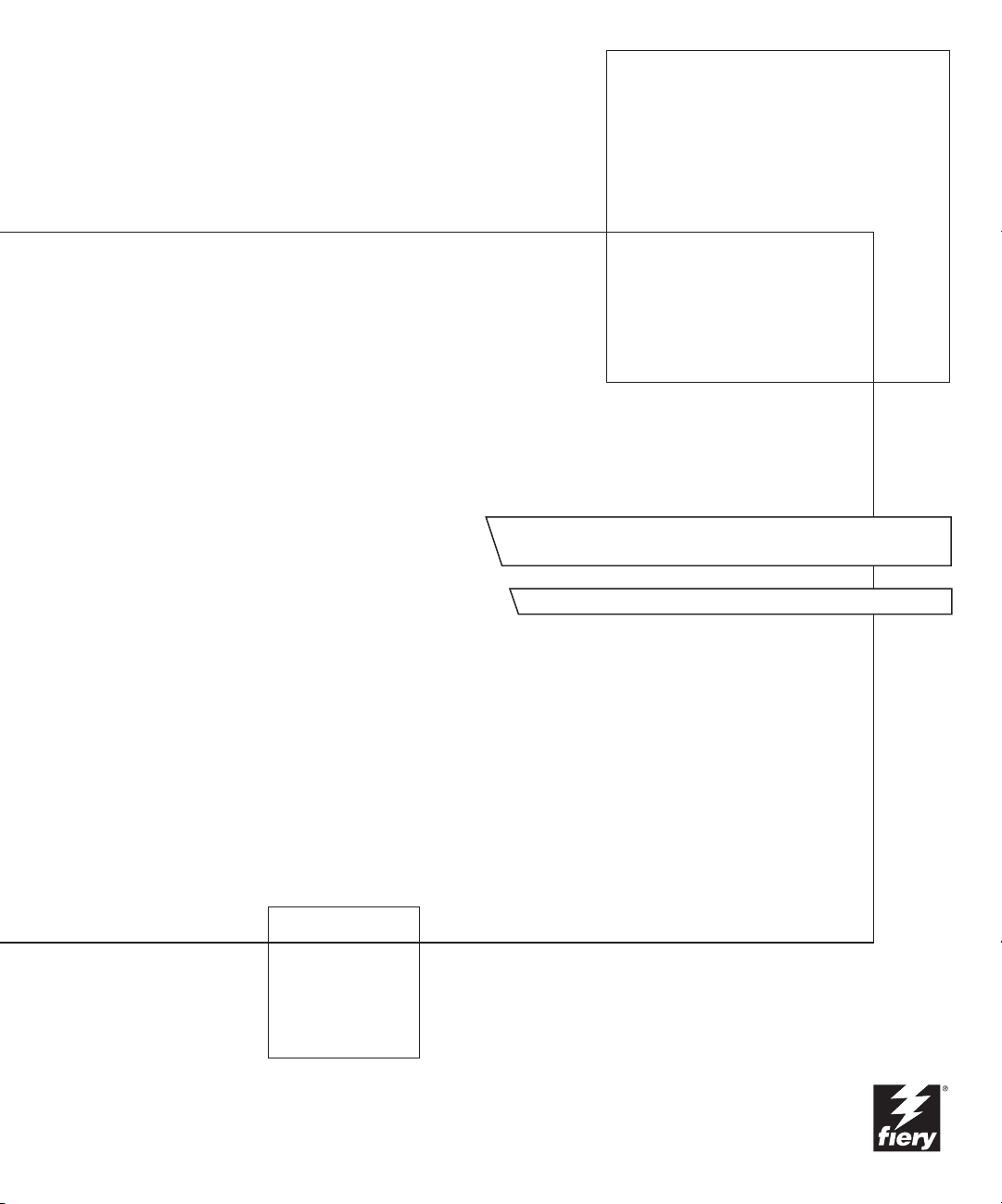
Color Server
GUÍA DE REFERENCIA DEL COLOR DE FIERY
Page 2
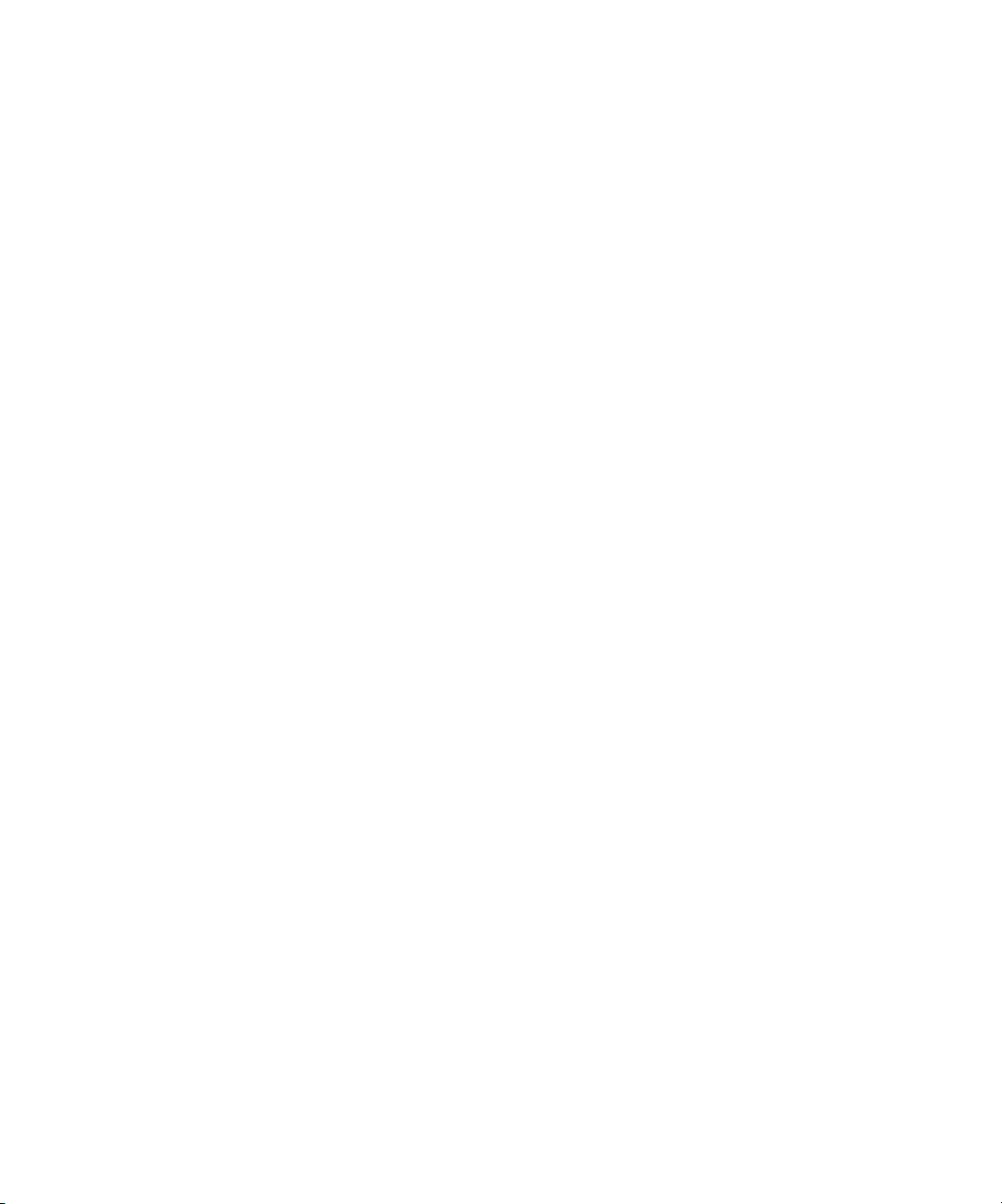
Page 3
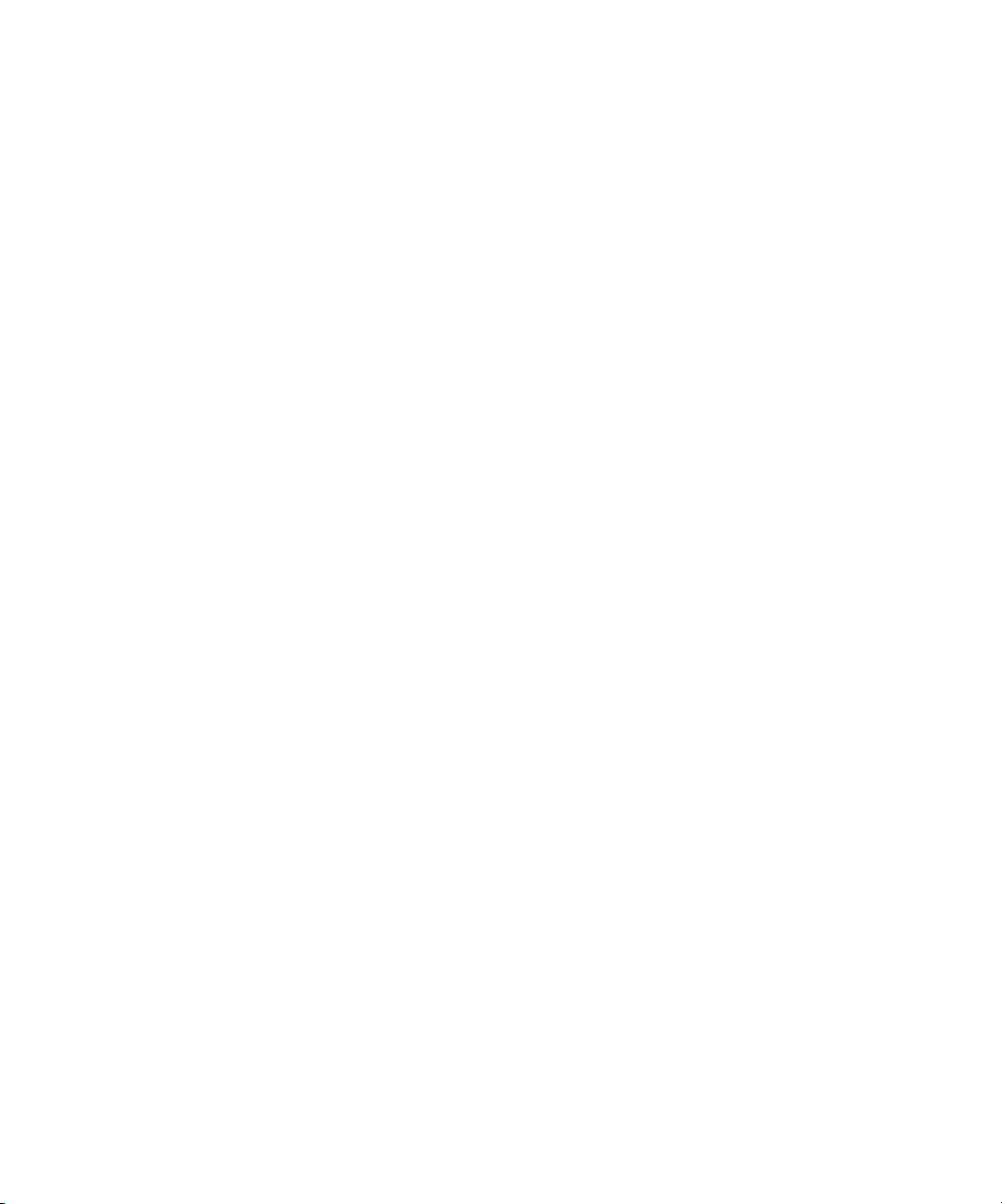
Copyright © 2002 Electronics For Imaging, Inc. Reservados todos los derechos.
Esta publicación está protegida por las leyes del copyright y están reservados todos los derechos. Ninguna parte de ella puede ser reproducida ni transmitida para
fin alguno, de ninguna forma ni por ningún medio, sin la autorización previa y por escrito de Electronics For Imaging, Inc., a excepción de lo expresamente
permitido en este documento. La información de este documento puede cambiar sin previo aviso y no representa ningún compromiso por parte de Electronics
For Imaging, Inc.
El software que se describe en esta publicación se suministra bajo licencia y sólo puede utilizarse o copiarse de acuerdo con los términos de dicha licencia.
Este producto puede estar cubierto por una o varias de las siguientes patentes de los EE.UU.: 4,500,919, 4,837,722, 5,212,546, 5,343,311, 5,424,754, 5,467,446,
5,506,946, 5,517,334, 5,537,516, 5,543,940, 5,553,200, 5,615,314, 5,619,624, 5,625,712, 5,666,436, 5,760,913, 5,818,645, 5,835,788, 5,867,179,
5,959,867, 5,970,174, 5,982,937, 5,995,724, 6,002,795, 6,025,922, 6,041,200, 6,065,041, 6,112,665, 6,122,407, 6,134,018, 6,141,120, 6,166,821,
6,185,335, 6,201,614, 6,215,562, 6,219,659, 6,222,641, 6,224,048, 6,225,974, 6,226,419, 6,238,105, 6,239,895, 6,256,108, 6,269,190, 6,289,122,
6,292,270, 6,310,697, 6,327,047, 6,327,050, 6,327,052, RE36,947, D406,117, D416,550, D417,864, D419,185, D426,206, D439,851, D444,793
Marcas
ColorWise, EDOX, EFI, Fiery, el logotipo Fiery, Fiery Driven y RIP-While-Print son marcas de Electronics For Imaging, Inc. registradas en la Oficina de patentes
y marcas de los EE.UU. y/o en algunas jurisdicciones de otros países.
El logotipo eBeam, el logotipo Electronics For Imaging, el logotipo Fiery Driven, el logotipo Splash, AutoCal, ColorCal, Command WorkStation, DocBuilder,
DocBuilder Pro, DocStream, eBeam, EFI Color Profiler, EFI Production System, EFI ScanBuilder, Fiery X2, Fiery X2e, Fiery X2-W, Fiery X3e, Fiery X4, Fiery
ZX, Fiery Z4, Fiery Z5, Fiery Z9, Fiery Z16, Fiery Z18, Fiery Document WorkStation, Fiery Downloader, Fiery Driver, Fiery FreeForm, Fiery Link, Fiery Prints,
Fiery Print Calibrator, Fiery Production System, Fiery Scan, Fiery ScanBuilder, Fiery Spark, Fiery Spooler, Fiery WebInstaller, Fiery WebScan, Fiery WebSpooler,
Fiery WebStatus, Fiery WebTools, NetWise, RIPChips, Splash, Velocity, Velocity Balance, Velocity Build, Velocity Design, Velocity Estimate, Velocity Scan y
VisualCal son marcas de Electronics For Imaging, Inc.
Todos los demás términos y nombres de producto pueden ser marcas o marcas registradas de sus propietarios respectivos, como se indica en esta documentación.
Avisos legales
APPLE COMPUTER, INC. (“APPLE”) NO HACE NINGUNA GARANTÍA, YA SEA EXPRESA O IMPLÍCITA, INCLUIDAS, SIN LIMITACIÓN, LAS
GARANTÍAS IMPLÍCITAS DE COMERCIABILIDAD E IDONEIDAD PARA UN FIN PARTICULAR, SOBRE EL SOFTWARE APPLE. APPLE NO
GARANTIZA NI HACE NINGUNA REPRESENTACIÓN ACERCA DEL USO O EL RESULTADO DEL USO DEL SOFTWARE APPLE, EN CUANTO
A SU CORRECCIÓN, PRECISIÓN, CONFIABILIDAD, ACTUALIDAD O CUALQUIER OTRO ASPECTO. USTED ASUME TODOS LOS
RIESGOS DEL RESULTADO Y EL RENDIMIENTO DEL SOFTWARE APPLE. ALGUNOS ESTADOS NO PERMITEN LA EXCLUSIÓN DE LAS
GARANTÍAS IMPLÍCITAS. LA ANTERIOR EXCLUSIÓN PUEDE NO SER VÁLIDA EN SU CASO.
NI APPLE, NI SUS DIRECTORES, EJECUTIVOS, EMPLEADOS O AGENTES SON RESPONSABLES ANTE USTED DE LOS DAÑOS
CONSECUENTES, ACCIDENTALES O INDIRECTOS (INCLUIDOS LOS DAÑOS POR LUCRO CESANTE, INTERRUPCIÓN DE ACTIVIDAD,
PÉRDIDA DE INFORMACIÓN COMERCIAL, ETC) QUE RESULTEN DE USAR O DE LA IMPOSIBILIDAD DE USAR EL SOFTWARE APPLE,
INCLUSO SI SE NOTIFICÓ A APPLE LA POSIBILIDAD DE QUE DICHOS DAÑOS SE PRODUJERAN. DADO QUE ALGUNOS ESTADOS NO
PERMITEN LA EXCLUSIÓN O LA LIMITACIÓN DE LA RESPONSABILIDAD EN DAÑOS CONSECUENTES O ACCIDENTALES, ES POSIBLE
QUE LAS LIMITACIONES ANTERIORES NO CORRESPONDAN A SU CASO.
causa y con independencia de la forma en que se actúe (de forma contractual o extracontractual [incluida la negligencia], por responsabilidad del producto o
cualquier otra vía), estará limitada a 50 dólares estadounidenses.
Avisos de derechos restringidos
Para organismos de defensa: Aviso de derechos restringidos. El uso, la reproducción o la entrega a terceros están sujetos a las restricciones expresadas en el subpárrafo
(c)(1)(ii) de la cláusula de derechos de datos técnicos y software para computadora, punto 252.227.7013.
Para organismos civiles: Aviso de derechos restringidos. El uso, la reproducción o la entrega a terceros están sujetos a las restricciones expresadas en los subpárrafos
del (a) al (d) de la cláusula de derechos restringidos de software comercial para computadoras de 52.227-19 y las limitaciones expresadas en el acuerdo comercial
estándar de Electronics For Imaging para este software. Derechos inéditos reservados bajo las leyes del copyright de los EE.UU.
Número de referencia:
45025701
La responsabilidad de Apple ante usted por daños reales por cualquier
Page 4
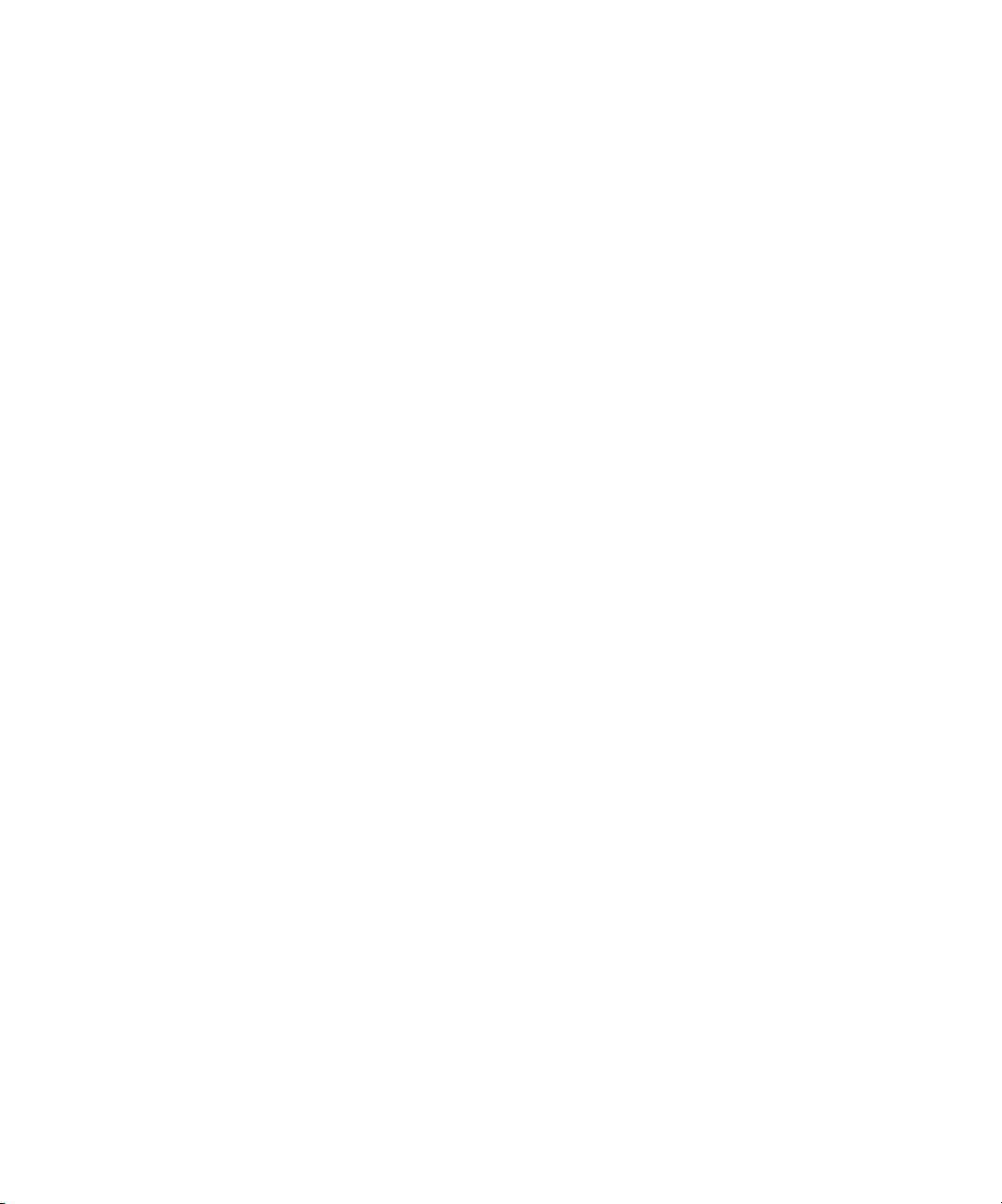
Aviso de cumplimiento de RFI
Este equipo se ha comprobado para verificar si cumple los requisitos relevantes de protección de RFI, tanto de forma independiente como dentro de un sistema
(para simular las condiciones habituales de funcionamiento). Sin embargo, es posible que estos requisitos de RFI no se cumplan bajo ciertas condiciones
desfavorables, en otras instalaciones. El usuario es el único responsable del cumplimiento de estos requisitos en su propia instalación.
Dieses Gerät wurde sowohl einzeln als auch in einer Anlage, die einen normalen Anwendungsfall nachbildet, auf die Einhaltung der Funkentstörbestimmungen
geprüft. Es ist jedoch möglich, dass die Funkentstörbestimmungen unter ungünstigen Umständen bei anderen Gerätekombinationen nicht eingehalten werden.
Für die Einhaltung der Funkentstörbestimmungen einer gesamten Anlage, in der dieses Gerät betrieben wird, ist der Betreiber verantwortlich.
El cumplimiento de la normativa aplicable se basa en el uso de cables apantallados. El usuario es responsable del uso de los cables adecuados.
Die Einhaltung zutreffender Bestimmungen hängt davon ab, dass geschirmte Ausführungen benützt werden. Für die Beschaffung richtiger Ausführungen ist der
Betreiber verantwortlich.
Acuerdo de licencia de software
ANTES DE USAR ESTE SOFTWARE, DEBE LEER ATENTAMENTE LOS TÉRMINOS Y CONDICIONES SIGUIENTES. SI NO ESTÁ DE
ACUERDO CON LOS TÉRMINOS Y CONDICIONES DE ESTE ACUERDO, NO UTILICE EL SOFTWARE. LA INSTALACIÓN O EL USO DEL
SOFTWARE INDICA QUE UD. ESTÁ CONFORME CON LOS TÉRMINOS DE ESTE ACUERDO Y LOS ACEPTA. SI NO ESTÁ CONFORME CON
LOS TÉRMINOS DE ESTE ACUERDO O NO LOS ACEPTA, PUEDE DEVOLVER EL SOFTWARE SIN USAR AL LUGAR DE COMPRA PARA
OBTENER UN REEMBOLSO DE LA TOTALIDAD DEL PRECIO PAGADO.
Licencia
EFI le concede una licencia no exclusiva para utilizar el software (en adelante, el “Software”) y la documentación que lo acompaña (en adelante, la
“Documentación”) que se incluyen con el producto. El Software se concede bajo licencia, no se vende. Ud. puede utilizar el Software exclusivamente para los fines
comerciales habituales de su compañía o para fines personales. Ud. no puede alquilar, conceder bajo leasing ni prestar el Software, ni conceder a otras personas
bajo licencia. Sin embargo, puede transferir permanentemente todos los derechos que posee en virtud de este Acuerdo a otra persona o a una entidad legal, siempre
y cuando: (1) transfiera a la persona o entidad todo el Software y la Documentación (incluida la totalidad de copias, actualizaciones, nuevas versiones, versiones
anteriores, componentes, soportes de datos y materiales impresos, además de este Acuerdo); (2) no conserve ninguna copia del Software y la Documentación,
incluidas las copias almacenadas en una computadora; y (3) el destinatario acepte los términos y condiciones de este Acuerdo.
No puede hacer, solicitar ni permitir copias del Software o sus partes, excepto en los casos necesarios para los fines de copia de seguridad o archivo, como ayuda
para el uso del Software de la forma permitida por este Acuerdo. No puede copiar la Documentación. No puede intentar alterar, desensamblar, descompilar ni
desencriptar el Software, ni realizar ingeniería inversa del mismo.
Derechos de propiedad
Usted reconoce que el Software es propiedad de EFI y de sus proveedores y que la titularidad y otros derechos de propiedad intelectual correspondientes siguen
perteneciendo a EFI y a sus proveedores. Excepto en lo indicado anteriormente, este Acuerdo no le concede ningún derecho sobre patentes, copyright, secretos
comerciales, marcas (ya sean registradas o no registradas) ni ningún otro derecho, franquicia ni licencia sobre el Software. Usted no puede adoptar ni utilizar
ninguna marca ni nombre comercial que pueda confundirse con o parecerse a uno de EFI o de sus proveedores ni puede llevar a cabo ninguna operación que anule
o reduzca los derechos de EFI o sus suministradores sobre las marcas registradas.
Confidencialidad
Usted acuerda mantener la confidencialidad del Software y entregar el Software sólo a usuarios autorizados y que necesiten utilizarlo acorde con lo permitido en
este Acuerdo. Usted tomará las precauciones razonables para impedir la entrega a otras partes.
Compensaciones y finalización
El uso no autorizado, la copia o la entrega a terceros del Software o el incumplimiento de cualquier parte de este Acuerdo dará resultado a la finalización automática
de esta licencia y dará derecho a EFI a obtener otras compensaciones legales. En caso de finalización, Ud. debe destruir todas las copias del Software y de todos sus
componentes. Todas las provisiones de este Acuerdo en relación con descargos de garantías, limitaciones de responsabilidad, compensaciones, daños y los derechos
de propiedad de EFI no desaparecen con la finalización.
Page 5
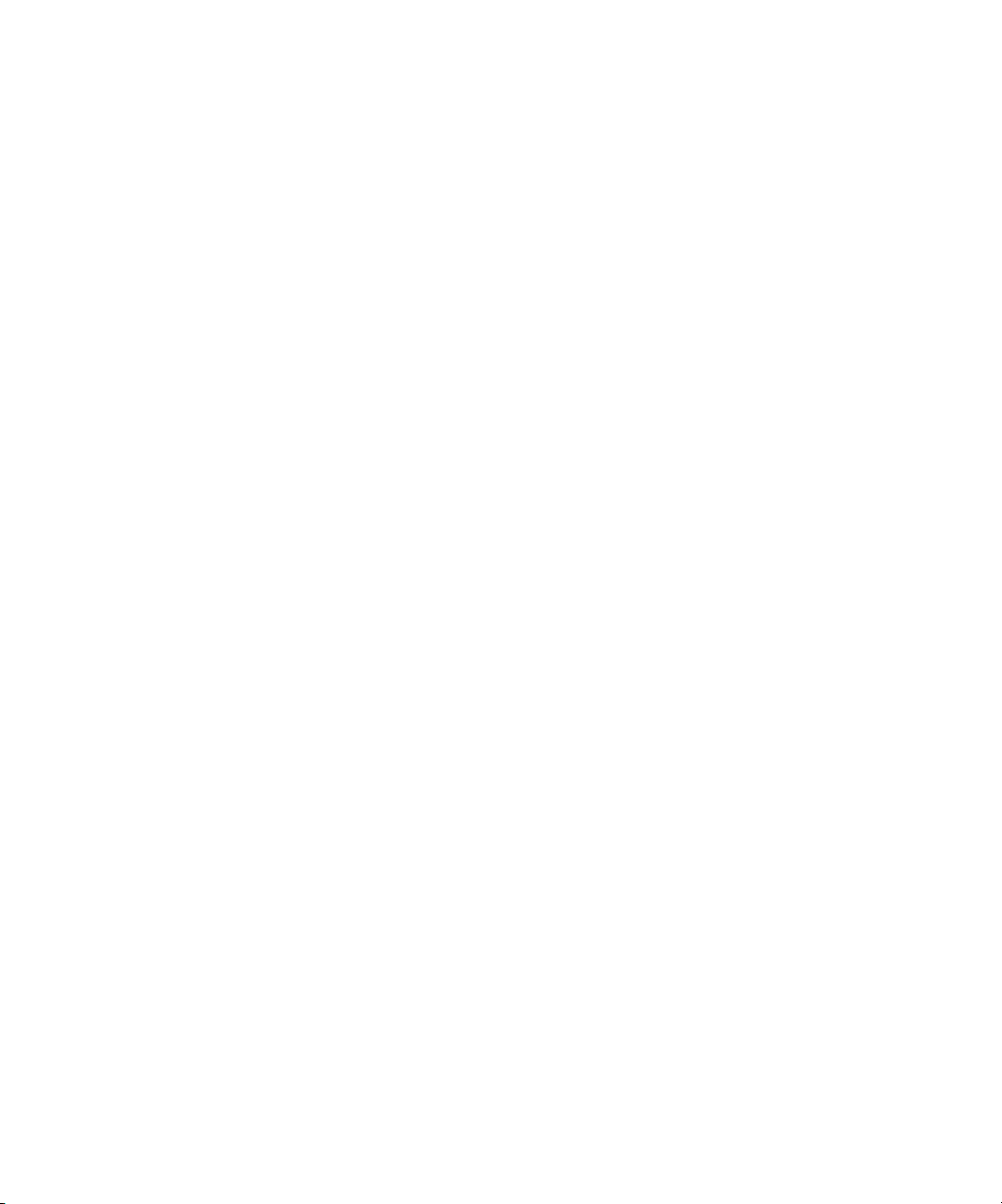
Garantía limitada y descargo
EFI garantiza al comprador original (“Cliente”) durante treinta (30) días a partir de la fecha de compra original de EFI o de su distribuidor autorizado, que el
Software funcionará esencialmente de la forma descrita en la Documentación, siempre y cuando el Producto se utilice acorde con las especificaciones de EFI. EFI
garantiza que los soportes de datos que contienen el Software están libres de fallos durante el periodo de garantía especificado anteriormente. EFI no garantiza ni
se compromete a que el Software se adapte a sus necesidades específicas, que el funcionamiento del Software sea ininterrumpido o libre de errores ni que se
corregirán todos los defectos del Software. EFI no ofrece ninguna garantía, implícita ni de ningún otro tipo, en cuanto al rendimiento o la confiabilidad de ningún
producto de terceros (ya sea de software o de hardware) no suministrado por EFI. LA INSTALACIÓN DE CUALQUIER PRODUCTO DE TERCEROS NO
AUTORIZADO POR EFI DARÁ LUGAR A LA ANULACIÓN DE ESTA GARANTÍA. ADEMÁS, EL USO, LA MODIFICACIÓN Y/O LA REPARACIÓN
DEL PRODUCTO DE UNA FORMA NO AUTORIZADA POR EFI DARÁN LUGAR A LA ANULACIÓN DE ESTA GARANTÍA.
EXCEPTO EN LO EXPRESADO ANTERIORMENTE EN LA GARANTÍA LIMITADA, EFI NO HACE NINGUNA OTRA GARANTÍA O
CONDICIÓN SOBRE EL SOFTWARE, NI USTED TIENE DERECHO A ELLAS, YA SEAN EXPRESAS, IMPLÍCITAS, PERTENECIENTES AL
DERECHO FUNDAMENTAL O SUJETAS A CUALQUIER OTRA CLÁUSULA DE ESTE ACUERDO O DE LA CORRESPONDENCIA MANTENIDA
CON USTED. POR OTRO LADO, EFI RECHAZA ESPECÍFICAMENTE CUALQUIER GARANTÍA O CONDICIÓN IMPLÍCITA DE
COMERCIABILIDAD O IDONEIDAD PARA UN FIN DETERMINADO O DE VULNERACIÓN DE DERECHOS DE TERCEROS.
Limitación de responsabilidad
HASTA EL MÁXIMO QUE PERMITA LA NORMATIVA VIGENTE, NI EFI NI SUS PROVEEDORES SERÁN RESPONSABLES, BAJO NINGUNA
CIRCUNSTANCIA, DE CUALQUIER DAÑO, INCLUIDOS LA PÉRDIDA DE DATOS, EL LUCRO CESANTE Y LOS COSTOS DE COBERTURA NI
DE CUALQUIER OTRO DAÑO ESPECIAL, ACCIDENTAL, CONSECUENTE O INDIRECTO QUE SE PRODUZCA COMO CONSECUENCIA DE
LA VENTA, LA INSTALACIÓN, EL MANTENIMIENTO, EL USO, EL FUNCIONAMIENTO O LOS FALLOS DEL SOFTWARE, CON
INDEPENDENCIA DE CÓMO SE PRODUZCAN Y LA TEORÍA LEGAL BAJO LA QUE SE EVALÚEN. ESTA LIMITACIÓN SE APLICARÁ INCLUSO
SI LA POSIBILIDAD DE DICHOS DAÑOS SE NOTIFICÓ A EFI O A CUALQUIER REPRESENTANTE AUTORIZADO. USTED ACUERDA QUE
EL PRECIO DEL PRODUCTO ES EL RIESGO MÁXIMO QUE QUEDA CUBIERTO. DADO QUE ALGUNAS JURISDICCIONES NO PERMITEN
LA EXCLUSIÓN O LA LIMITACIÓN DE LA RESPONSABILIDAD EN DAÑOS CONSECUENTES O ACCIDENTALES, ES POSIBLE QUE LA
LIMITACIÓN ANTERIOR NO CORRESPONDA A SU CASO.
Controles de exportación
Ud. acuerda que no exportará ni reexportará el Software en ninguna forma, si ello supone el incumplimiento de las normas o leyes de los EE.UU. o del país en el
que lo adquirió.
Derechos restringidos para la Administración de los EE.UU.:
El Software y la Documentación se entregan con DERECHOS RESTRINGIDOS. El uso, la duplicación o la entrega a terceros por parte de la Administración
de los Estados Unidos están sujetos a las restricciones expresadas en el subpárrafo (c)(1)(ii) de la cláusula de derechos de datos técnicos y software para computadora,
punto DFARS 252.227-7013, o en los subpárrafos (c)(1) y (2) de la cláusula de derechos restringidos de software comercial para computadora, en el punto 48
CFR 52.227-19, según corresponda.
Generalidades
Este Acuerdo se somete a la normativa del Estado de California (EE.UU.). Ud. acuerda que este Acuerdo no estará sujeto a la Convención de contratos de las
Naciones Unidas para la venta internacional de bienes (1980). Este Acuerdo constituye el único acuerdo entre las partes y sustituye a cualquier otra correspondencia
o publicidad en relación con el Software. Si se determina que alguna provisión de este Acuerdo no es válida, el resto del Acuerdo mantiene toda su vigencia a todos
los efectos.
Si tiene alguna pregunta, consulte el sitio Web de EFI en la dirección www.efi.com.
Electronics For Imaging
303 Velocity Way
Foster City, CA 94404, EE.UU.
Page 6
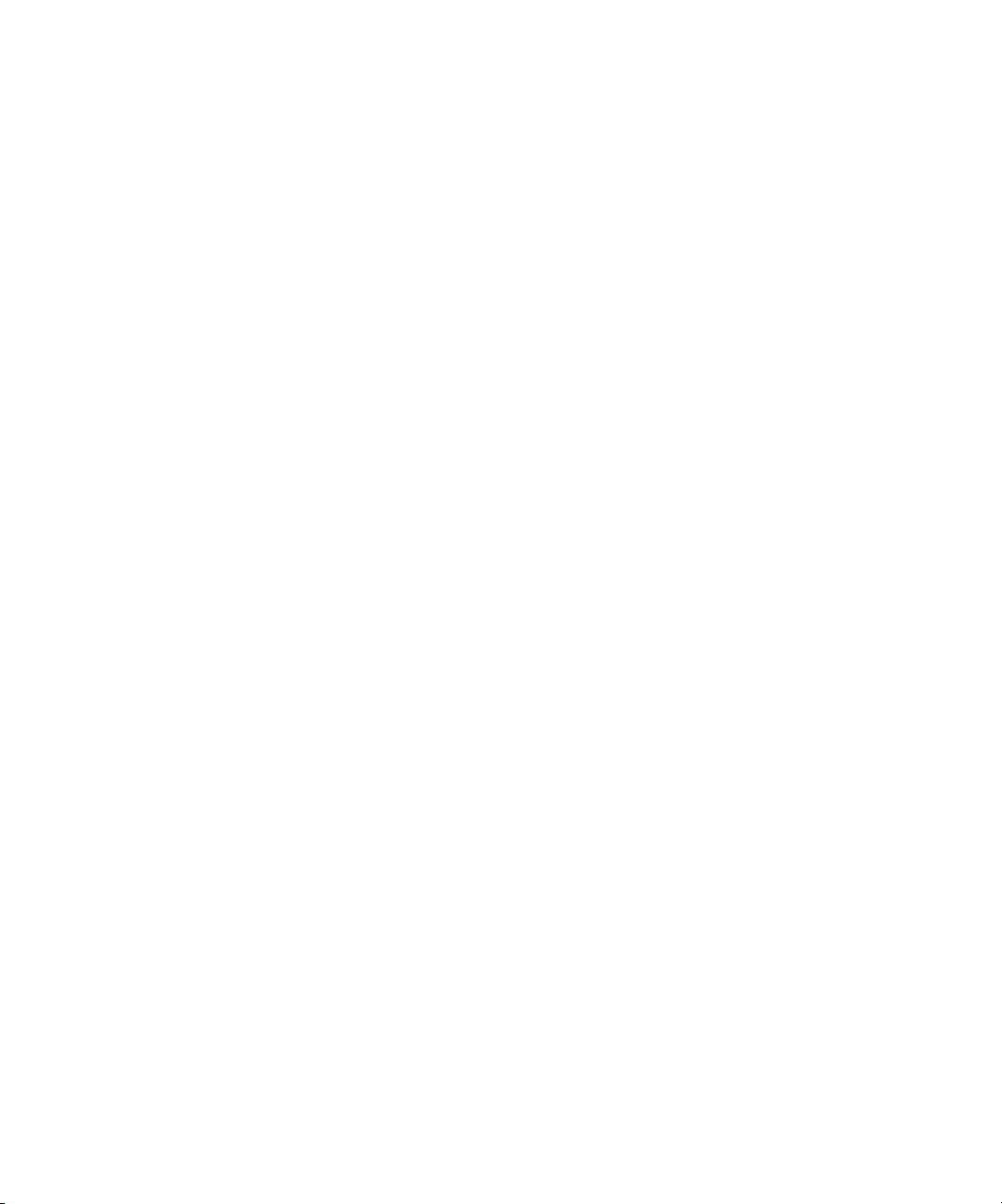
Page 7
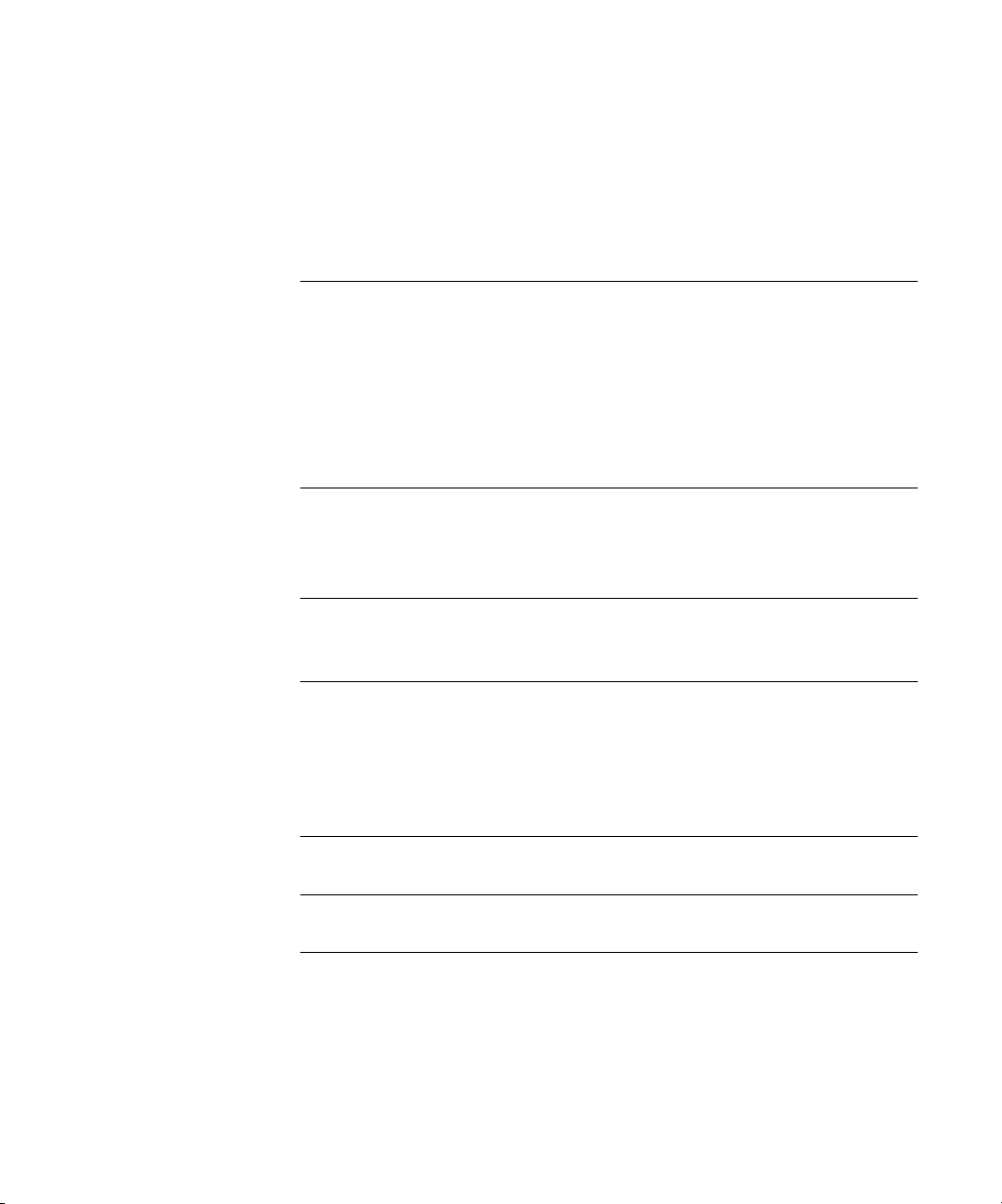
Contenido
Introducción
Conceptos básicos de la gestión del color
Control de color impreso xii
Mantenimiento de la coherencia de la impresora xiii
Gama de la impresora xiv
Conversión de colores xvi
Capítulo 1: Flujos de trabajos sencillos y avanzados
Conceptos de los flujos de trabajos
Impresión de tiradas cortas frente a pruebas de color 1-1
Colores RGB, CMYK y planos 1-2
Gestión del color de escritorio frente a la del ColorWise 1-3
Flujos de trabajos sencillos
Piense antes de seleccionar sus colores 1-4
Seleccione un flujo de trabajos corto 1-5
Flujos de trabajos avanzados
Ejemplos de impresión de tirada corta 1-9
Ejemplos de prueba de color 1-15
Capítulo 2: Utilización de color en aplicaciones
xi
1-1
1-4
1-9
Utilización del color
Páginas de referencia de color 2-2
Aplicaciones ofimáticas
Selección de colores en aplicaciones ofimáticas 2-4
Aplicaciones PostScript
Selección de colores en aplicaciones PostScript 2-6
Perfil de salida por omisión 2-9
Simulación CMYK 2-9
2-1
2-3
2-5
Page 8
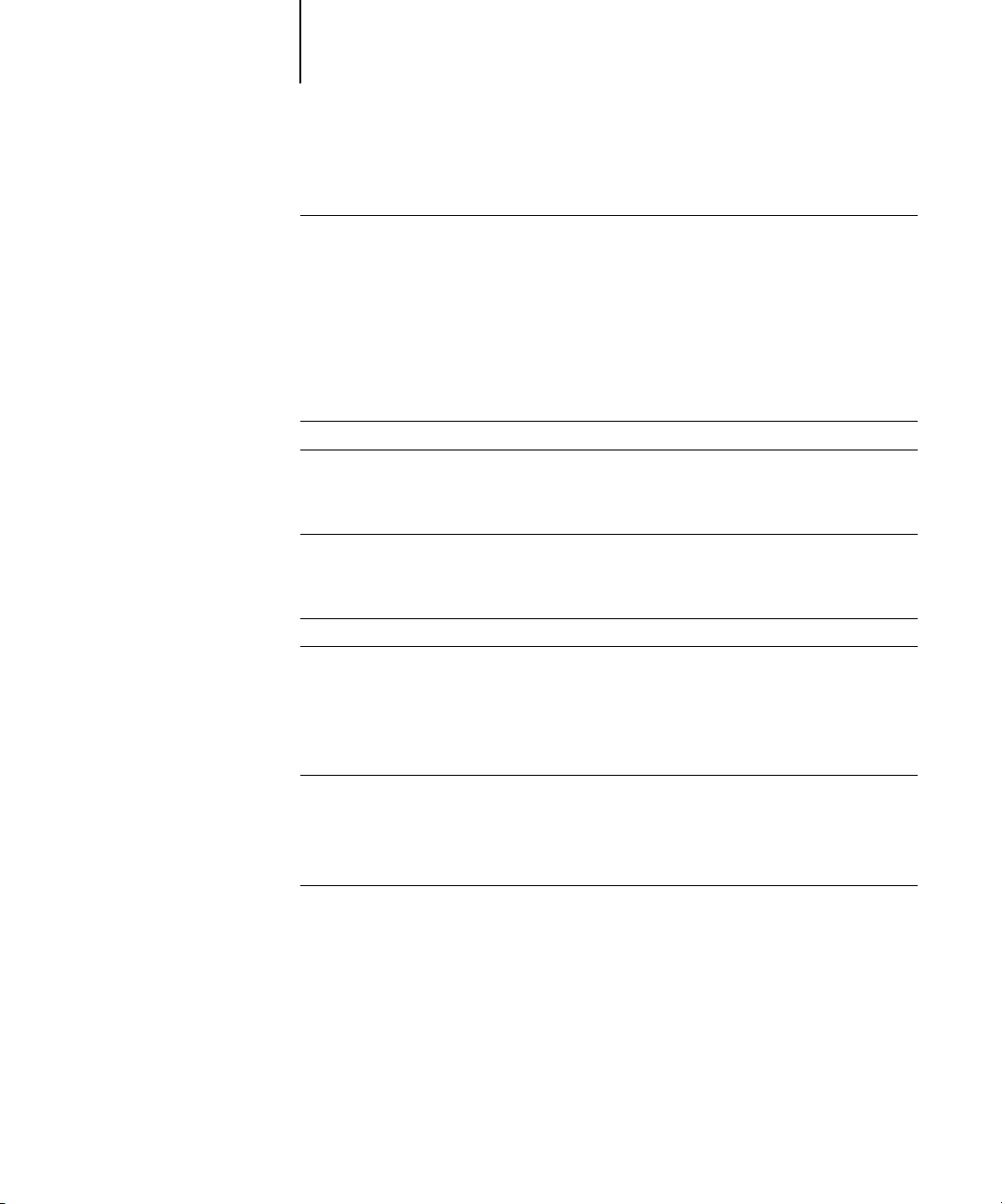
viii Contenido
Capítulo 3: Aplicaciones ofimáticas
Utilización de aplicaciones ofimáticas
Definición de colores 3-1
Utilización de archivos importados 3-2
Selección de opciones al imprimir 3-3
Perfiles de salida 3-3
Capítulo 4: Adobe Photoshop
Creación de un perfil de monitor
Especificación de los valores de color
Valores de color de Photoshop 6.x 4-3
Valores de color de Photoshop 5.x 4-7
Cómo guardar archivos
Cómo guardar archivos en Photoshop 6.x ó 5.x 4-11
Sugerencias avanzadas para la utilización de la gestión de color PostScript 4-13
Definición de colores
Selección de opciones al imprimir
Sugerencias avanzadas para la impresión con la gestión de color PostScript de Photoshop 4-17
Capítulo 5: Aplicaciones de diseño de páginas
3-1
4-1
4-3
4-11
4-15
4-15
Trabajo de aplicaciones de diseño de páginas
Definición de colores 5-1
Importación de imágenes 5-2
Simulación CMYK 5-3
Adobe InDesign 1.5.2
Valores de color de InDesign 5-3
Importación de imágenes 5-4
Selección de opciones al imprimir 5-5
5-1
5-3
Page 9
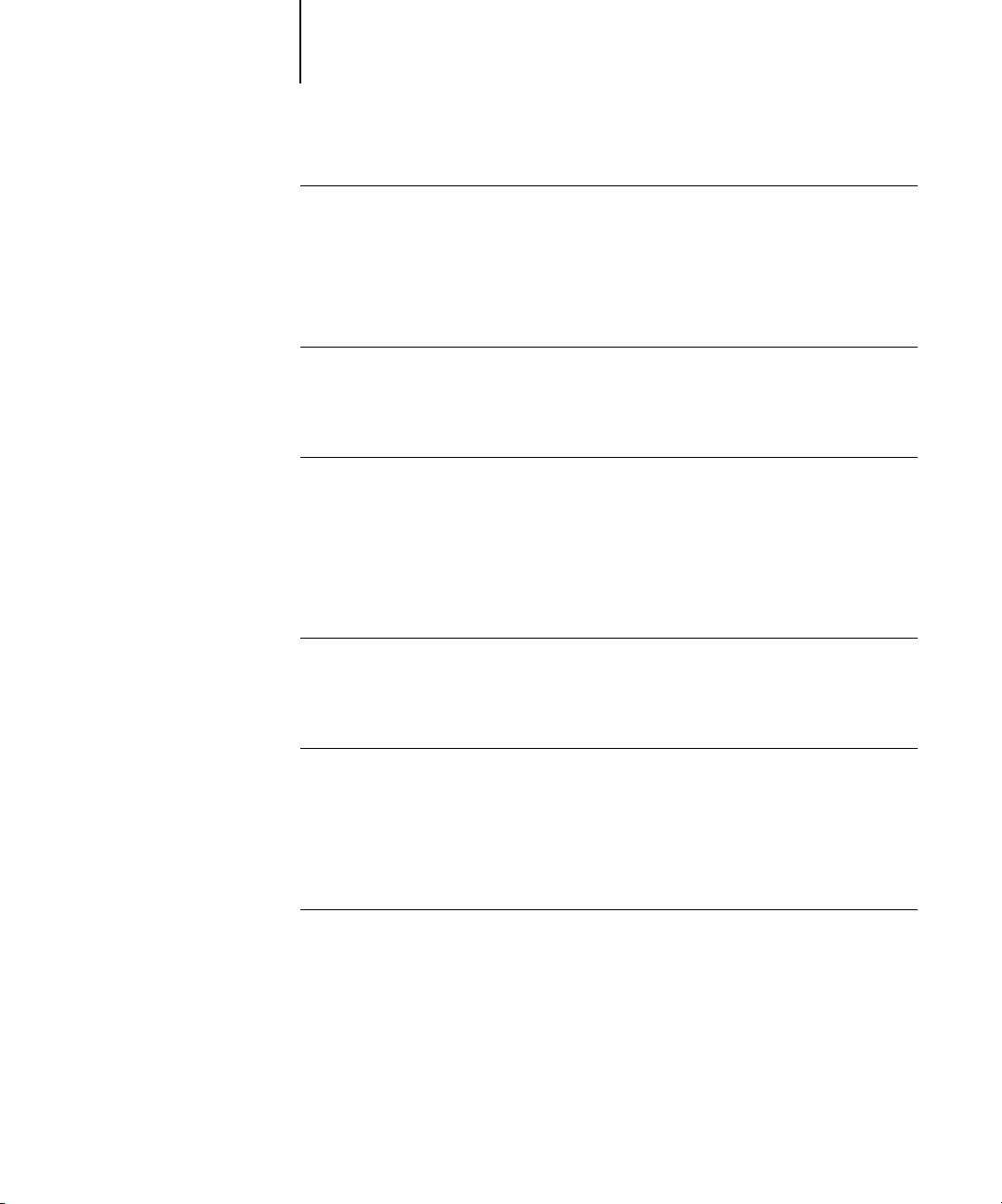
ix Contenido
Adobe PageMaker 7.x y 6.5 para Mac OS y Windows
Valores de color de PageMaker 5-7
Requisitos para la versión Windows 5-8
Importación de imágenes 5-8
Selección de opciones al imprimir 5-9
Gestión opcional de color en PageMaker 5-10
QuarkXPress 4.x para Mac OS y Windows
Importación de imágenes 5-11
Selección de opciones al imprimir 5-11
Gestión opcional de color en QuarkXPress 5-13
QuarkXPress 3.32 para Mac OS y Windows
Requisitos para la versión Windows 5-13
Importación de imágenes 5-13
Selección de opciones al imprimir 5-13
Capítulo 6: Aplicaciones de ilustración
Utilización de aplicaciones de ilustración
Definición de colores 6-1
Importación de imágenes 6-2
Simulación CMYK 6-3
5-7
5-11
5-13
6-1
Adobe Illustrator para Windows y Mac OS
Valores de color de Illustrator 9.x 6-3
Especificación de las opciones de impresión 6-4
Valores de color de Illustrator 8.x 6-6
Especificación de las opciones de impresión 6-7
Cómo guardar archivos para importar en otros documentos 6-9
FreeHand 9.x y 8.x para Windows y Mac OS
Valores de color de FreeHand 6-9
Definición de colores 6-10
Importación de imágenes 6-11
Cómo guardar archivos para importar en otros documentos 6-13
Gestión opcional de color en FreeHand 6-13
6-3
6-9
Page 10
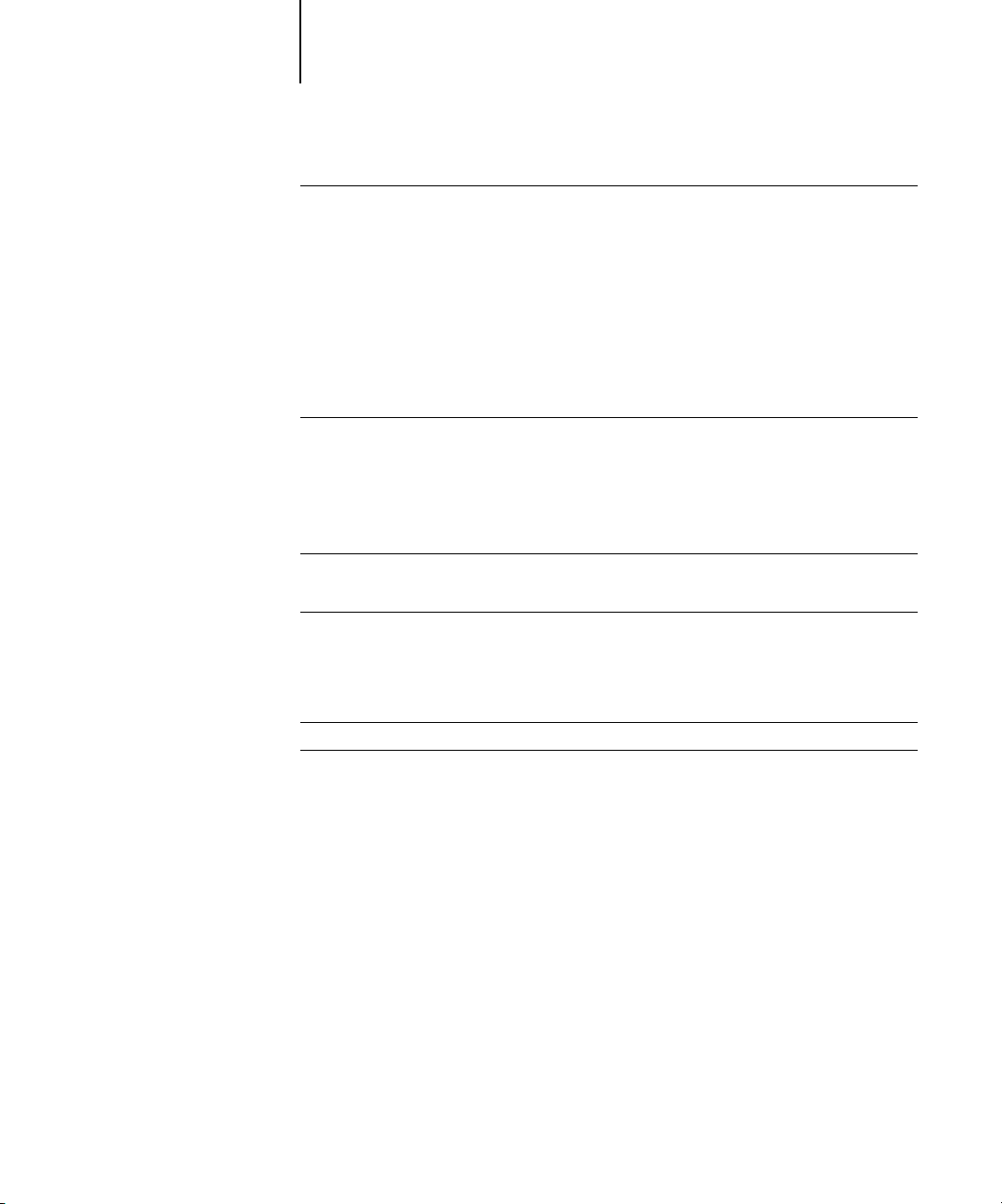
x Contenido
CorelDRAW para Windows y Mac OS
Definición de colores 6-13
Importación de imágenes 6-14
Especificación de las opciones de impresión 6-14
Cómo guardar archivos para importar en otros documentos 6-16
Gestión opcional de color en CorelDRAW 6-16
Apéndice A: Introducción a la policromía de escritorio
Las propiedades del color
La física del color A-2
Modelo cromático CIE A-3
Matiz, saturación y brillo A-4
Sistemas aditivos y sustractivos de color A-6
Técnicas de impresión
Dispositivos de tono continuo y medias tintas A-12
Uso eficaz del color
Algunas reglas empíricas A-13
Rueda de colores A-13
Color y texto A-15
Imágenes de trama e imágenes vectoriales
Optimización de archivos para su procesamiento e impresión
Resolución de las imágenes de trama A-19
Escala A-21
6-13
A-1
A-11
A-12
A-17
A-19
Glosario
Bibliografía
Índice
Page 11
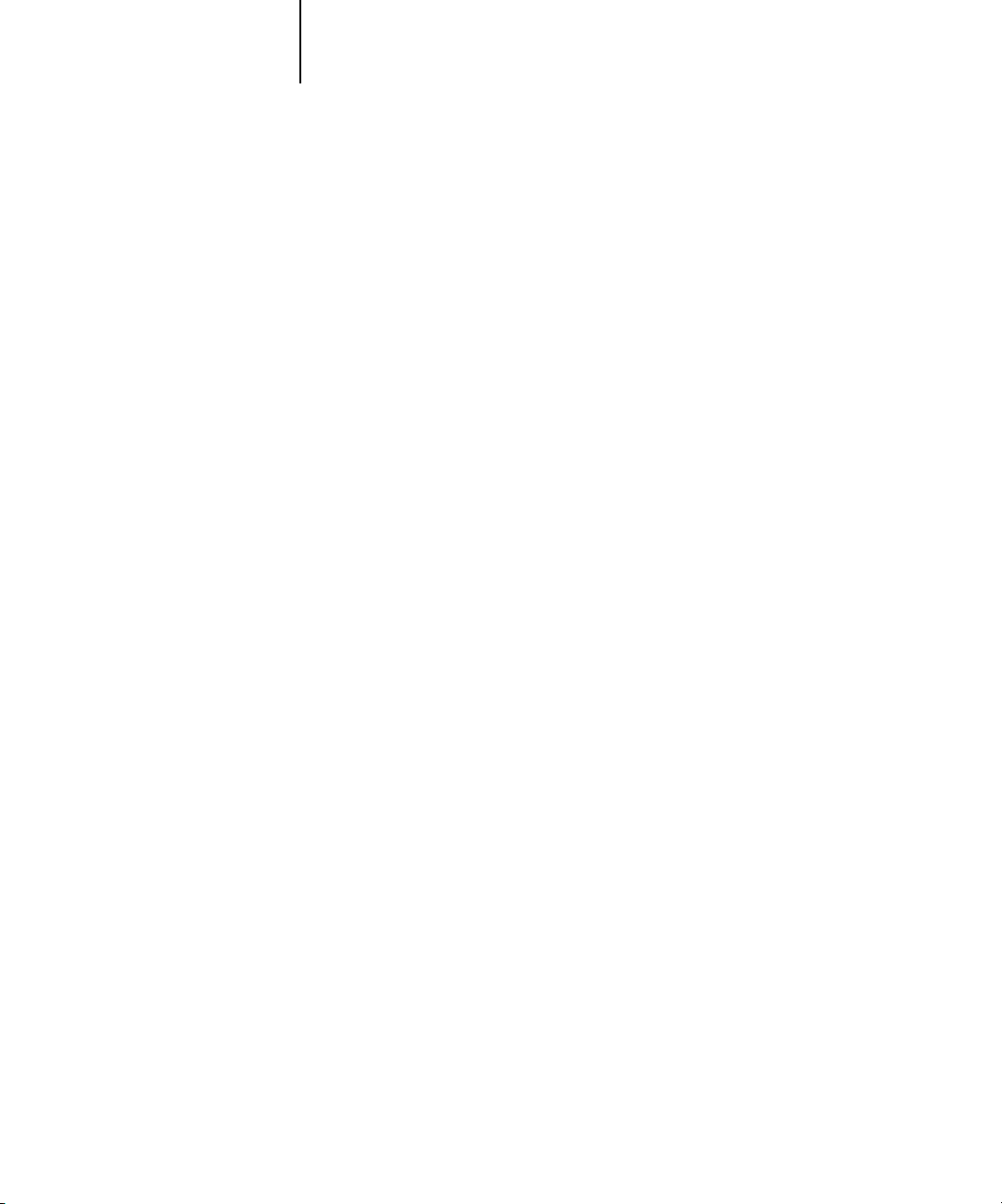
xi Conceptos básicos de la gestión del color
Introducción
En este manual se explican conceptos y temas relacionados con la impresión al
Color Server. Se resumen los principales casos de flujo de trabajos y se incluyen notas
acerca de las distintas aplicaciones, para explicar cómo debe imprimir al Color Server
desde las aplicaciones Microsoft Windows y Apple Mac OS más conocidas. Esta guía
de referencia también proporciona información básica de referencia acerca de la teoría
del color y la gestión del color.
El Glosario que aparece al final de este manual contiene definiciones de las palabras en
negrita, por ejemplo,
todo este manual se utilizan términos y conceptos relacionados con el color, por
ejemplo “datos RGB”, “espacio colorimétrico”, “color plano”, “gama” y “perfil de
origen”. Si usted no está familiarizado con la policromía de sistemas de escritorio o si
no conoce alguno de los términos, consulte el Glosario.
OTA
El término “impresora” se utiliza en este manual para hacer referencia a una
N
:
impresora o copiadora admitida.
perfil de salida
, que aparecen a lo largo de todo el manual. En
Conceptos básicos de la gestión del color
En los últimos años se han observado progresos hacia la normalización en el campo de
los sistemas digitales de gestión de color. Tanto el sistema operativo Windows como
Mac OS cuentan con un formato industrial estándar desarrollado por el ICC
(International Color Consortium, Consorcio Internacional del Color). Este formato
ICC está implementado en las computadoras Windows con el sistema Image Color
Matching (ICM) y en las computadoras Mac OS en el sistema ColorSync. Cada vez
más desarrolladores de software están incorporando también sistemas de gestión de
color en aplicaciones de gama alta. El sistema de gestión de color del Color Server,
ColorWise®, admite este formato de perfiles estándar del sector.
Page 12
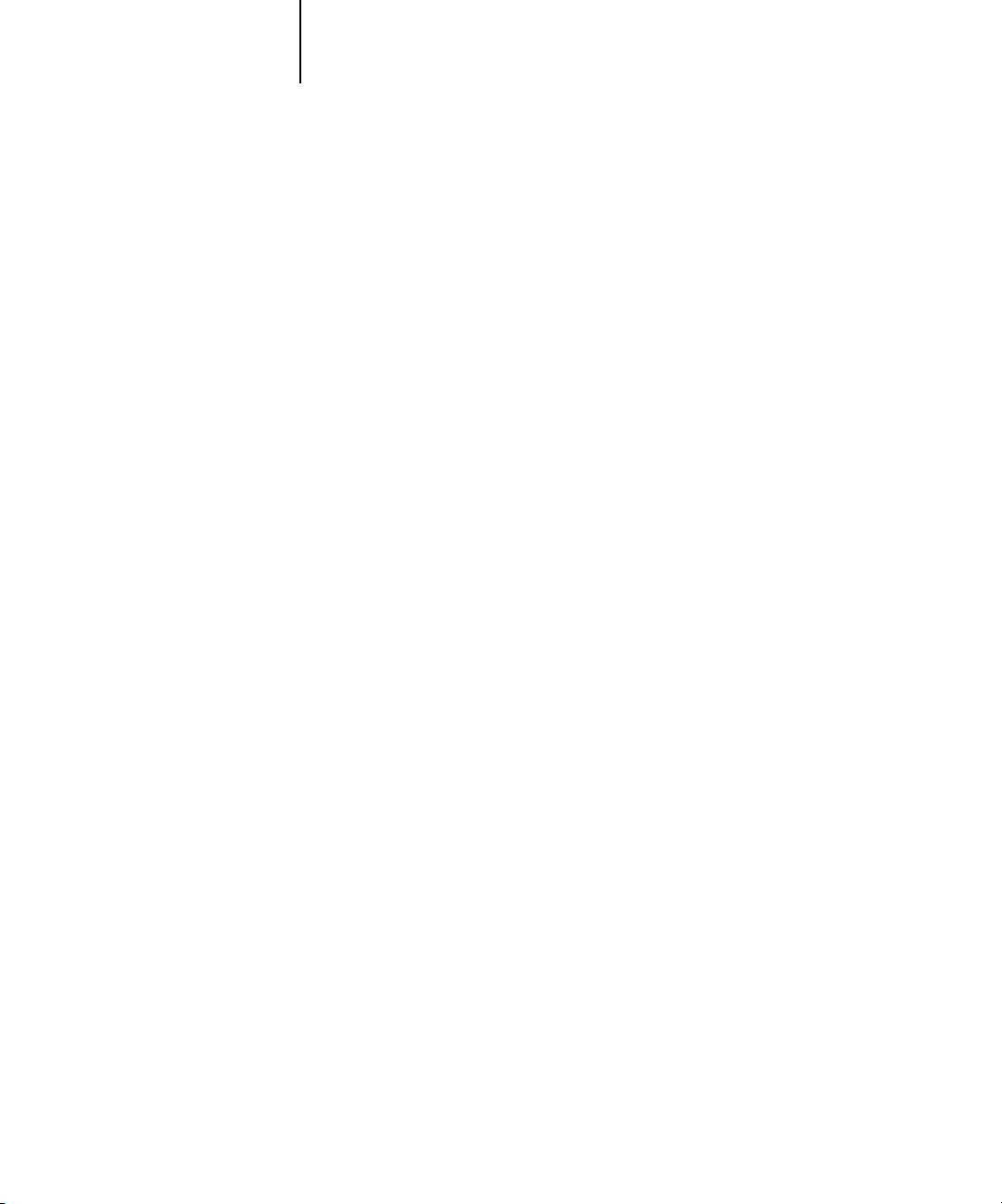
xii Introducción
Un
sistema de gestión de color (CMS)
, es un “conversor” entre el espacio
colorimétrico de la imagen original (por ejemplo, el monitor o un escáner) y el espacio
colorimétrico de la impresora. El CMS utiliza un espacio colorimétrico independiente
del dispositivo, como por ejemplo CIELAB, como espacio colorimétrico intermedio.
Para llevar a cabo su conversión, el CMS necesita información acerca del espacio
colorimétrico de la imagen original y de la gama de la impresora. Esta información se
encuentra en forma de perfiles, generalmente creados por los fabricantes del monitor o
de la impresora. El resultado final de una conversión CMS es un documento impreso o
un archivo de imagen creados con la gama de una impresora determinada.
OTA
Si la correspondencia de color entre la presentación del documento y su salida
N
:
impresa es de vital importancia, calibre el monitor y el Color Server. Para la mayoría de
los usuarios, la predicción de la salida de color impresa es adecuada y la calibración no
es necesaria. Si desea más información acerca de la calibración del monitor, consulte la
documentación de Adobe Photoshop o Adobe Illustrator.
La sección siguiente contiene información acerca del control y la administración de la
salida de color, para obtener resultados de color predecibles. También se explican los
conceptos básicos de la administración del color.
Control de color impreso
Cuando se trabaja con materiales en color, ya sean presentaciones, ilustraciones o
diseños de página complejos, se toman decisiones estéticas acerca de los colores que se
van a usar. Una vez decidido su objetivo, debe hacer el mejor uso de las funciones del
Color Server para llevar a cabo su diseño en la impresión. Por tanto, el sistema de
impresión en color se convierte en aliado de este proceso creativo que da lugar a
resultados
•Si ha diseñado un póster para que se imprima con el Color Server, deseará que los
colores impresos coincidan con las especificaciones del diseño.
• Si desea imprimir presentaciones con el Color Server, deseará mantener los colores
vivos que aparecen en el monitor.
• Si va a trabajar con colores que luego se enviarán a una imprenta offset, deseará que
la salida del Color Server coincida con otra
muestrarios de color de PANTONE.
predecibles
.
prueba de preimpresión
o con los
Page 13
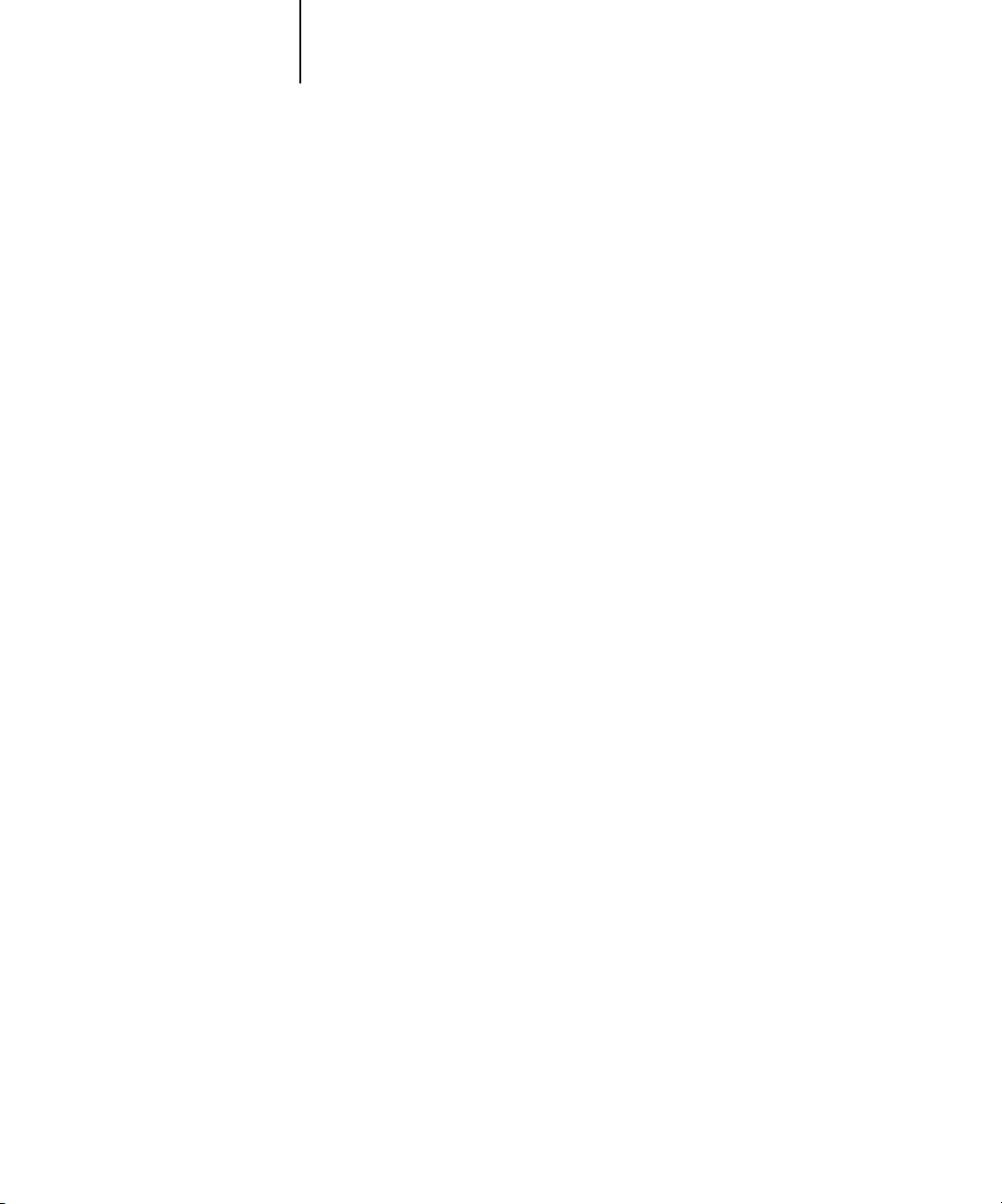
xiii Conceptos básicos de la gestión del color
El tipo de trabajo de impresión y el dispositivo de salida final, el Color Server o la
imprenta offset, determinan el flujo de trabajos que debe utilizar como base para
alcanzar los mejores resultados.
Con independencia de sus objetivos, existen dos factores que siempre afectan a la salida
impresa: la coherencia de la impresora y el rango de colores que ésta puede imprimir, lo
que se conoce como
Para crear con éxito documentos y presentaciones en color, también se necesita conocer
los programas informáticos de control del color implementados en el Color Server y en
la computadora. La mayor parte de este capítulo se dedica a los distintos elementos de
control que contribuyen a la consecución de resultados de color predecibles.
gama
. En este capítulo se tratarán brevemente estos conceptos.
Mantenimiento de la coherencia de la impresora
Los factores que se describen en las secciones siguientes afectan a la coherencia de la
impresora, así como a la fidelidad del color y calidad del resultado en general.
Tipo de papel y de tóner
El papel y el tipo de tóner que utiliza la impresora pueden afectar al color impreso. Para
obtener los mejores resultados, utilice los consumibles recomendados por el fabricante
de la impresora.
Mantenimiento
Cuando no se hace un mantenimiento periódico de una impresora o ésta necesita
reparaciones serias, pueden surgir problemas como el franjeado o la excesiva o
insuficiente cantidad de uno o varios colores de tóner. Además de someter a su
impresora a un mantenimiento periódico, es necesario controlar la condición de la
misma, por medio de impresiones de prueba estándar a intervalos regulares. Esto se
realiza fácilmente imprimiendo la página de prueba del Color Server. Guarde dichas
pruebas y muéstrelas al servicio técnico siempre que encuentre variaciones anómalas en
las densidades de la salida impresa o aparezcan problemas de otros tipos.
Page 14
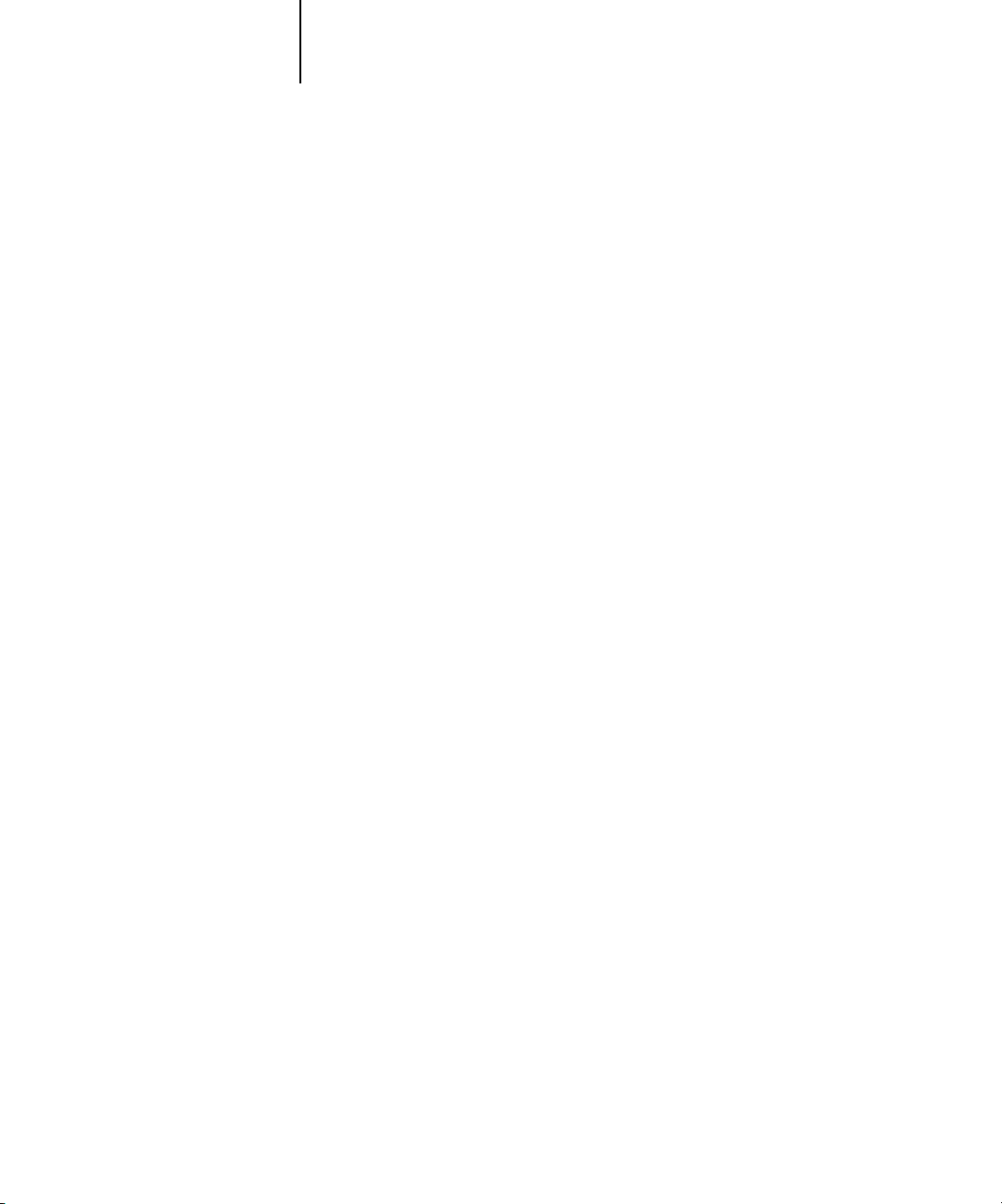
xiv Introducción
Calibración
Los cambios de humedad y de temperatura afectan a la salida impresa de las
impresoras, además de ser propensas a desajustes por el uso, dando como resultado una
pérdida en la predictibilidad del color. Por esta razón, las visitas regulares del servicio
técnico únicamente no garantizan resultados coherentes de una impresora. Cuando es
crucial conseguir la precisión del color y la coherencia, se hace necesaria la calibración
regular del Color Server y de la impresora.
La calibración genera curvas de transferencia que compensan la diferencia entre las
densidades reales de tóner (los valores medidos) del dispositivo de impresión y la
respuesta esperada para el perfil de salida. Estas curvas de transferencia se almacenan en
el Color Server y se utilizan junto con los perfiles de salida para producir la salida de
color que tienen en cuenta las características de tóner exclusivas de la impresora.
Para obtener más información acerca de la realización de la calibración del
Color Server, consulte la
Guía del color
.
Gama de la impresora
Las diferentes técnicas de reproducción en color tienen también distintas capacidades
de color (o
lo mismo ocurre con los monitores en color. La gama de colores que se puede generar
sobre el papel utilizando tintas de proceso o tóners CMYK es más reducida. Debido a
esto, algunos colores que se pueden observar en un monitor en color, especialmente si
se trata de colores saturados brillantes, no pueden reproducirse con exactitud con el
Color Server. Por esta razón, tampoco pueden reproducirse en una imprenta con
colores de cuatricromía. Por otra parte, distintas impresoras poseen gamas diferentes
(algunos de los colores que puede reproducir la impresora no se pueden reproducir en
una imprenta offset y viceversa).
gamas
). Las transparencias en color tienen en proporción gamas extensas y
Page 15
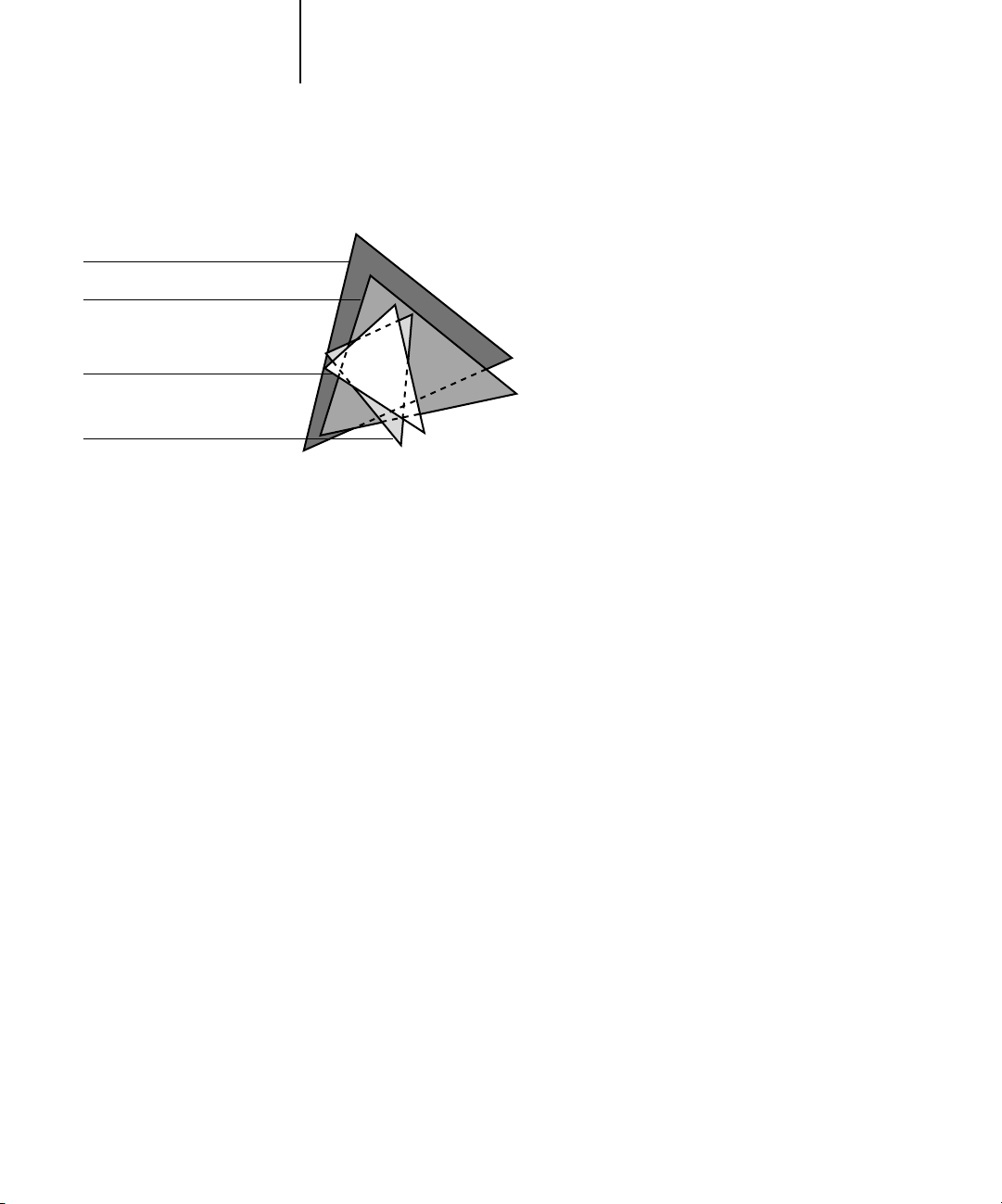
Película de transparencia en color
Monitor RGB
Imprenta offset (blanco)
Otros dispositivos de impresión
xv Conceptos básicos de la gestión del color
La imagen siguiente muestra el concepto de gamas diferentes.
Es necesario tener en cuenta la gama de la impresora cuando diseñe en un monitor en
color. Cuando se imprimen colores que se salen de la gama de la impresora, éstos se
“correlacionan” con el fin de convertirse en colores imprimibles. Este proceso,
conocido como
correlación de gamas
, se produce cuando los datos del color se
transforman o ajustan para adecuarse a los requisitos de gama de una impresora.
El Color Server está diseñado especialmente para realizar correlaciones de gamas a alta
velocidad y obtener resultados de alta calidad. Estas funciones de gestión de color son
automáticas, utilizando ajustes incorporados por defecto o ajustes que puede
seleccionar para un trabajo de impresión en concreto. Para añadir flexibilidad, también
puede utilizar el sistema de gestión de color del Color Server en combinación con los
sistemas de gestión de color de las computadoras Windows y Mac OS.
Page 16
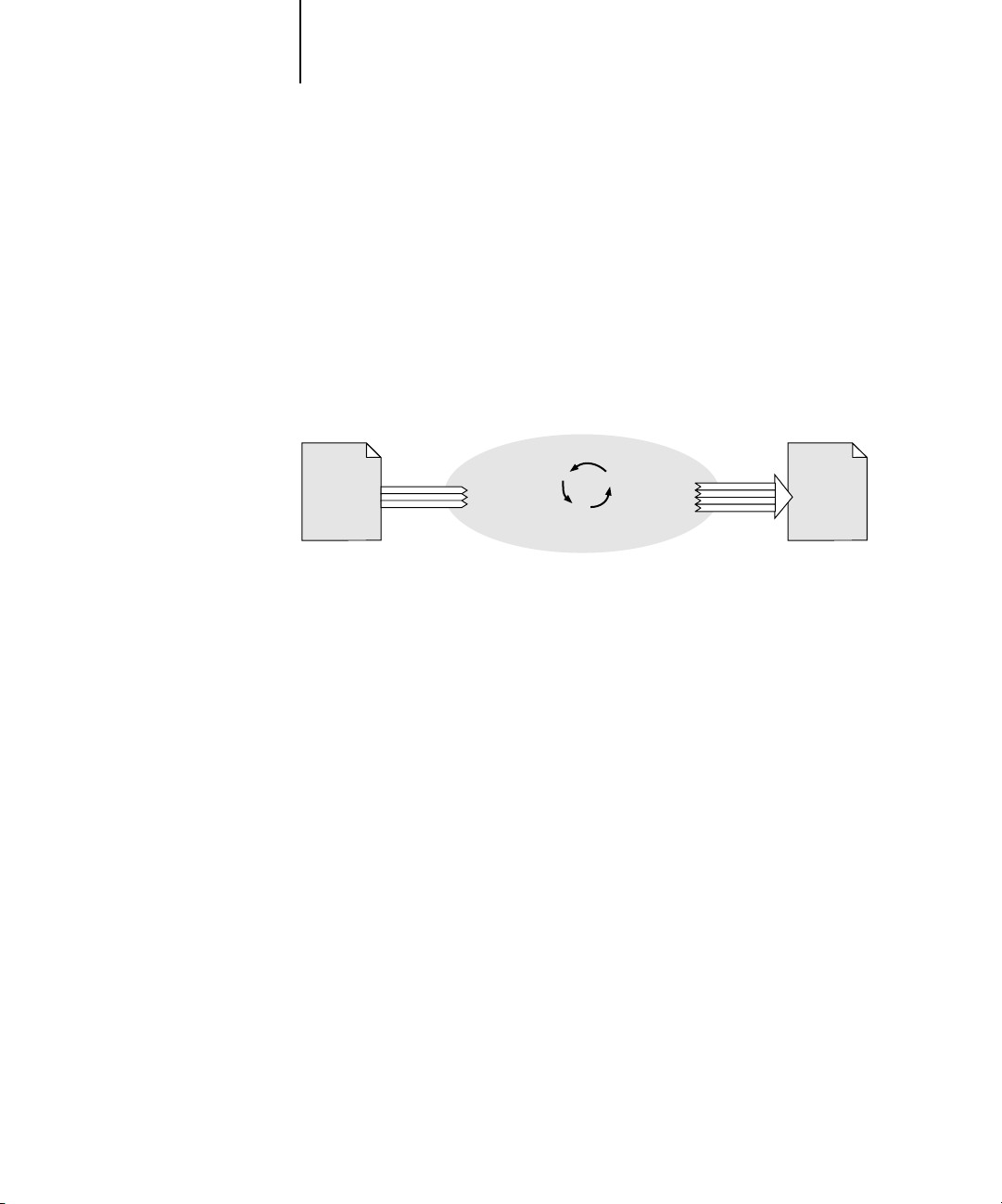
xvi Introducción
Conversión de colores
Antes de poder imprimir un documento en color, es necesario convertir sus datos de
color a la gama de la impresora. No importa si el proceso de conversión de los datos de
color para una impresora lo realiza el Color Server o un CMS basado en host, ya que el
proceso es siempre el mismo: el CMS interpreta los datos de la imagen RGB según un
perfil de origen
perfil de salida específico, denominado también
algunos sistemas de gestión del color.
específico y ajusta tanto los datos RGB como los CMYK según un
perfil de salida
Sistema de gestión de color
o patrón de destino en
Perfil de
origen
Espacio colorimétrico
independiente del dispositivo
Datos de entrada Datos o archivos impresos
El
perfil de origen
define el espacio colorimétrico del origen RGB de la imagen
Perfil de
salida
(características como el punto blanco, el valor de gamma y el tipo de fósforo
utilizado). El perfil de salida define la gama del dispositivo de salida, por ejemplo una
impresora. El Color Server (o el CMS basado en host) utiliza un espacio colorimétrico
para realizar la conversión entre el espacio colorimétrico de origen y el del dispositivo
de salida.
El Color Server permite especificar y anular opciones por omisión de la información
del espacio colorimétrico de origen y de la información del perfil de salida (consulte la
Guía del color
). Al utilizar estas opciones, no es necesario utilizar las funciones de otros
sistemas de gestión de color. El software del Color Server incluye perfiles ICC que
puede utilizar con otros sistemas de gestión de color si lo desea, si bien pueden
producirse conflictos cuando se utiliza el CMS del Color Server junto con el CMS de
un host.
También puede utilizar los sistemas de gestión de color para ajustar los datos de color a
la gama de un dispositivo de salida distinto del que se utiliza para imprimir. Este
proceso de simulación de otro dispositivo de salida se utiliza normalmente para
trabajos de prueba destinados a una imprenta offset. La función de simulación del
Color Server se describe en la
Guía del color
.
Page 17
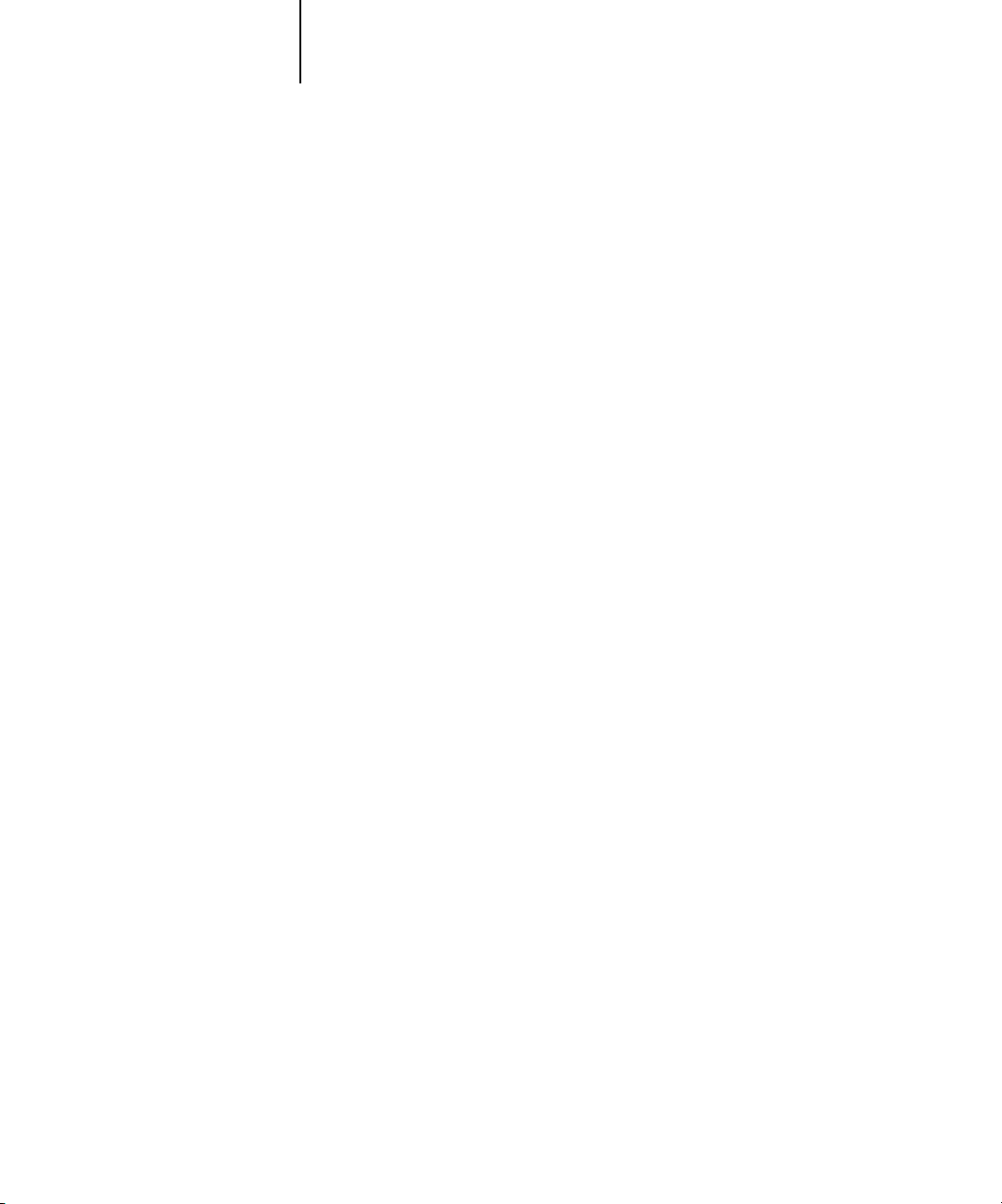
1-1 Conceptos de los flujos de trabajos
1
Capítulo 1: Flujos de trabajos sencillos y avanzados
En este capítulo se explican los flujos de trabajos de gestión del color que se utilizan en
impresiones de tirada corta y en pruebas de color realizadas con el Color Server.
También se proporcionan ejemplos de la gestión del color en aplicaciones de escritorio
concretas y se explica la interacción entre estas aplicaciones y la gestión de color
ColorWise.
Conceptos de los flujos de trabajos
El término “
desde su creación en una aplicación de escritorio hasta su impresión definitiva. Resulta
útil tener en cuenta los siguientes factores a la hora de describir los flujos de trabajos:
•Impresión de tirada corta frente a pruebas de color para una eventual impresión en
una imprenta
•Sistemas de color RGB, CMYK y PANTONE
•Gestión del color para escritorio, desde una aplicación, frente a la gestión del color
en el Color Server, además del concepto de que distintas versiones de las aplicaciones
de escritorio realizan la gestión del color de forma diferente.
OTA
N
determinada, a la hora de estudiar los flujos de trabajos de este capítulo.
Impresión de tiradas cortas frente a pruebas de color
Como impresión de tirada corta se conocen los trabajos de impresión en los que el
Color Server es el dispositivo de impresión definitivo. La impresión de trabajos al
Color Server como preparación para la impresión en una imprenta se conoce como
prueba de color. Los dos tipos de trabajos de impresión del Color Server utilizan los
colores RGB, CMYK y planos.
flujo de trabajos
Es importante prestar mucha atención a la versión de una aplicación
:
” se utiliza para describir el camino que sigue un trabajo
•En el caso de los trabajos de tirada corta, suelen necesitarse colores vivos y saturados.
Estos colores se obtienen usando el rango completo de colores disponibles, conocido
como la gama completa de la impresora, o más sencillamente, CMYK del
dispositivo. Para ver algunos ejemplos de impresión de tirada corta, consulte “Flujos
de trabajos avanzados” en la página 1-9.
Page 18
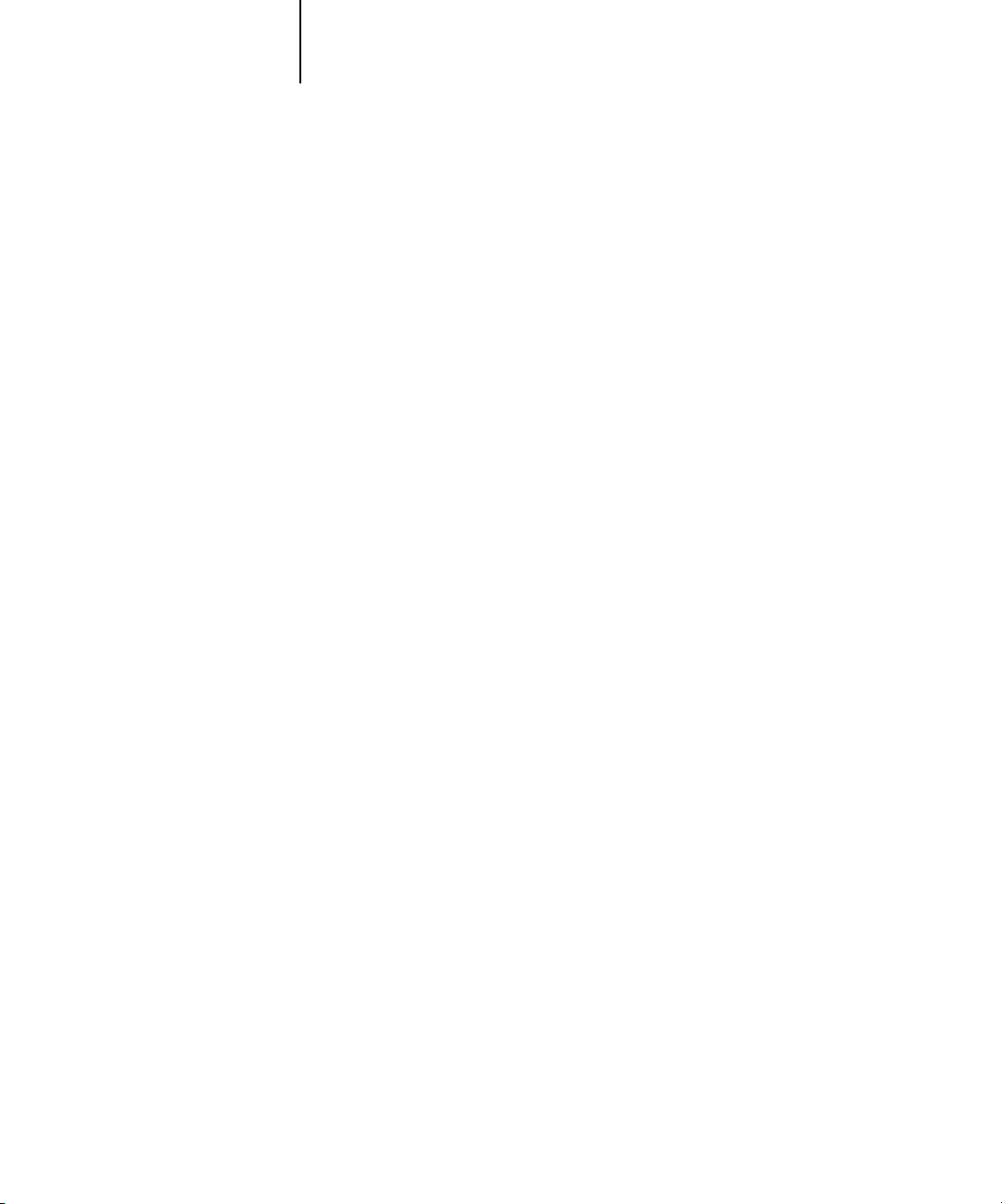
1-2 Flujos de trabajos sencillos y avanzados
1
• Los trabajos de impresión offset para los que se hacen pruebas con el Color Server
requieren que los colores impresos coincidan con los de otro conjunto de
condiciones de impresión CMYK. Los colores que se especifican para una imprenta
offset requieren una simulación CMYK optimizada para realizar pruebas en la
impresora. Para ver algunos ejemplos de pruebas de color que simulan la gama de
otra impresora digital u otro estándar de imprenta, consulte “Flujos de trabajos
avanzados” en la página 1-9.
Colores RGB, CMYK y planos
Los colores pueden definirse con varios modelos cromáticos diferentes, entre los cuales
los más habituales son los modelos RGB y CMYK y el sistema de correspondencia de
colores planos. Cada modelo requiere una conversión de colores diferente en el
Color Server. A continuación se explican los distintos flujos de trabajos de conversión
de colores.
•Para correlacionar los colores RGB con un espacio de destino a través de un espacio
colorimétrico independiente del dispositivo, se utilizan perfiles de origen RGB y
diccionarios de reproducción de colores, ya sea en un flujo de trabajos de tirada corta
con la gama completa del dispositivo o bien en un flujo de trabajos de pruebas de
color con simulación CMYK.
• Los colores CMYK son dependientes del dispositivo. En los trabajos de prueba, los
colores especificados en las aplicaciones de preimpresión se ajustan de forma que la
gama de la impresora pueda simular la gama de la imprenta. En flujos de trabajos de
tirada corta, la especificación de los colores CMYK acorde con la salida del
Color Server calibrado elimina la necesidad de realizar la simulación durante la
impresión.
• Los colores planos, como PANTONE, son tintas especiales fabricadas para su uso en
imprentas offset. Los colores planos pueden simularse mediante el uso de colores de
tóner CMYK o con tintas de colores de proceso. En el caso de la impresión de
colores planos con el Color Server, existen dos flujos de trabajos básicos:
Coincidencia de colores planos – Encendido
Color Server para simular los colores planos con sus equivalentes CMYK más
cercanos.
utiliza tablas de color incorporadas en el
Page 19
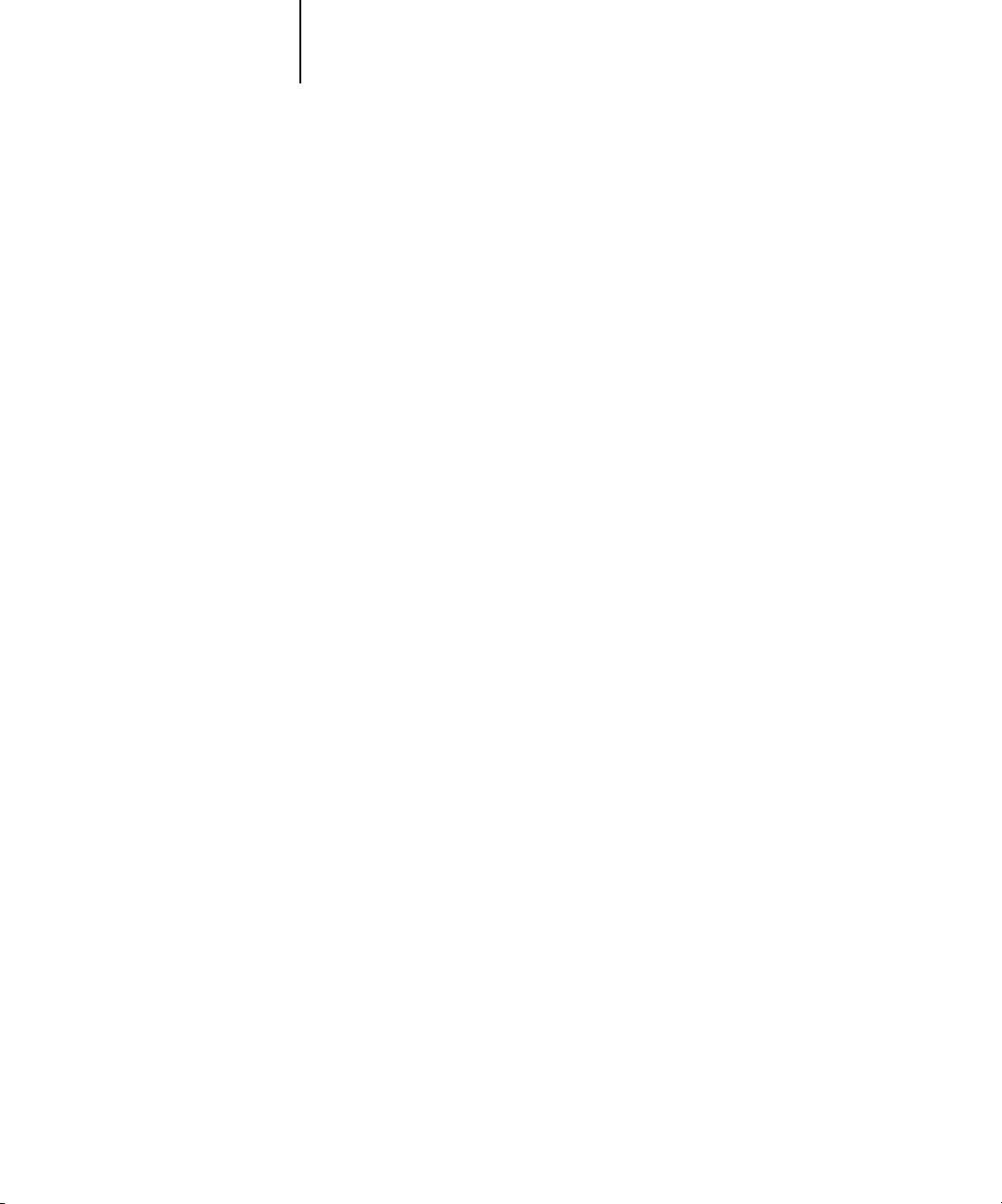
1-3 Conceptos de los flujos de trabajos
1
Coincidencia de colores planos – Apagado
los colores planos utilizando las equivalencias CMYK definidas por el fabricante del
color plano. Éstos son los mismos valores CMYK definidos en las aplicaciones que se
incluyen en las bibliotecas de colores planos. Esta combinación CMYK se imprime
después con el valor de Simulación CMYK que haya seleccionado, por ejemplo
SWOP o DIC.
Gestión del color de escritorio frente a la del ColorWise
Los sistemas de gestión del color de las computadoras de escritorio utilizan perfiles
ICC para convertir los colores de la gama de un dispositivo a la de otro (consulte el
Apéndice A
o cuando se envía el trabajo a la impresora, de forma que el procesamiento se produzca
en la computadora en lugar de en el Color Server.
Si utiliza la gestión de color de ColorWise en lugar de la gestión de color de escritorio,
libera a su computadora de tener que realizar el procesamiento adicional. El retraso de
las conversiones hasta que los datos alcanzan el Color Server libera la computadora, de
forma que puede continuar trabajando. Además, las conversiones de color del
Color Server son en la mayoría de los casos mucho más rápidas que las conversiones
similares en una computadora host.
La administración de la mayoría del color o de todo el color en el Color Server también
puede eliminar la posibilidad de que aparezcan conflictos no deseables relacionados
con la gestión del color, como la realización de conversiones de color repetitivas y la
aparición de incoherencias entre los colores. El Color Server aplica correcciones
globales a grupos específicos de colores RGB, CMYK y planos para evitar estos
conflictos.
). Los datos de color se convierten cuando se pasan de una aplicación a otra
indica al Color Server que debe simular
Por último, mediante el envío desde las aplicaciones de archivos RGB al Color Server
en lugar de archivos CMYK de mayor tamaño, el tráfico de la red se reduce al mínimo
y los trabajos suelen imprimirse más rápidamente.
Page 20
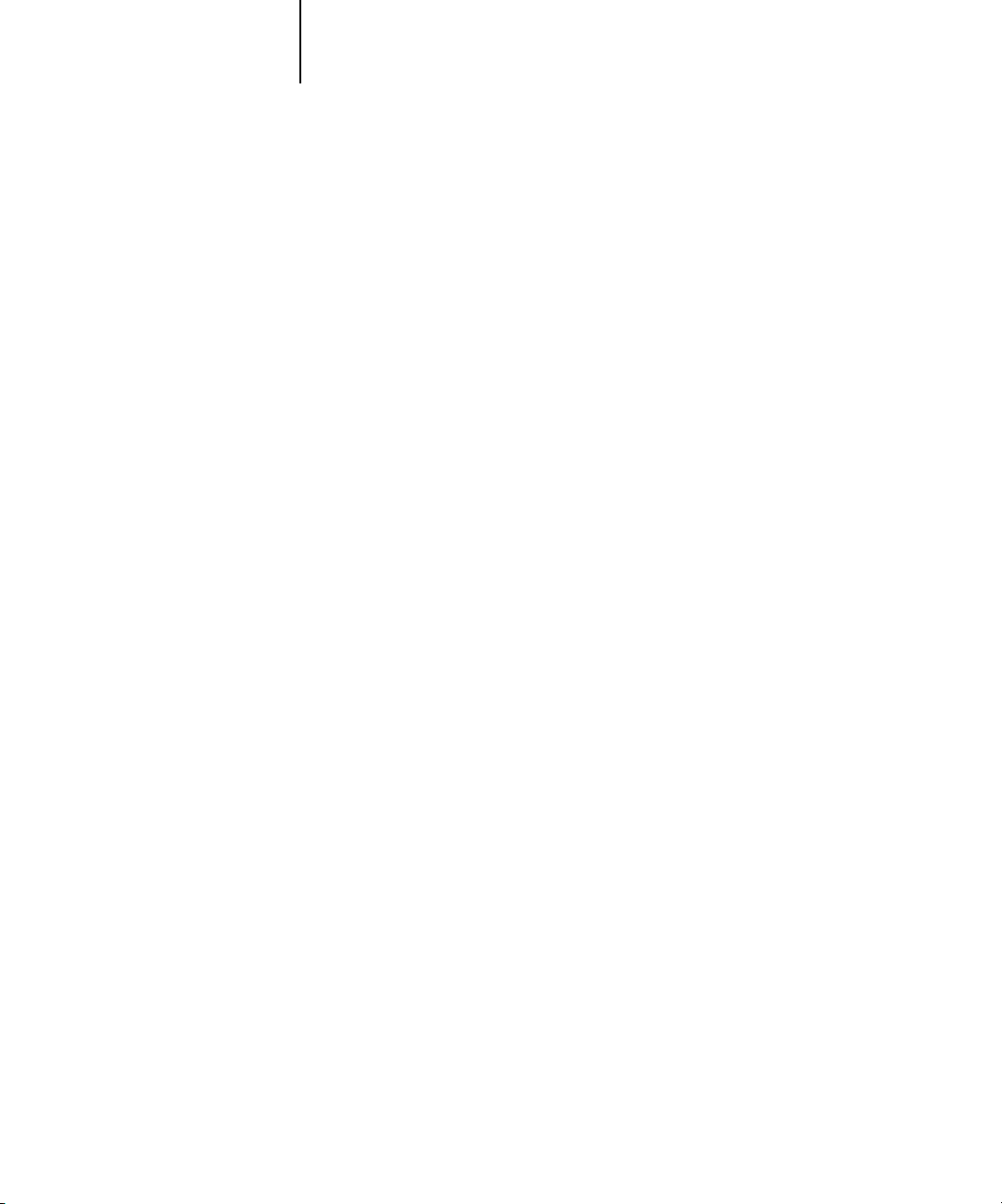
1-4 Flujos de trabajos sencillos y avanzados
1
ColorWise utiliza perfiles ICC para convertir los colores a la gama del dispositivo o
para simular otros dispositivos, por ejemplo las imprentas offset. ColorWise administra
las conversiones de colores de todos los usuarios que imprimen al Color Server desde
computadoras Windows y Mac OS. Permite a los usuarios seguir un flujo de trabajos
sencillo y con una intervención mínima, con valores por omisión confiables pero con la
posibilidad de que los usuarios avanzados tengan el control y la exactitud que
necesitan.
El Color Server puede administrar de forma inteligente el resultado de impresión de
los colores RGB, CMYK y planos. Puede dejar que el Color Server administre los
colores de la mayoría de los trabajos de impresión en color de tirada corta, sin ajustar
ningún valor.
Flujos de trabajos sencillos
Cada vez que se imprime un documento que contiene colores que no se han
seleccionado para su dispositivo en concreto, debe convertir esos colores, lo que se
consigue con la gestión del color. Puede definir o modificar los colores en cualquier fase
del flujo de trabajos. Dado que el sistema ColorWise es compatible con la mayoría de
los sistemas de gestión de color de otros fabricantes, usted puede usar el flujo de
trabajos al que esté acostumbrado.
Piense antes de seleccionar sus colores
Para que los colores que puede ver en el monitor coincidan con los de la salida impresa,
deben procesarse con la gestión del color, incluida la calibración exacta del monitor y
del Color Server. Si no está suficientemente equipado o no tiene interés en mantener
una gestión exacta de los colores del monitor, puede utilizar un enfoque más sencillo.
Determine qué es más importante en su caso: los colores impresos o los que se
muestran en la pantalla.
Si tienen prioridad los colores mostrados, confíe en su percepción de los mismos y en
su monitor. Seleccione visualmente los colores en el monitor, pero recuerde que estos
colores sólo se optimizarán para su monitor. Cuando se abra el documento con otros
monitores, los colores pueden tener otro aspecto. Además, a pesar de que es posible que
los colores impresos no coincidan con los del monitor, seguirán imprimiéndose en el
Color Server con resultados satisfactorios.
Page 21
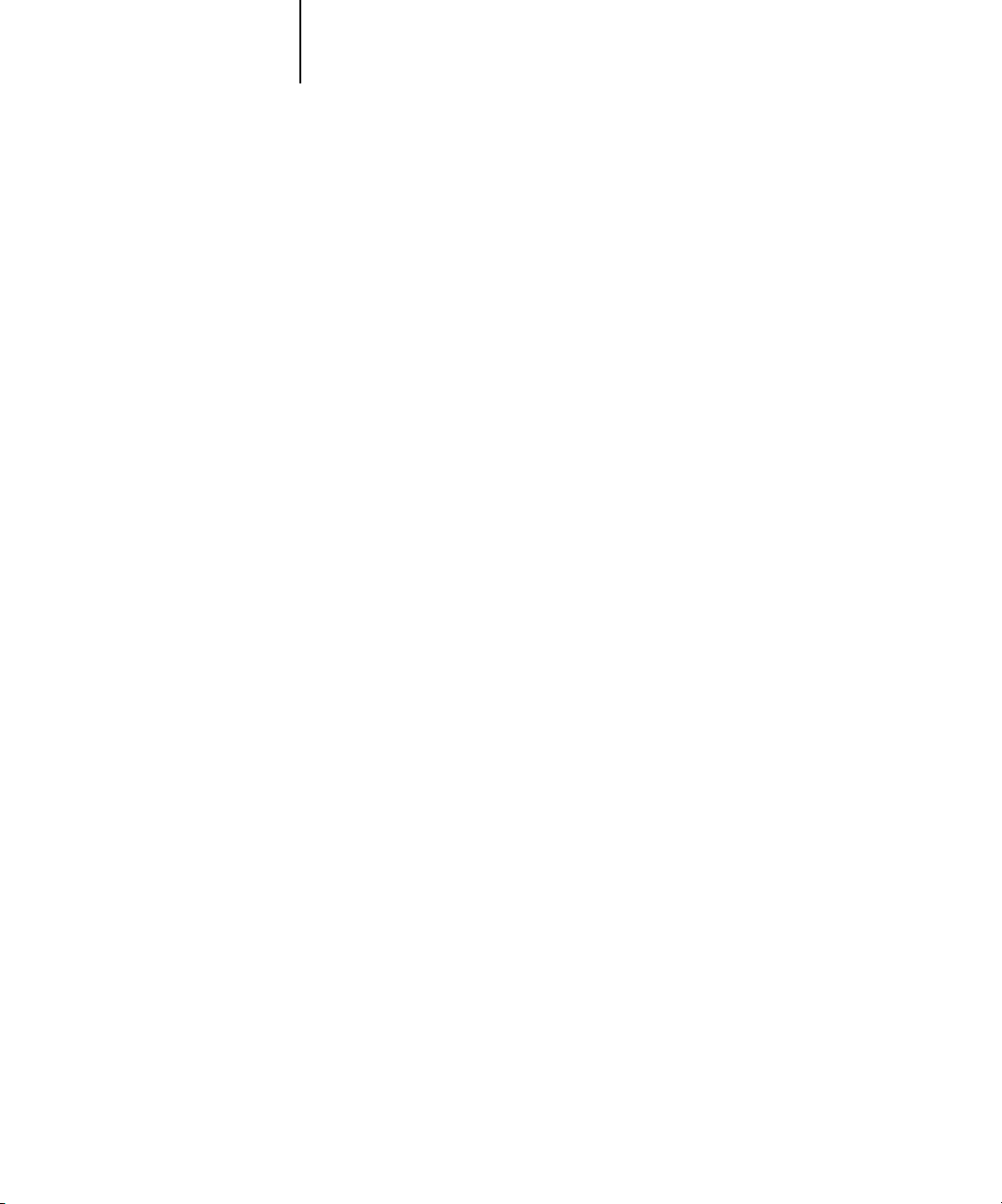
1-5 Flujos de trabajos sencillos
1
Si tienen prioridad los colores impresos, seleccione los colores de las muestras impresas.
Si utiliza colores de muestra, la salida impresa es sigue siendo uniforme,
independientemente de cómo aparezcan los colores en los distintos monitores.
Imprima la paleta de colores disponibles desde las aplicaciones comerciales y elija
colores de las muestras impresas. Los archivos de referencia de colores se suministran en
el CD de software del usuario (consulte la página 2-2). También puede imprimir los
diagramas de colores desde el panel de control y seleccionar los colores por los nombres
o los números que aparecen en las muestras impresas. Las aplicaciones avanzadas
permiten definir los colores con los espacios colorimétricos planos y CMYK, más
fáciles de controlar. Para obtener más sugerencias para la selección de colores, consulte
el Capítulo 2.
NOTA: No importa qué flujo de trabajos se parece más al habitual en su caso. Debe
calibrar regularmente el Color Server (consulte la Guía del color).
Seleccione un flujo de trabajos corto
Cada vez que se convierten los colores, el rendimiento y la exactitud de los colores se
ven afectados. Por tanto, un flujo de trabajos con un número menor de pasos reduce al
mínimo el riesgo de cometer errores.
Flujo de trabajos 1 utilizando la calibración de ColorWise:
Flujo de trabajos mínimo
Los flujos de trabajos mínimos requieren la calibración del Color Server. Seleccione
desde los colores impresos como se ha descrito anteriormente y cambie el valor de
Simulación CMYK a Ninguna, dado que la simulación no es necesaria cuando los
colores se definen con valores CMYK optimizados para el Color Server calibrado.
NOTA: El valor Ninguna de la opción Simulación CMYK resulta también útil cuando
se desea preparar un perfil de salida para el Color Server calibrada o cuando se utiliza
una gestión de color menos eficiente en la computadora de escritorio (como ColorSync
o ICM).
Page 22

1-6 Flujos de trabajos sencillos y avanzados
r
r
1
En este flujo de trabajos, los colores sólo se modifican en la fase de calibración, como se
indica en el cuadro de color negro del siguiente diagrama.
Flujo de trabajos 1: Colores definidos en una aplicación Colores de salida del Color Serve
Gestión de
color de la
aplicación
trabajos estándar
Formato de
archivo
A pesar de que este flujo de trabajos proporciona cierto control sobre la calidad de los
colores del Color Server, debe considerar la posibilidad de basarse más en la gestión de
color ColorWise, de la forma descrita en la sección siguiente.
Flujo de trabajos 2 utilizando la gestión del color de ColorWise: Flujo de
El Color Server está muy optimizado para la impresora concreta que controla. Además,
ColorWise se encarga de muchos aspectos que son exclusivos de la impresora, incluidos
los tramados, la respuesta de cada color de tóner, las interacciones entre colores de
tóner, la suavidad natural de las mezclas y la capacidad de reproducir colores planos y
personalizados. El Color Server distingue entre textos y gráficos en los elementos de
imagen, de forma que la información del canal de negro queda protegida, a la vez que
se utilizan parámetros para las separaciones de color CMYK.
Los sistemas convencionales de gestión de color suelen encargarse sólo de las
conversiones de color y suponen una carga para el procesador de la computadora.
Cuando se utiliza ColorWise, los trabajos salen más rápidamente de la computadora,
para un procesamiento más rápido en el Color Server.
Controlador de
impresora
CMS ColorWise Calibración
ColorWise
El flujo de trabajos estándar de color (indicado mediante un cuadro negro en el
diagrama que se muestra más adelante) utiliza la calibración y la gestión de color de
ColorWise.
Flujo de trabajos 2: Colores definidos en una aplicación Colores de salida del Color Serve
Gestión de
color de la
aplicación
Formato de
archivo
Controlador de
impresora
CMS ColorWise Calibración
ColorWise
Page 23
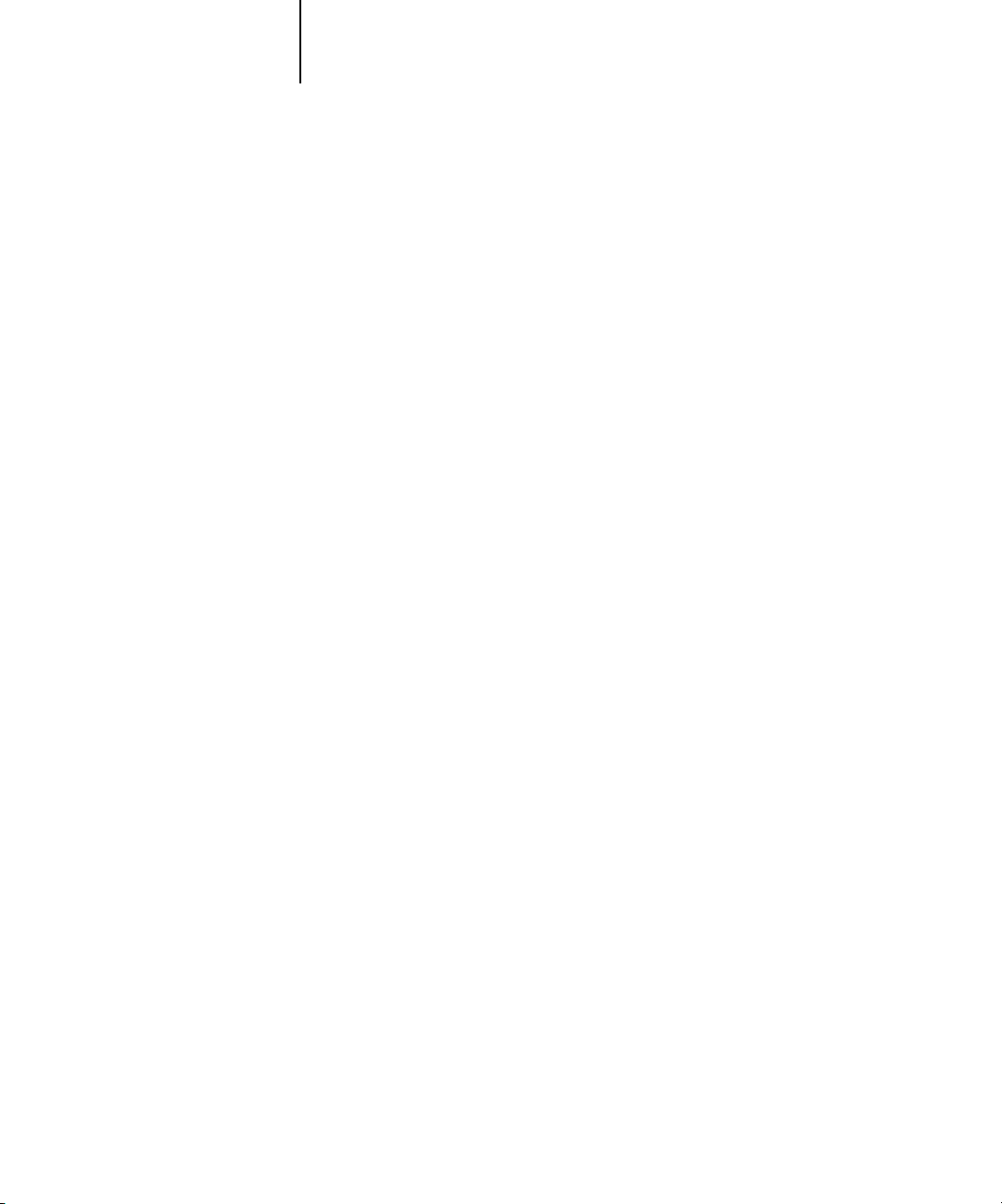
1-7 Flujos de trabajos sencillos
1
El Color Server participa casi al final del flujo de trabajos relacionados con el color.
Para garantizar que los colores seleccionados lleguen al Color Server y a ColorWise con
un formato que éstos pueden utilizar, omita cualquier gestión del color en las
aplicaciones y controladores de impresora. Sin embargo, recuerde que ColorWise
admite en su totalidad la gestión del color de las aplicaciones y de los controladores de
impresora (consulte “Flujos de trabajos avanzados” en la página 1-9).
En el momento de la impresión, el valor de la opción de impresión Simulación CMYK
debe coincidir con el espacio colorimétrico CMYK que usó en la aplicación cuando
eligió los colores. Todos los valores de Simulación CMYK (excepto Coincidencia con
copia) aplican la calibración, de modo que la respuesta de la impresora parecerá estable.
Los valores recomendados para la opción Simulación CMYK son SWOP en el caso de
los EE.UU., Euroscale en el caso de Europa y DIC en el caso de Japón (éstas son las
opciones que respetan el estándar colorimétrico de cada zona). Si los colores se han
seleccionado específicamente para su Color Server calibrado, cambie Simulación
CMYK a Ninguna.
Para obtener una lista y las descripciones de las opciones de impresión de
ColorWise que afectan a los colores CMYK, RGB, planos y de otros tipos, consulte
la Guía del color.
Flujo de trabajos omitiendo ColorWise: No es recomendable
A pesar de que usted tiene la posibilidad de omitir la gestión del color ColorWise, no es
un flujo de trabajos recomendado. Si omite ColorWise, debe seleccionar todos los
colores con las fórmulas CMYK diseñadas específicamente para su impresora y debe
imprimir con el valor Coincidencia con copia en la opción Simulación CMYK, si está
disponible para el Color Server. El Color Server sigue imprimiendo las páginas con los
archivos PostScript y controla la impresora y sus accesorios, pero no realiza ninguna
transformación en los colores CMYK ni tiene en cuenta los datos de calibración. La
calibración es necesaria para obtener una salida coherente, dado que la respuesta de
color de la impresora varía en gran medida en función de factores como el desgaste, el
calor, la humedad y el servicio técnico.
Page 24
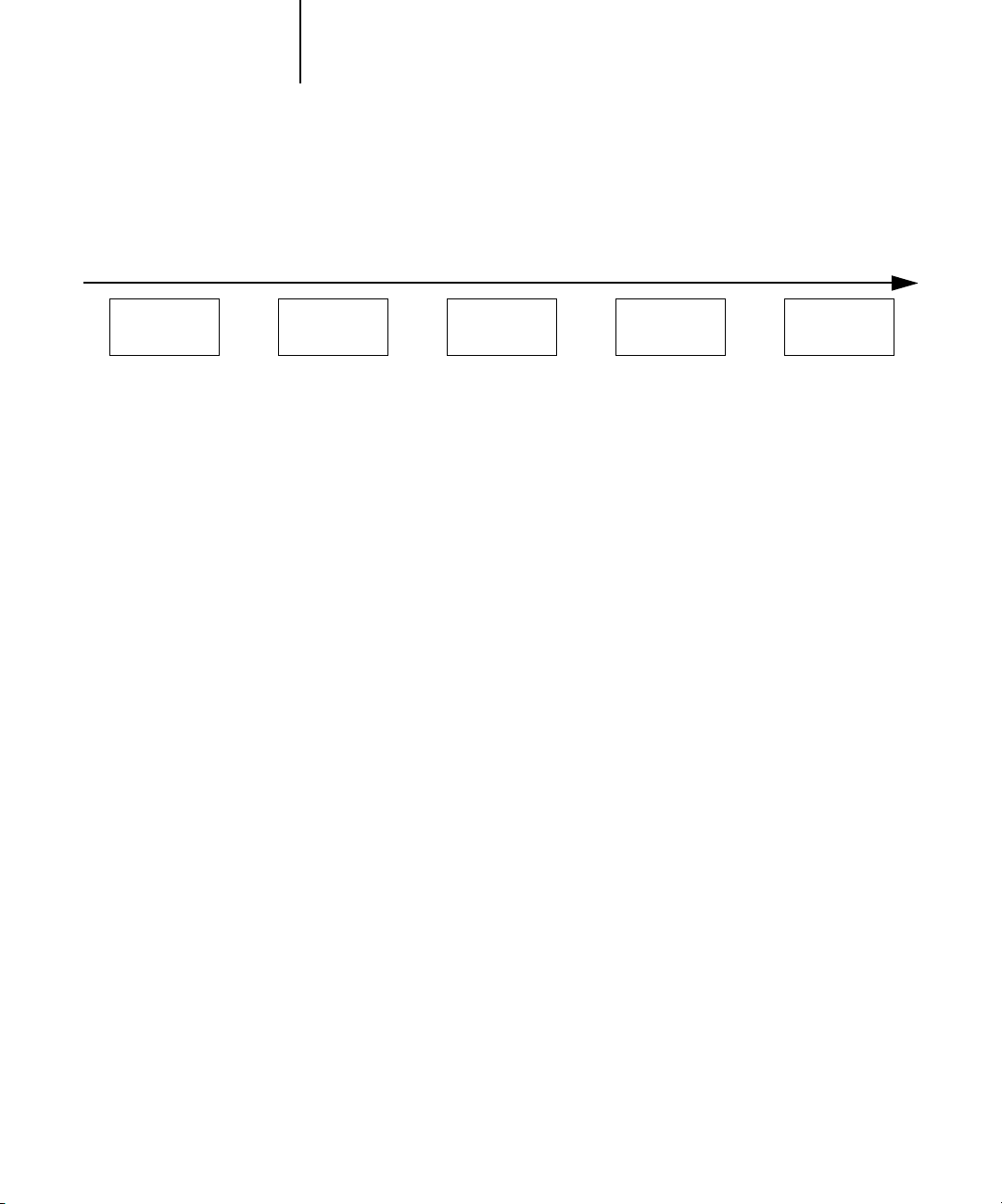
1-8 Flujos de trabajos sencillos y avanzados
r
1
El diagrama siguiente indica que no se han realizado modificaciones en los colores de
este flujo de trabajos.
Flujo de trabajos 3: Colores definidos en una aplicación Colores de salida del Color Serve
Gestión de
color de la
aplicación
Formato de
archivo
Desactive la gestión del color en la aplicación
Normalmente, cuando se imprime al Color Server, la mejor opción es desactivar la
gestión del color de la aplicación para garantizar que el Color Server reciba
correctamente la información del color y pueda imprimirla con exactitud.
Guarde sus archivos con valores que protejan los colores
Dispone de los siguientes pasos adicionales para garantizar la exactitud de los colores.
•Cuando guarde archivos EPS, no incluya la información de la gestión de color de
PostScript. De esta forma, se reduce el riesgo de generar datos incompatibles y
múltiples conversiones de color. La gestión de color de PostScript hace que los
colores CMYK y RGB se interpreten en el Color Server como si se hubieran
suministrado con el espacio colorimétrico Lab y, por tanto, se procesan con los
CRD en lugar de utilizar los valores de simulación elegidos.
•Incluya la información de color ICC en los archivos. ColorWise no genera ningún
conflicto con esta información, dado que esta información puede resultar útil para
identificar el espacio de color concreto que se utiliza en cada archivo.
•No incluya funciones de medias tintas ni de transferencia.
Controlador de
impresora
CMS ColorWise
Calibración
ColorWise
•Desactive la gestión del color del controlador de impresora.
En las computadoras Windows, si el controlador de impresora contiene opciones
de ICM (Image Color Matching), seleccione el ICM de la impresora.
En las computadoras Mac OS, configure el controlador de impresora para que
no incluya comandos de gestión del color durante la impresión (consulte la
Guía del color).
Page 25
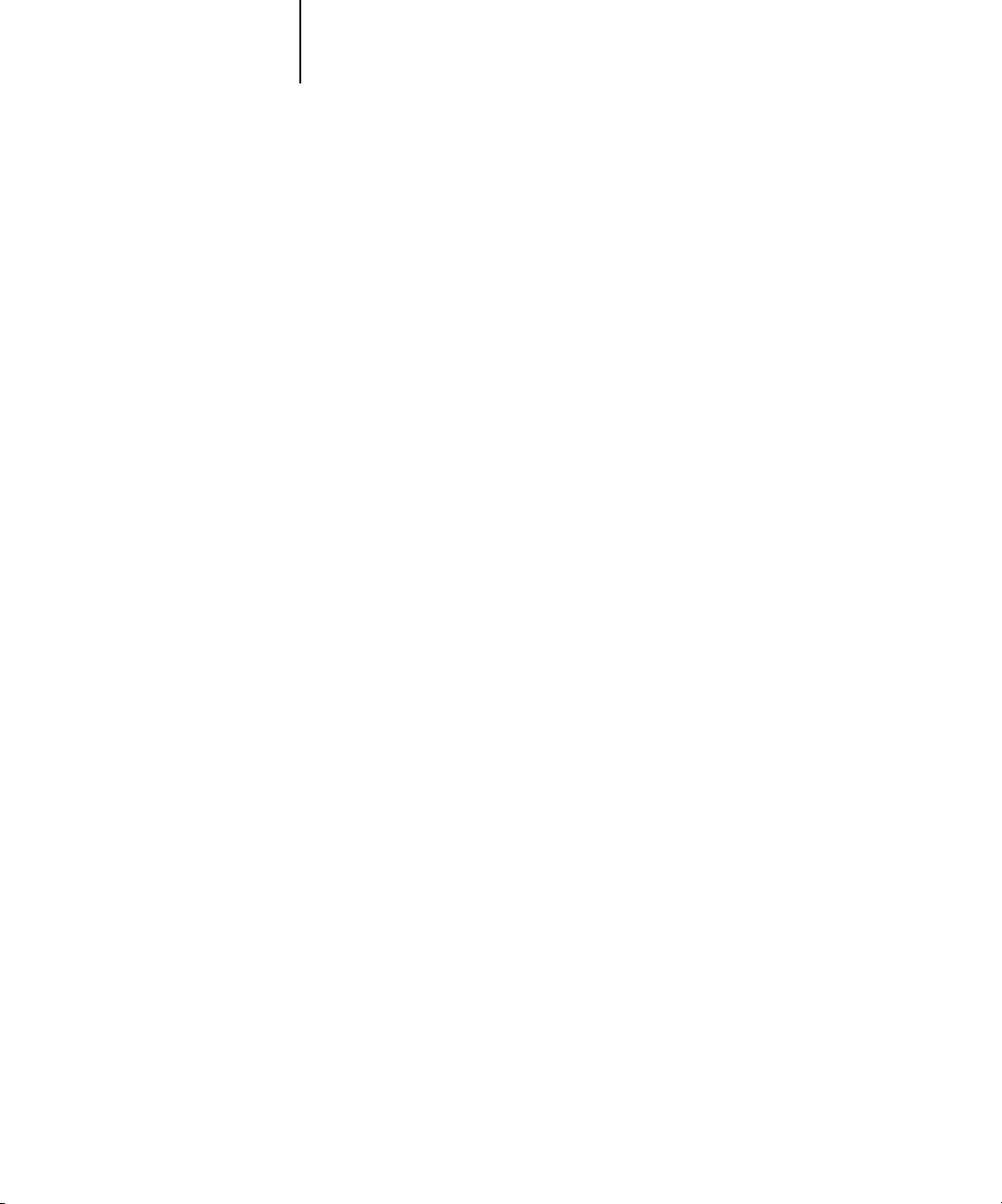
1-9 Flujos de trabajos avanzados
1
Flujos de trabajos avanzados
En las secciones siguientes se presentan ejemplos de flujos de trabajos avanzados de
gestión de color, en tres casos de impresión de tirada corta y tres casos de pruebas de
color. Cada ejemplo de flujo de trabajos contiene una breve descripción, los pasos para
la creación y la manipulación de los archivos, una lista con los valores de ColorWise
utilizados en el ejemplo y una tabla que resume el flujo de trabajos.
NOTA: Estos ejemplos utilizan aplicaciones de software específicas para representar la
edición de imágenes, la ilustración, el diseño de páginas, las aplicaciones comerciales y
de oficina. Estos paquetes son respectivamente Adobe Photoshop, Adobe Illustrator,
QuarkXPress y Microsoft PowerPoint.
Ejemplos de impresión de tirada corta
En los ejemplos siguientes se ilustra la impresión de tirada corta al Color Server.
Flujo de trabajos para RGB y Photoshop
Este flujo de trabajos de tirada corta de impresión de una imagen RGB desde
Photoshop es uno de los flujos de trabajos de color más simples. En él, los datos RGB
se envían desde la aplicación, a través del controlador de impresora, al Color Server. La
conversión de RGB a CMYK se realiza en el Color Server mediante un CRD en lugar
de realizarla en la aplicación. Utilice los valores que se muestran en este flujo de
trabajos para imprimir fotografías e ilustraciones.
Este documento se crearía como se indica a continuación:
•Cree una imagen RGB en Photoshop.
•Imprima el archivo directamente al Color Server.
Para saber los valores de color recomendados para Photoshop, consulte el
Capítulo 4.
•Utilice ColorWise para convertir la imagen RGB al espacio CMYK del dispositivo
(la gama completa de la impresora).
Page 26
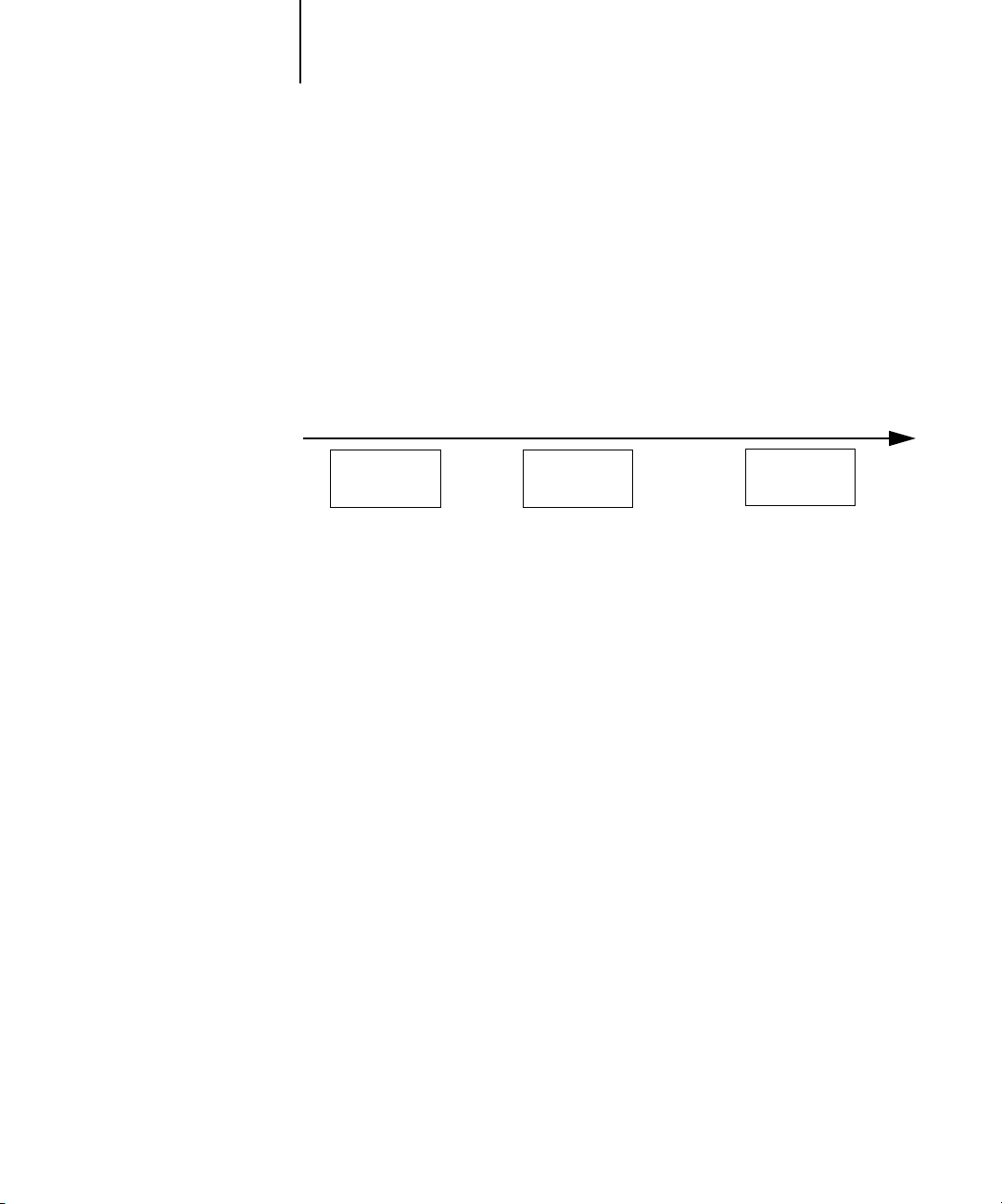
1-10 Flujos de trabajos sencillos y avanzados
1
Los ajustes de ColorWise de este ejemplo son los siguientes:
•Perfil de origen RGB con el valor EFIRGB u otra definición de origen RGB
• Estilo de reproducción con el valor Fotográfica
•Separación RGB con el valor Salida
En el diagrama siguiente se indican en color negro los pasos para este flujo de trabajos
concreto.
Flujo de trabajos para RGB y Photoshop
Photoshop Controlador de
Leer perfiles incrustados
Definir Origen RGB
Incrus. perfiles de origen
Convertir RGB en CMYK
Convertir CMYK en CMYK
Seleccionar Modo RGB
Seleccionar Modo CMYK
Selecc. perfil de destino
Guardar como TIFF
Guardar como EPS
Guardar como JPEG
Imprimir
Color/escala de grises
Corresp. ColorSync
Corresp. PostScript
impresora
(Sólo en Mac OS)
Blanco y negro
Opciones de
impresión de
ColorWise
Definir Origen RGB
Seleccionar Origen RGB: Ning.
Selecc. Estilo de reproducción (CRD)
Selecc. Separación RGB: Salida
Selecc. Separación RGB: Simulación
Conv. CMYK de impr. a Sim. impr.
Conver. CMYK de impr. a Sim. pers.
Sel. Sim. CMYK del Dispositivo: Ning.
Selecc. Encend. en Coincid. col. plan.
Selecc. Apag. en Coincid. col. planos
Seleccionar perfil de salida
Selecc. perfil de salida personalizado
Page 27
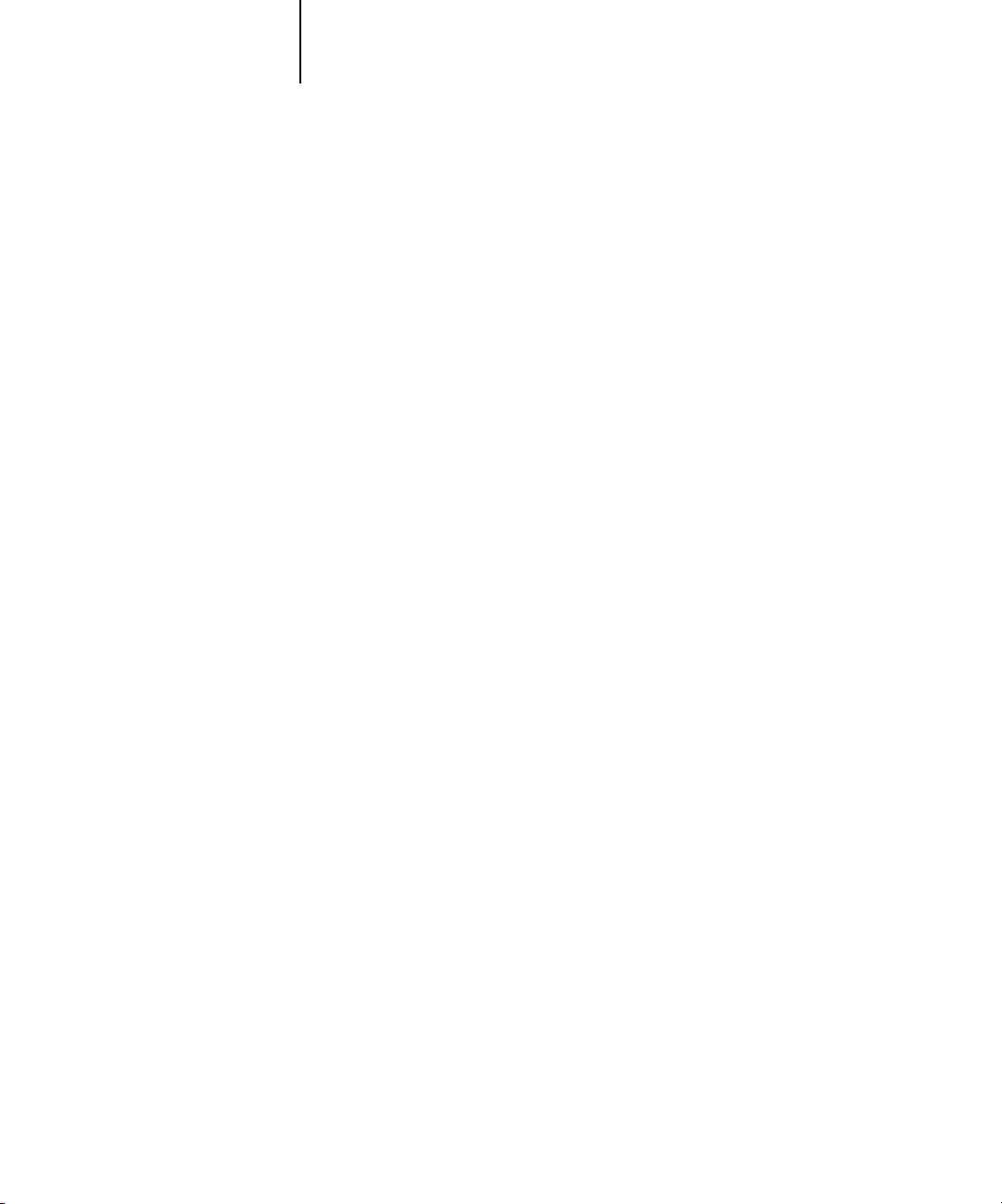
1-11 Flujos de trabajos avanzados
1
RGB en Photoshop con colores CMYK y planos de Illustrator y QuarkXPress
Este flujo de trabajos incluye la impresión de tirada corta de un diseño de página
complejo con imágenes guardadas en Photoshop, ilustraciones creadas en Illustrator y
colores planos. La imagen de Photoshop se guarda en un espacio colorimétrico RGB
utilizando el formato de archivos EPS. La ilustración de Illustrator contiene objetos
definidos como CMYK y colores planos seleccionados desde la salida impresa y se
guardan mediante el formato de archivos EPS de Illustrator. Una vez que todos estos
objetos individuales se importan desde QuarkXPress, los elementos de diseño
adicionales de QuarkXPress se colorean mediante los colores de proceso CMYK o los
colores planos. Utilice los valores que se muestran en este flujo de trabajos para
imprimir folletos, boletines de noticias y otros diseños.
NOTA: Cuando inserte colores CMYK en un documento, selecciónelos desde la salida
impresa (consulte la página 1-4).
Este documento se crearía como se indica a continuación:
•Cree una imagen RGB en Photoshop y guárdela con el formato EPS de Photoshop.
•Cree un gráfico con Illustrator utilizando colores CMYK y planos y guárdelo como
un archivo EPS de Illustrator.
•Utilice colores CMYK y un color plano en un documento de QuarkXPress.
•Importe el archivo EPS de Illustrator desde QuarkXPress e inserte la imagen EPS
de Photoshop.
•Imprima el documento de QuarkXPress al Color Server.
•Utilice ColorWise para convertir la imagen RGB al espacio CMYK del dispositivo,
para ajustar los colores de proceso para la impresión de tirada corta y para que los
colores planos se correlacionen con la gama completa del dispositivo.
Page 28
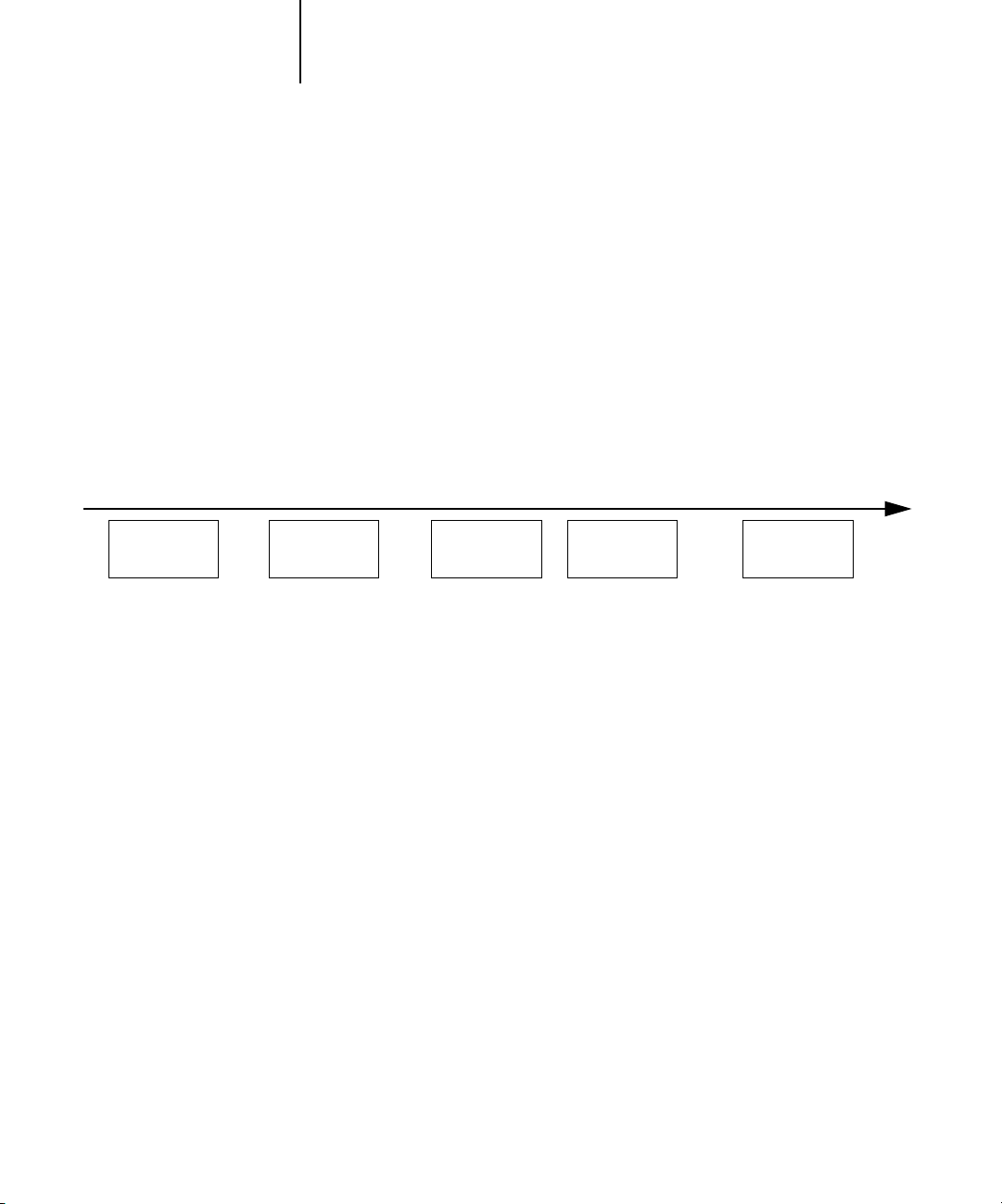
1-12 Flujos de trabajos sencillos y avanzados
1
Los ajustes de ColorWise de este ejemplo son los siguientes:
•Perfil de origen RGB con el valor EFIRGB u otra definición de origen RGB
• Estilo de reproducción con el valor Fotográfica
•Separación RGB con el valor Salida
•Simulación CMYK con el valor Ninguna
• Coincidencia de colores planos con el valor Encendido
En el diagrama siguiente se indican en color negro los pasos para este flujo de trabajos
concreto.
Flujo de trabajos de RGB en Photoshop con colores CMYK y planos de Illustrator y QuarkXPress
Photoshop Illustrator QuarkXPress Controlador de
Leer perfiles incrustados
Definir Origen RGB
Incrus. perfiles de origen
Convertir RGB en CMYK
Convertir CMYK en CMYK
Seleccionar Modo RGB
Seleccionar Modo CMYK
Selecc. perfil de destino
Guardar como TIFF
Guardar como EPS
Guardar como JPEG
Imprimir
Leer perfil incrustado
Definir colores RGB
Definir colores CMYK
Definir colores planos
Convertir RGB en CMYK
Convertir planos en CMYK
Incrustar perfil de origen
Selecc. perfil de destino
Exportar como TIFF
Guardar como EPS
Imprimir
Leer perfil incrustado
Definir colores RGB
Definir colores CMYK
Definir colores planos
Convertir RGB en CMYK
Convertir CMYK en CMYK
Convertir planos en CMYK
Incrustar perfil de origen
Selecc. perfil de destino
Exportar como TIFF
Guardar como EPS
Imprimir
impresora
(Sólo en Mac
OS)
Blanco y negro
Color/escala de
grises
Corresp.
ColorSync
Corresp.
PostScript
Opciones de
impresión de
ColorWise
Definir Origen RGB
Seleccionar Origen RGB: Ning.
Selecc. Estilo de reproducción (CRD)
Selecc. Separación RGB: Salida
Selecc. Separación RGB: Simulación
Conv. CMYK de impr. a Sim. impr.
Conver. CMYK de impr. a Sim. pers.
Selecc. Sim. CMYK del Dispositivo: Ning.
Selecc. Encend. en Coincid. col. plan.
Selecc. Apag. en Coincid. col. planos
Seleccionar perfil de salida
Selecc. perfil de salida personalizado
Page 29
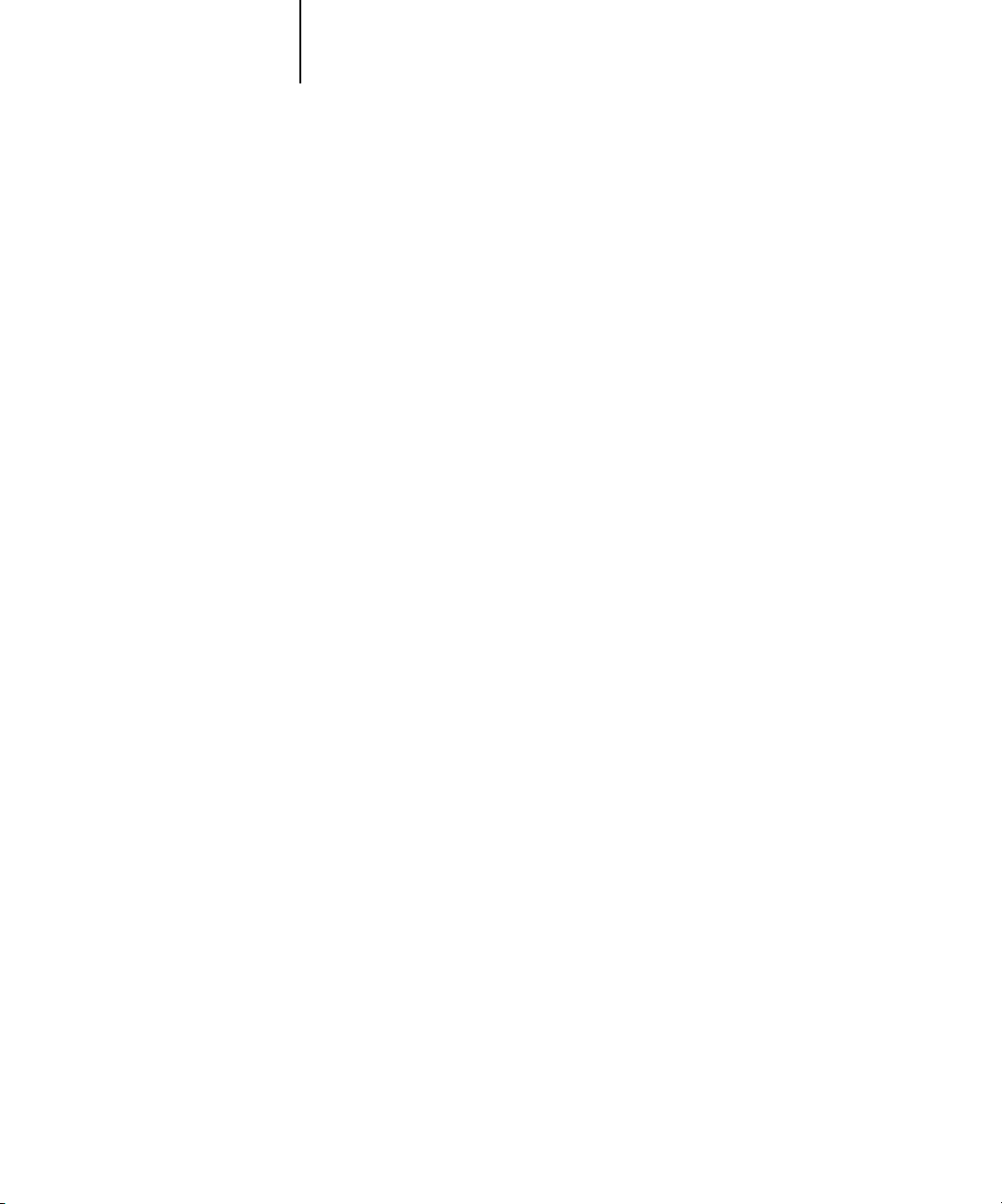
1-13 Flujos de trabajos avanzados
1
RGB en Photoshop con colores CMYK y planos de Illustrator y
RGB de PowerPoint
Este flujo de trabajos incluye la impresión de tirada corta de un documento de
presentación complejo con imágenes guardadas en Photoshop, ilustraciones creadas
en Illustrator y colores planos. Todos los elementos se importan desde PowerPoint
para su impresión.
Este documento se crearía como se indica a continuación:
•Cree una imagen RGB en Photoshop y guárdela con el formato EPS de Photoshop.
•Cree un gráfico con Illustrator utilizando colores CMYK y colores planos y guárdelo
como un archivo EPS de Illustrator.
•Cree una presentación en PowerPoint con colores RGB.
•Importe el gráfico EPS de Illustrator a la presentación de PowerPoint y coloque la
imagen EPS de Photoshop.
•Imprima el documento de PowerPoint al Color Server.
•Utilice ColorWise para convertir los colores RGB de PowerPoint y la imagen RGB
de Photoshop al espacio CMYK del dispositivo, para ajustar los colores de proceso
para obtener una impresión de tirada corta más saturada y para correlacionar los
colores planos con la gama completa del dispositivo.
Page 30
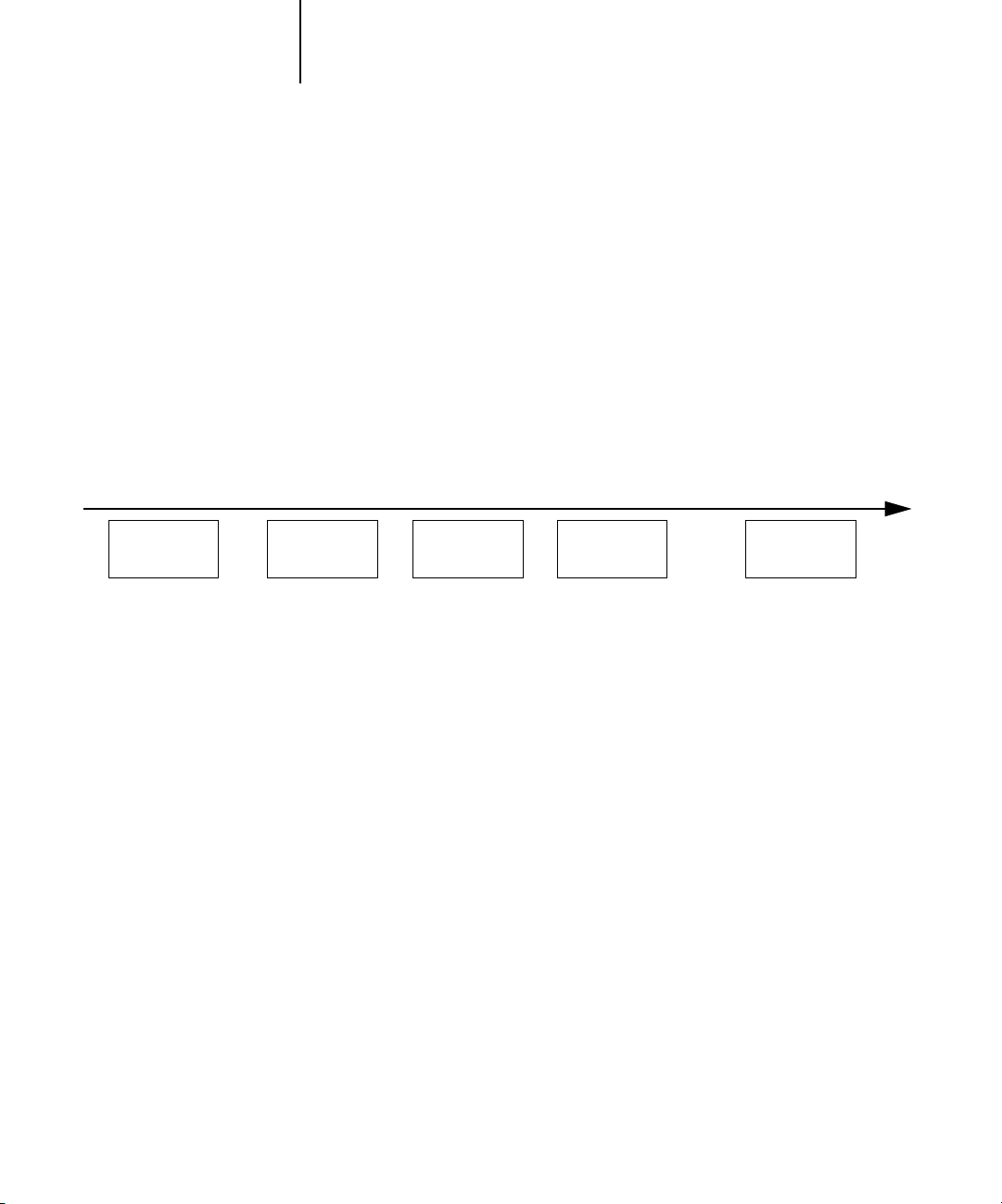
1-14 Flujos de trabajos sencillos y avanzados
1
Los ajustes de ColorWise de este ejemplo son los siguientes:
•Perfil de origen RGB con el valor EFIRGB u otra definición de origen RGB
• Estilo de reproducción con el valor Presentación
•Separación RGB con el valor Salida
•Simulación CMYK con el valor Ninguna
• Coincidencia de colores planos con el valor Encendido
En el diagrama siguiente se indican en color negro los pasos para este flujo de trabajos
concreto.
Colores RGB de Photoshop y CMYK y planos de Illustrator en un flujo de trabajos RGB de PowerPoint
Photoshop Illustrator PowerPoint Controlador de
Leer perfiles incrustados
Definir Origen RGB
Incrus. perfiles de origen
Convertir RGB en CMYK
Convertir CMYK en CMYK
Seleccionar Modo RGB
Seleccionar Modo CMYK
Selecc. perfil de destino
Guardar como TIFF
Guardar como EPS
Guardar como JPEG
Imprimir
Leer perfil incrustado
Definir colores RGB
Definir colores CMYK
Definir colores planos
Convertir RGB en CMYK
Convertir planos en CMYK
Incrustar perfil de origen
Selecc. perfil de destino
Exportar como TIFF
Guardar como EPS
Imprimir
Definir colores RGB
Convertir CMYK en RGB
Imprimir
Color/escala de grises
impresora
(Sólo en Mac OS)
Blanco y negro
Corresp. ColorSync
Corresp. PostScript
Opciones de
impresión de
ColorWise
Definir Origen RGB
Seleccionar Origen RGB: Ning.
Selecc. Estilo de reproducción (CRD)
Selecc. Separación RGB: Salida
Selecc. Separación RGB: Simulación
Conv. CMYK de impr. a Sim. impr.
Conver. CMYK de impr. a Sim. pers.
Selecc. Sim. CMYK del Dispositivo: Ning.
Selecc. Encend. en Coincid. col. plan.
Selecc. Apag. en Coincid. col. planos
Seleccionar perfil de salida
Selecc. perfil de salida personalizado
Page 31

1-15 Flujos de trabajos avanzados
1
Ejemplos de prueba de color
En los ejemplos siguientes se explican los métodos de simulación de salida desde otro
sistema de impresión, como por ejemplo una imprenta offset. Todos los ejemplos de
pruebas utilizan un perfil ICC para describir el espacio de color de destino. Mientras
que algunos de los ejemplos se basan en perfiles de simulación incorporados al
Color Server, en otros se usa ColorWise Pro Tools (consulte la Guía del color) para
transferir al Color Server los perfiles ICC de salida personalizados que se utilizarán con
los perfiles de simulación.
Conversión de RGB a CMYK en Photoshop 5.x con un perfil ICC personalizado
Este flujo de trabajos resulta útil para los entornos de preimpresión que tienen
integrada la gestión de color ICC y que disponen de perfiles para las imprentas que
utilizan. En este ejemplo, una imagen de Photoshop 5.x se convierte de RGB a
CMYK mediante las funciones de conversión de color ICC de Photoshop, en el área
Ajustes CMYK Mediante los valores de simulación disponibles en ColorWise, la
imagen CMYK se imprime al Color Server y se hace que la salida impresa tenga el
mismo aspecto que si se hubiera impreso en una imprenta offset. Para obtener más
información acerca del área Ajustes CMYK, consulte la documentación de
Photoshop 5.x.
Este documento se crearía como se indica a continuación:
•En Photoshop 5.x, cambie a ICC la opción Modelo ICC del área Ajustes CMYK.
•En el menú Perfil, seleccione un perfil ICC para la imprenta offset deseada. Haga
clic en Aceptar.
•Abra una imagen RGB. Seleccione Modo >Color CMYK, en el menú Imagen.
•Guarde la imagen en cualquier formato de archivo.
•Imprima directamente al Color Server.
•Utilice ColorWise Pro Tools para seleccionar un perfil de simulación o para
transferir un perfil ICC personalizado al Color Server para utilizarlo como un perfil
de simulación CMYK.
Page 32

1-16 Flujos de trabajos sencillos y avanzados
1
Los ajustes de ColorWise de este ejemplo son los siguientes:
• La opción Perfil de simulación CMYK cambiada al estándar de imprenta deseado o a
la simulación personalizada correspondiente (Simulación 1-10) si ha transferido el
perfil con ColorWise Pro Tools
• Método de simulación CMYK con el valor Completo (GCR de origen)
En el diagrama siguiente se indican en color negro los pasos para este flujo de trabajos
concreto.
Flujo de trabajos de Photoshop RGB a CMYK utilizando un perfil ICC
Photoshop 5.x Controlador de
Leer perfiles incrustados
Definir Origen RGB
Incrus. perfiles de origen
Convertir RGB en CMYK
Convertir CMYK en CMYK
Seleccionar Modo RGB
Seleccionar Modo CMYK
Selecc. perfil de destino
Guardar como TIFF
Guardar como EPS
Guardar como JPEG
Imprimir
(Sólo en Mac OS)
Blanco y negro
Color/escala de grises
Corresp. ColorSync
Corresp. PostScript
impresora
Opciones de
impresión de
ColorWise
Definir Origen RGB
Seleccionar Origen RGB: Ning.
Selecc. Estilo de reproducción (CRD)
Selecc. Separación RGB: Salida
Selecc. Separación RGB: Simulación
Conv. CMYK de impr. a Sim. impr.
Conver. CMYK de impr. a Sim. pers.
Selecc. Sim. CMYK del Dispositivo: Ning.
Selecc. Encend. en Coincid. col. plan.
Selecc. Apag. en Coincid. col. planos
Seleccionar perfil de salida
Selecc. perfil de salida personalizado
Page 33

1-17 Flujos de trabajos avanzados
1
Flujo de trabajos de RGB a CMYK incorporado de Photoshop 5.x
Este flujo de trabajos resulta útil para los entornos de preimpresión que no tienen
integrada la gestión de color ICC y que no disponen de perfiles para las imprentas que
utilizan. En este ejemplo, una imagen de Photoshop 5.x se convierte de RGB a
CMYK mediante las funciones de conversión de color ICC incorporadas de
Photoshop en la opción Ajustes CMYK Mediante los valores de simulación
disponibles en ColorWise, la imagen CMYK se envía al Color Server y se hace que la
salida impresa tenga el mismo aspecto que si se hubiera impreso en una imprenta
offset. Para obtener más información acerca del área Ajustes CMYK, consulte la
documentación de Photoshop 5.x.
Este documento se crearía como se indica a continuación:
•Seleccione el botón de opción Incorporado en el área Ajustes CMYK del menú
Ajustes de color de Photoshop 5.x.
• Ajuste las opciones de tinta y de separación para que coincidan con la imprenta
offset.
•Seleccione el botón de opción Tablas en el área Ajustes CMYK y haga clic en
Guardar.
De esta forma, se guardan los valores como un perfil ICC de CMYK que más tarde
se transferirá al Color Server como un perfil de simulación personalizado.
•Haga clic de nuevo en el botón de opción Incorporado en Ajustes CMYK y haga clic
en OK.
•Inicie ColorWise Pro Tools y transfiera el nuevo perfil ICC de CMYK al
Color Server como un perfil de simulación personalizado.
En la opción Mostrar en controlador como, en Valores perfil, seleccione
Simulación-1. Para obtener más información acerca de la transferencia de
perfiles, consulte la Guía del color.
•Abra una imagen RGB en Photoshop 5.x. Seleccione Modo>Color CMYK, en el
menú Imagen. Guarde la imagen como EPS de Photoshop
•Imprima la imagen directamente al Color Server y seleccione Simulación-1 como
valor de Perfil de simulación CMYK.
Page 34

1-18 Flujos de trabajos sencillos y avanzados
1
Los ajustes de ColorWise de este ejemplo son los siguientes:
•Perfil de simulación CMYK con el valor Simulación-1
• Método de simulación CMYK con el valor Completo
En el diagrama siguiente se indican en color negro los pasos para este flujo de
trabajos concreto.
Flujo de trabajos RGB a CMYK de Photoshop 5.x
Photoshop 5.x Controlador de
Leer perfiles incrustados
Definir Origen RGB
Incrus. perfiles de origen
Convertir RGB en CMYK
Convertir CMYK en CMYK
Seleccionar Modo RGB
Seleccionar Modo CMYK
Selecc. perfil de destino
Guardar como TIFF
Guardar como EPS
Guardar como JPEG
Imprimir
(Sólo en Mac OS)
Blanco y negro
Color/escala de grises
Corresp. ColorSync
Corresp. PostScript
impresora
Opciones de
impresión de
ColorWise
Definir Origen RGB
Seleccionar Origen RGB: Ning.
Selecc. Estilo de reproducción (CRD)
Selecc. Separación RGB: Salida
Selecc. Separación RGB: Simulación
Conv. CMYK de impr. a Sim. impr.
Conver. CMYK de impr. a Sim. pers.
Selecc. Sim. CMYK del Dispositivo: Ning.
Selecc. Encend. en Coincid. col. plan.
Selecc. Apag. en Coincid. col. planos
Seleccionar perfil de salida
Selecc. perfil de salida personalizado
Page 35

1-19 Flujos de trabajos avanzados
1
RGB en Photoshop y CMYK en QuarkXPress
Este flujo de trabajos ejemplifica la utilización de la función de Separación RGB de
ColorWise. Una imagen RGB, guardada originalmente en Photoshop, se imprime al
Color Server desde QuarkXPress. Para simular cómo se imprimiría la imagen RGB en
una imprenta offset, la función Separación RGB de ColorWise debe tener el valor
Simulación. Este flujo de trabajo, útil para pruebas de folletos, cartas y otros diseños, le
permite mantener la consistencia mediante la utilización del archivo RGB de origen
para varios fines diferentes.
Este documento se crearía como se indica a continuación:
•Cree una imagen RGB en Photoshop y guárdela con el formato EPS de Photoshop.
•Sitúe la imagen EPS en un documento de QuarkXPress.
•Cree varios elementos de páginas con colores de proceso junto a la imagen e
imprima.
•Utilice ColorWise para convertir la imagen RGB en colores CMYK de imprenta
simulados y para ajustar los colores de proceso para realizar pruebas en el dispositivo.
Page 36

1-20 Flujos de trabajos sencillos y avanzados
1
Los ajustes de ColorWise de este ejemplo son los siguientes:
•Perfil de origen RGB con el valor EFIRGB u otra definición de origen RGB
• Estilo de reproducción con el valor Fotográfica
•Separación RGB con el valor Simulación
•Perfil de simulación CMYK con el valor SWOP
• Método de simulación CMYK con el valor Completo (GCR de origen)
En el diagrama siguiente se indican en color negro los pasos para este flujo de
trabajos concreto.
Flujo de trabajos RGB en Photoshop y CMYK en QuarkXPress
Photoshop QuarkXPress Controlador de
Leer perfiles incrustados
Definir Origen RGB
Incrus. perfiles de origen
Convertir RGB en CMYK
Convertir CMYK en CMYK
Seleccionar Modo RGB
Seleccionar Modo CMYK
Selecc. perfil de destino
Guardar como TIFF
Guardar como EPS
Guardar como JPEG
Imprimir
Leer perfil incrustado
Definir colores RGB
Definir colores CMYK
Definir colores planos
Convertir RGB en CMYK
Convertir CMYK en CMYK
Convertir planos en CMYK
Incrustar perfil de origen
Selecc. perfil de destino
Exportar como TIFF
Guardar como EPS
Imprimir
Color/escala de grises
Corresp. PostScript
impresora
(Sólo en Mac OS)
Blanco y negro
Corresp. ColorSync
Opciones de
impresión de
ColorWise
Definir Origen RGB
Seleccionar Origen RGB: Ning.
Selecc. Estilo de reproducción (CRD)
Selecc. Separación RGB: Salida
Selecc. Separación RGB: Simulación
Conv. CMYK de impr. a Sim. impr.
Conver. CMYK de impr. a Sim. pers.
Selecc. Sim. CMYK del Dispositivo: Ning.
Selecc. Encend. en Coincid. col. plan.
Selecc. Apag. en Coincid. col. planos
Seleccionar perfil de salida
Selecc. perfil de salida personalizado
Page 37

2-1 Utilización del color
2
Capítulo 2: Utilización de color en aplicaciones
En este capítulo se indican las pautas para definir los colores de los documentos y
poder conseguir los resultados esperados. Los temas que se tratan son los siguientes:
•Factores que afectan a la forma de trabajar con color
•Selección de colores en las aplicaciones que se basan en GDI (Graphics Device
Interface) o QuickDraw para entregar información al controlador de impresora,
por ejemplo las aplicaciones de presentaciones y de procesamiento de textos
•Selección de colores en aplicaciones que pueden generar su propio código PostScript,
como algunas aplicaciones de diseño de páginas, de ilustración y edición de píxeles
Utilización del color
Los dos factores principales que influyen en la forma de trabajar con el color durante la
creación de los documentos son: las aplicaciones que se utilizan y el Color Server. Las
aplicaciones difieren en cuanto a los métodos que ofrecen para seleccionar los colores y
en la manera de transmitir los datos del color al Color Server.
• Aplicaciones ofimáticas como programas de presentaciones, hojas de cálculo y
procesadores de texto, que utilizan el modelo cromático RGB. Normalmente, sólo
transmiten datos RGB al Color Server.
• Las aplicaciones de ilustración utilizan los modelos cromáticos RGB y CMYK, pero
sólo suelen transmitir datos CMYK al Color Server.
• Las aplicaciones de edición de píxeles utilizan tanto el modelo cromático RGB
como el modelo CMYK. También transmiten datos RGB y CMYK al Color Server.
Page 38

2-2 Utilización de color en aplicaciones
2
El tipo de impresión que se desea para un documento (impresión de tiradas cortas en
color al Color Server o pruebas en color para el eventual envío a una imprenta offset)
determina la forma de definir los colores, así como los ajustes de las opciones de
impresión que se elijan.
•Para impresión de tiradas cortas en color con el Color Server, utilice cualquier
aplicación y defina los colores con valores RGB o CMYK. Si su aplicación lo admite,
también puede seleccionar colores desde la biblioteca de colores PANTONE. Las
imágenes insertadas pueden estar limitadas al espacio colorimétrico RGB. Seleccione
los ajustes adecuados para las opciones de impresión que afectan al resultado del
color (consulte la Guía del color).
•Para realizar pruebas de color, utilice una aplicación que escriba su propio código
PostScript. Defina colores en RGB o CMYK, o seleccione los colores de la biblioteca
de colores PANTONE. Las imágenes insertadas en el documento también pueden
tener definiciones RGB o CMYK. Seleccione los ajustes adecuados para las opciones
de impresión que afectan al resultado del color (consulte la Guía del color).
NOTA: El Color Server permite utilizar datos RGB y CMYK al imprimir pruebas para
tiradas de imprenta offset. Sin embargo, el envío de datos a una filmadora suele
requerir casi siempre datos CMYK.
Páginas de referencia de color
El software del usuario del Color Server incluye varios tipos de páginas de referencia de
colores que permiten ver el rango de colores que pueden imprimirse con la impresora.
Para una mayor predictibilidad de los colores, utilice las páginas de referencia de color
cuando defina los colores en el documento.
•Referencia de color RGB: Un archivo de Microsoft Word y un archivo de Microsoft
PowerPoint que permiten ver los colores disponibles en las paletas estándar de las
aplicaciones ofimáticas y ver cómo se imprimen dichos colores en el Color Server
(consulte la página 2-4).
•Referencia de colores CMYK: Un archivo PostScript de 11 páginas transferible con
muestras de color (consulte la página 2-7).
•Referencia de colores PANTONE estucados: Un archivo PostScript de 19 páginas,
transferible y con muestras de color que indican los equivalentes CMYK para colores
PANTONE estucados. Este archivo se imprime de forma diferente en función del
valor definido en la opción Coincidencia de colores planos (consulte
la página 2-8).
Page 39

2-3 Aplicaciones ofimáticas
2
Además, puede imprimir diagramas de colores RGB, CMY y PANTONE por medio
del panel de control del Color Server.
Aplicaciones ofimáticas
El Color Server debe recibir instrucciones PostScript para imprimir una imagen o un
documento. Existen muchas aplicaciones que no crean estas instrucciones PostScript y
dejan que sea el controlador de la impresora el que las cree. En esta categoría se
incluyen la mayoría de las aplicaciones de procesamiento de texto, de hoja de cálculo y
de presentación. Estas aplicaciones utilizan la interfaz GDI (Graphics Device Interface)
de Windows para la visualización y la impresión cuando se ejecuta en Windows, y
Apple QuickDraw en el caso de las computadoras Mac OS. En este manual, las
aplicaciones GDI y QuickDraw se denominan “aplicaciones ofimáticas”.
Todas las aplicaciones ofimáticas tratan el color de forma similar, utilizando el mismo
modelo cromático RGB que utiliza el monitor en color. La mayoría de las aplicaciones
ofimáticas permiten seleccionar colores desde una paleta de colores preseleccionados,
otras permiten añadir a la paleta colores nuevos mediante un selector de color. A pesar
de que algunas aplicaciones permiten especificar colores mediante los modelos
cromáticos CMY, MSL y MSV, estas aplicaciones siempre envían datos de color RGB
al Color Server (una excepción sería insertar un archivo EPS CMYK en el documento,
ya que se envía como datos CMYK).
Considere lo siguiente cuando utilice el color en aplicaciones ofimáticas:
• La gama de colores que pueden visualizarse en RGB en el monitor es mucho mayor
que la gama de colores que se puede imprimir a través de la impresora. Cuando se
imprime el documento, los colores RGB que están fuera de la gama se correlacionan
a colores que la impresora puede reproducir.
• Estas aplicaciones ofimáticas sólo envían datos RGB al Color Server. Puede controlar
el estilo de reproducción de la conversión con la selección de un CRD.
Cada CRD utiliza un estilo de reproducción de color diferente y, por tanto, tiene un
modo diferente de correlacionar los colores no imprimibles con los de la gama de
colores de la impresora. Para obtener más información acerca de los estilos de
reproducción de color, consulte la Guía del color.
Page 40

2-4 Utilización de color en aplicaciones
2
Selección de colores en aplicaciones ofimáticas
El software del usuario del Color Server ofrece dos páginas de referencia de color RGB:
un archivo Microsoft Word y un archivo Microsoft PowerPoint. Puede imprimir estos
archivos utilizando diferentes CRD para ver cómo aparecen los colores cuando se
imprimen en el Color Server. Para obtener los mejores resultados, imprima la página
de referencia de color utilizando las mismas opciones de impresión que desea utilizar
con el documento final. Seleccione los colores que desea utilizar desde la versión
impresa de la página de referencia de color RGB y utilice esos colores en el documento.
Referencia de color RGB (Microsoft PowerPoint)
Page 41

2-5 Aplicaciones PostScript
2
Aplicaciones PostScript
La mayoría de las aplicaciones utilizadas para ilustración, edición de píxeles y diseño de
página pueden crear la información PostScript que envían a la impresora PostScript o
guardan en archivos PostScript. Los programas Illustrator, Photoshop, PageMaker,
QuarkXPress y Macromedia FreeHand son aplicaciones PostScript.
Las aplicaciones PostScript trabajan con el color de muchas maneras distintas. La
mayoría permiten seleccionar colores de cuatricromía (mediante la introducción de
porcentajes para cian, magenta, amarillo y negro), así como colores con nombre
propio desde un sistema de color personalizado, como PANTONE. Cuando se
imprimen documentos compuestos, estas aplicaciones envían al Color Server
equivalentes de colores de cuatricromía para el color plano especificado. En algunas
aplicaciones, también es posible seleccionar colores mediante los modelos RGB, MSB,
MSL u otros modelos cromáticos.
Por lo general, las aplicaciones PostScript envían información acerca del color al
Color Server con datos CMYK. Una excepción a esto son las imágenes RGB insertadas
en el documento y que se envían directamente al Color Server (a menos que
especifique parámetros para tratamiento de color especial en la aplicación). Además,
algunas aplicaciones PostScript que permiten definir colores en RGB u otros modelos
cromáticos también pueden enviar los datos al Color Server en esos espacios
colorimétricos.
Los controles del color en aplicaciones PostScript suelen estar diseñados para imprimir
en una imprenta offset, de manera que es necesario realizar algunos ajustes para
imprimir al Color Server. Es posible que las versiones de los colores representados en
pantalla y que se seleccionan en estas aplicaciones no coincidan exactamente con el
resultado impreso del Color Server, asimismo, puede ocurrir que los colores con
nombre propio no se impriman con precisión al Color Server, ya que estos colores
suelen precisar tintas personalizadas.
Page 42

2-6 Utilización de color en aplicaciones
2
Selección de colores en aplicaciones PostScript
En las aplicaciones PostScript, puede crear colores mediante los modelos cromáticos
que soporte la aplicación. Todas las aplicaciones PostScript admiten el modelo CMYK.
Algunas admiten también el modelo RGB y otros modelos de color basados en valores
de visualización en monitores. Las aplicaciones PostScript también permiten
seleccionar colores con nombre propio utilizando una o más bibliotecas de colores,
como PANTONE (consulte la página 2-8).
Utilice una correlación de colores de muestra para garantizar los resultados de
impresión esperados con el Color Server o para hacer coincidir los resultados de color
del Color Server con los colores producidos por otras impresoras.
Correlación de colores de muestra
El software del usuario del Color Server incluye varias páginas de referencia de colores
(consulte la página 2-2). Al seleccionar colores desde estas páginas de referencia,
puede estar seguro de obtener el mismo color desde el dispositivo. Para obtener los
mejores resultados, realice la calibración del Color Server antes de imprimir las
páginas de referencia.
NOTA: La correlación de colores de muestra no hace coincidir los colores del monitor
con los colores impresos. Por este motivo, debe utilizar un sistema de administración
de colores y calibrar su monitor.
Page 43

2-7 Aplicaciones PostScript
2
Utilización de la referencia de color CMYK
La referencia de colores CMYK, incluida en el software del usuario del Color Server,
permite ver el aspecto de varias combinaciones de cian, magenta, amarillo y negro
cuando se envían a la impresora.
Referencia de color CMYK
Para imprimir la referencia de colores CMYK, transfiera el archivo al Color Server. Las
páginas impresas muestran grupos de parches de color en combinaciones graduales de
amarillo, magenta y cian, y parches más pequeños que incluyen el 25%, el 50% y el
75% de negro. Consulte estas páginas para seleccionar colores y especificar valores de
color de cuatricromía en la aplicación. Para saber dónde se encuentra el archivo en el
CD de software del usuario, consulte la Guía de instalación del software del usuario.
Page 44

2-8 Utilización de color en aplicaciones
2
Referencia de colores PANTONE estucados
La referencia de colores PANTONE estucados, incluida en el software de usuario del
Color Server, puede ayudar a asegurar los resultados esperados con colores
seleccionados desde la biblioteca de colores PANTONE.
La información que se imprime mediante la referencia de colores PANTONE
estucados depende del valor de Coincidencia de colores planos.
• Encendido: Imprime muestras de los equivalentes CMYK más parecidos a los colores
PANTONE que es capaz de producir la impresora. Debajo de cada muestra aparece
el nombre/número del color PANTONE equivalente.
• Apagado: Imprime muestras de los equivalentes CMYK de los colores PANTONE,
tal y como los define PANTONE (éstos son los mismos valores CMYK definidos en
las aplicaciones que se incluyen en las bibliotecas PANTONE). Los valores CMYK
que se utilizan para producir el color, así como el nombre/número de
color PANTONE, se imprimen debajo de cada muestra.
Para imprimir la referencia de colores PANTONE estucados, transfiera el archivo al
Color Server Para saber dónde se encuentra el archivo en el CD de software del
usuario, consulte la Guía de instalación del software del usuario. Si el valor por omisión
de la opción Coincidencia de colores planos del Color Server no es el valor que desea
utilizar para imprimir los colores PANTONE, transfiera el archivo a la cola En espera.
Después redefina el valor de Coincidencia de colores planos mediante una utilidad de
administración de trabajos, como por ejemplo Command WorkStation (consulte la
Guía de administración de trabajos).
Page 45

2-9 Aplicaciones PostScript
2
Perfil de salida por omisión
El perfil de salida por omisión está formado por un perfil de la impresora admitido por
el Color Server y un destino de calibración que describe el comportamiento esperado
de la impresora. Para obtener más información acerca de los perfiles de salida, consulte
la Guía del color.
En algunos casos, es posible que desee personalizar el perfil de salida por omisión, para
obtener efectos concretos en sus colores (consulte la Guía del color). Si lo hace, el nuevo
perfil de salida personalizado se aplica a todos los datos del trabajo de impresión.
También tiene la opción de usar ColorWise Pro Tools para transferir su propio perfil
de salida al Color Server (consulte la Guía del color). Los perfiles de salida transferidos
se asocian inicialmente con el destino de calibración por omisión.
Simulación CMYK
Si utiliza el Color Server para imprimir pruebas destinadas a un trabajo de imprenta
offset o para simular otra impresora, seleccione los valores de impresión adecuados en
las opciones Perfil de simulación CMYK y Método de simulación CMYK (consulte la
Guía del color).
Page 46

Page 47

3-1 Utilización de aplicaciones ofimáticas
Capítulo 3:
Aplicaciones
ofimáticas
3
El sistema de gestión de color de ColorWise proporciona una gestión completa de
color para los trabajos que se imprimen desde aplicaciones ofimáticas. En este capítulo
se encuentran las instrucciones necesarias para imprimir documentos en color desde
aplicaciones GDI (Graphics Device Interface) y QuickDraw, por ejemplo
aplicaciones de presentaciones, hojas de cálculo y procesadores de texto. Puede
utilizar estas instrucciones con las aplicaciones de Microsoft Office.
Utilización de aplicaciones ofimáticas
Antes de imprimir desde estas aplicaciones, asegúrese de que el controlador de
impresora y el archivo PPD del Color Server apropiados estén instalados en la
computadora, como se describe en la Guía de instalación del software del usuario.
Definición de colores
Las aplicaciones ofimáticas utilizan el modelo de color RGB. Si desea obtener más
información acerca de la definición de colores, consulte “Selección de colores en
aplicaciones ofimáticas” en la página 2-4.
La única forma de utilizar colores CMYK o PANTONE es definirlos en los archivos
EPS por medio de una aplicación de ilustración o de diseño de páginas e insertar estos
archivos en los documentos de Office. Los colores de los archivos EPS se conservan
hasta que llegan al Color Server (siempre y cuando no se incluya ninguna información
de gestión de colores de PostScript).
Las aplicaciones Office carecen de precisión en la visualización de estos archivos, de
modo que debe usarlos sólo si los colores RGB no resultan adecuados para su flujo de
trabajos concreto. Los archivos EPS también resultan útiles cuando se utilizan
imágenes de gran tamaño o artes complejas que deben imprimirse con toda su
resolución o que superan la asignación de memoria de las aplicaciones de MS Office.
Page 48

3-2 Aplicaciones ofimáticas
3
Utilización de archivos importados
Aunque la aplicación en la que esté trabajando permita importar varios formatos de
archivo, se recomiendan archivos EPS para todas las imágenes de trama que se deseen
importar. Algunas aplicaciones tienen problemas de impresión cuando se utilizan
formatos de archivo como TIFF y PICT.
NOTA: Es posible que deba realizar una “instalación personalizada” de su aplicación de
MS Office si no puede importar elementos EPS.
A pesar de que las aplicaciones ofimáticas no incorporan ninguna opción de gestión del
color, sí se producen conversiones de colores cuando se importan imágenes o elementos
de página que no se han definido con el modelo RGB. Para evitar estas conversiones de
los archivos importados, utilice el formato de archivo EPS para las artes que estén
destinadas a la importación desde las aplicaciones ofimáticas.
Todas las imágenes RGB insertadas en un documento se ven afectadas por los ajustes
Origen RGB y Estilo de reproducción.
Sugerencias para usuarios avanzados
Si inserta varias imágenes RGB, con mezcla de imágenes fotográficas y no fotográficas,
es probable que un único CRD no sea adecuado para todas las imágenes. En este caso,
podría desear que las imágenes fotográficas eviten el CRD. Para ello, guarde la imagen
con el modo CMYK mediante una aplicación de edición de píxeles, por ejemplo
Photoshop, y realice la corrección de color. Guarde la imagen como EPS de Photoshop
e impórtelo en el documento.
Page 49

3-3 Utilización de aplicaciones ofimáticas
3
Selección de opciones al imprimir
Existen algunas diferencias entre las aplicaciones ofimáticas en lo que se refiere a la
impresión al sistema Color Server. Las instrucciones indicadas en este capítulo son
válidas para todas las aplicaciones ofimáticas. Siga las instrucciones de la Guía del color
para especificar opciones de impresión y ajustes de gestión de color. Para especificar
estas opciones, debe utilizar un controlador de impresora PostScript Nivel 2 (o
posterior), por ejemplo un controlador de impresora PostScript de Adobe.
Dado que las aplicaciones ofimáticas envían datos RGB al Color Server, las selecciones
que se realicen de los ajustes Origen RGB y Estilo de reproducción son muy
importantes. Especifique el CRD apropiado para obtener el efecto de color deseado
(consulte la Guía del color)
Perfiles de salida
Los datos de color contenidos en el trabajo se ven afectados por el perfil de salida del
Color Server. Este perfil puede ser el diseñado para su dispositivo y suministrado con el
Color Server, o bien un perfil personalizado creado por usted (consulte la Guía del
color). En caso necesario, imprima la página de prueba para comprobar qué perfil es el
residente en este momento en el Color Server.
Page 50

Page 51

4-1 Creación de un perfil de monitor
4
Capítulo 4: Adobe Photoshop
Este capítulo explica las características de las versiones 6.x y 5.x de Photoshop para
Windows y Mac OS. Las ilustraciones sólo muestran cuadros de diálogo de Mac OS,
pero la información y las instrucciones pueden aplicarse por igual a la versión para
Windows de Photoshop.
Ya que Photoshop utiliza un sofisticado sistema de gestión de color, hay varias
operaciones de configuración que debe realizar antes de empezar a trabajar. Las
operaciones son las siguientes:
• Calibrar el monitor
• Ajustar los valores de color de Photoshop
Creación de un perfil de monitor
Puede usar el panel de control Adobe Gamma para crear y personalizar los perfiles ICC
para las características exclusivas de visualización de su monitor. Este perfil de monitor
permite a Photoshop compensar el comportamiento de color del monitor cuando se
muestran imágenes. Como resultado, los colores previsualizados en el monitor se
corresponden más con los colores de la salida impresa.
NOTA: Si no está disponible un perfil para su monitor, utilice el Asistente de
configuración (Asistente de Windows) del panel de control Adobe Gamma para
personalizar un perfil disponible que tenga al menos el mismo tipo de fósforo que
su monitor.
Page 52

4-2 Adobe Photoshop
4
PARA CREAR UN PERFIL DE MONITOR
1. Para mostrar el panel de control Adobe Gamma, haga doble clic en su icono en el panel
de control de Windows o de Mac OS.
2. Haga clic en Asistente, si no ha seleccionado aún su perfil de monitor o desea
personalizar el perfil actual.
3. Siga las instrucciones detalladas del Asistente para calibrar el monitor y crear un
perfil de monitor.
Page 53

4-3 Especificación de los valores de color
4
Especificación de los valores de color
En las secciones siguientes se describen los valores de color recomendados para
Photoshop 6.x y 5.x en un flujo de trabajos del Color Server.
Estos valores de color son:
Espacios de trabajo: Espacios colorimétricos para utilizarlos con documentos RGB y
CMYK. Los perfiles de color ICC describen la gamas y las características de color de
estos espacios de trabajo.
Normas de gestión de color (Photoshop 6.x) o Gestión de no correspondencia de
perfiles (Photoshop 5.x)
cuando encuentra datos de color de un espacio colorimétrico que es distinto al espacio
de trabajo especificado.
Valores de color de Photoshop 6.x
Photoshop 6.x utiliza un sofisticado sistema de gestión de color que maneja los colores
del documento para distintos flujos de trabajos de gestión del color. Mediante la
personalización de los valores de color, puede especificar la cantidad de gestión de color
que desea utilizar en Photoshop 6.x.
: Instrucciones que indican a Photoshop qué debe hacer
Page 54

4-4 Adobe Photoshop
4
PARA ESPECIFICAR LOS VALORES DE COLOR EN PHOTOSHOP 6.X
1. Seleccione Color Settings en el menú Edit.
Aparece el cuadro de diálogo Color Settings.
2. Seleccione Advanced Mode.
En Advanced Mode, se muestra una lista más amplia de opciones.
Page 55

4-5 Especificación de los valores de color
4
3. Seleccione el perfil de espacio de trabajo deseado para cada modo de color en el área
Working Spaces.
Utilice las instrucciones generales siguientes para especificar los espacios de trabajo:
•Para RGB, seleccione el perfil para el espacio colorimétrico RGB por omisión
utilizado por el Color Server. En la mayoría de los casos, es EFIRGB. Puede
considerar la posibilidad de utilizar el ajuste sRGB si suele visualizar las imágenes en
un monitor de PC convencional o si se basa en el sistema operativo Windows para
gestionar el color del monitor. Si selecciona sRGB como espacio de trabajo, debe
imprimir con el valor sRGB en la opción Origen RGB de ColorWise.
Los nuevos documentos RGB que cree en Photoshop utilizarán este espacio de
trabajo.
NOTA: El espacio colorimétrico RGB de origen que utiliza por omisión el
Color Server es EFIRGB. Independientemente del espacio RGB que seleccione,
asegúrese de que está disponible en el Color Server. Para obtener más información
acerca de la transferencia de perfiles de Origen RGB Color Server, consulte la Guía
del color.
•En CMYK, seleccione un perfil que describa la imprenta de destino (por ejemplo
SWOP) si usted es un usuario de preimpresión. Si usted es un usuario de oficina de
salida final de impresión, seleccione un perfil de salida que describa el dispositivo
conectado al Color Server. Para utilizar un perfil de salida específico de dispositivo,
debe descargar primero el perfil desde el Color Server a la computadora (consulte la
Guía del color). Los nuevos documentos CMYK que cree en Photoshop utilizarán el
espacio de trabajo especificado.
•Para obtener instrucciones para la especificación de espacios de trabajo Gray y Spot,
consulte la documentación de Photoshop 6.x.
Page 56

4-6 Adobe Photoshop
4
4. En el área Color Management Policies, seleccione las normas de manejo de
5. En el área Conversion Options, seleccione los valores para convertir entre espacios
documentos sin perfiles incrustados o con perfiles incrustados que difieren del
espacio de trabajo.
Al menos que usted sea un usuario avanzado de color, le recomendamos que desactive
los menús RGB, CMYK y Escala de grises. Esta opción descarta el perfil original
incrustado en un documento si éste se diferencia del espacio de trabajo especificado, lo
que conserva los valores de color numéricos del documento.
En Gestión de no correspondencia de perfiles, seleccione Ask When Opening. Esta
opción muestra un mensaje de alerta que permite redefinir el comportamiento de
normas especificado (Off) al abrir documentos o importar datos de color.
colorimétricos.
Seleccione Adobe (ACE) en el menú Motor para utilizar un motor de gestión de color
incorporado para Photoshop.
Seleccione un procesamiento de color en el menú Intent (Propósito) que optimice la
calidad de color de la conversión. Para obtener instrucciones generales acerca de las
selección de procesamiento de color, consulte la documentación de Photoshop 6.x.
Seleccione la opción Use Black Point Compensation y Use Dither (8 Bits/Canal) (Usar
difusión - 8 bits/canal) para optimizar la calidad de las conversiones de color.
6. Desactive las opciones Desaturate Monitor Colors By (Eliminar saturación de colores de
monitor mediante) y Blend RGB Colors Using Gamma (Mezclar colores RGB mediante
gamma) del área Advanced Controls (Controles avanzados).
La desactivación de estas opciones ayuda a optimizar la correspondencia entre lo que se
muestra en el monitor y la salida impresa.
7. Haga clic en Save para guardar el grupo actual de los valores de color.
Aparece el cuadro de diálogo Save.
8. Asigne un nombre al archivo de ajustes, acepte la ubicación guardada por omisión y
haga clic en Save.
Puede cambiar a las configuraciones guardadas en cualquier momento mediante la
selección de un nombre de grupo en el menú Settings de la parte superior del cuadro
de diálogo Color Settings.
Page 57

4-7 Especificación de los valores de color
4
Valores de color de Photoshop 5.x
Al igual que Photoshop 6.x, Photoshop 5.x ofrece valores para los espacios
colorimétricos RGB y CMYK por omisión y las normas de gestión del color.
Photoshop 5.x permite utilizar simultáneamente dos espacios RGB, uno para el
monitor y otro para el espacio de trabajo RGB de Photoshop. El valor del espacio RGB
del monitor no afecta a los datos de imagen del archivo. Sólo afecta a la forma en que
se muestra la imagen en el monitor. Incluso si las imágenes RGB se preparan con
ajustes de monitor diferentes, seguirán mostrándose correctamente en el monitor, sin
ningún cambio en los valores originales del archivo.
PARA DEFINIR LOS PERFILES POR OMISIÓN DE PHOTOSHOP 5.X
1. Seleccione Ajustes de color>Ajustes de perfil en el menú Archivo de Photoshop 5.x.
Page 58

4-8 Adobe Photoshop
4
2. En el área Incrustar perfiles, especifique si desea incrustar el perfil ICC adecuado al
3. Seleccione Preguntar al abrir, tanto en el menú RGB como en el menú CMYK, en el
guardar un archivo.
Al menos que usted sea un usuario avanzado de color, le recomendamos que desactive
las opciones de incrustar perfil para los archivos RGB y CMYK.
Al incrustar el perfil durante el proceso de guardado, Photoshop vincula una definición
de espacio colorimétrico (espacio de trabajo) al archivo, para utilizarlo en el futuro.
Cuando se abre una imagen que ya contiene un perfil, Photoshop le notifica en qué
espacio colorimétrico se guardó el archivo. Evite en todos los casos posibles las
conversiones de un espacio colorimétrico a otro, dado que con cada conversión se
pierde una parte de la información de color.
área Perfiles presupuestos.
Cuando abra archivos que no contienen un perfil ICC, puede convertir el archivo al
valor de espacio de trabajo actual de Photoshop o dejar el archivo sin convertir (ésta
última es la opción recomendada, pero compruebe que el valor de espacio de
trabajo actual de Photoshop coincide con el espacio colorimétrico que desea utilizar
con la imagen).
4. Seleccione Preguntar al abrir, tanto en el menú RGB como en el menú CMYK, en el área
Gestión de no correspondencia de perfiles.
Cuando abra un archivo que contenga un perfil ICC que no coincide con el valor de
espacio de trabajo actual de Photoshop, tendrá la opción de convertirlo a partir del
perfil incrustado o no convertirlo. Si desea proteger la integridad del color de la imagen
original, no realice la conversión. Cuando abra la imagen, entre inmediatamente en el
área Ajustes RGB o Ajustes CMYK para especificar el espacio de trabajo de la imagen.
Si el espacio de trabajo corresponde al dispositivo de salida, es posible que desee realizar
la conversión.
Page 59

4-9 Especificación de los valores de color
4
PARA DEFINIR LOS VALORES POR OMISIÓN DE RGB
1. Seleccione Ajustes de color >Ajustes RGB en el menú Archivo de Photoshop 5.x.
Seleccione esta opción
Seleccione esta opción
2. Seleccione el espacio colorimétrico actual de RGB para Photoshop en el menú RGB.
Esta selección debe corresponder al espacio colorimétrico de la mayoría de los archivos
RGB que desea abrir. Si crea nuevos archivos RGB o si desea estandarizar los archivos
RGB, seleccione EFIRGB.
3. Haga clic en Cargar si no puede ver el archivo en el menú RGB.
Puede cargar el archivo de configuración Calibrated RGB, el archivo ICC de
ColorSync EFIRGB o el archivo EFIRGB.ICM. En todos se describe el mismo espacio
de RGB y se ajustan automáticamente los valores de gamma, punto blanco y colores
primarios. Puede considerar la posibilidad de utilizar el ajuste sRGB si suele visualizar
las imágenes en un monitor de PC convencional o si se basa en el sistema operativo
Windows para gestionar el color del monitor. Si selecciona sRGB como espacio de
trabajo, imprima con el valor sRGB en la opción Origen RGB de ColorWise.
NOTA: El espacio colorimétrico RGB de origen que utiliza por omisión el Color Server
es EFIRGB. Independientemente del espacio RGB que seleccione, asegúrese de que
está disponible en el Color Server. Para obtener más información acerca de la
transferencia de perfiles de Origen RGB Color Server, consulte la Guía del color.
El área Monitor indica el perfil seleccionado actualmente en el panel de control Adobe
Gamma. Seleccione las opciones Mostrar usando compensación de monitor y
Previsualizar (en Windows) o Ver (en Mac OS).
Page 60

4-10 Adobe Photoshop
4
PARA DEFINIR LOS VALORES POR OMISIÓN DE CMYK
1. Seleccione Ajustes de color > Ajustes CMYK en el menú Archivo de Photoshop 5.x.
2. Seleccione la opción Previsualizar.
En Modelo CMYK, seleccione ICC. Las versiones anteriores de Photoshop utilizaban
tablas de separación de Photoshop, que puede cargar desde Photoshop 5.x. Sin
embargo, obtendrá mejores resultados con los perfiles ICC y el sistema de gestión de
color incorporado.
Seleccione esta opción
3. Seleccione los valores adecuados en los menús Perfil, Motor e Intent, en el área
Opciones ICC.
•En Perfil, seleccione el perfil ICC del dispositivo de salida final. Los usuarios de
sistemas de preimpresión deben seleccionar un perfil ICC que corresponda a la
imprenta de destino, por ejemplo SWOP. Los usuarios de sistemas de oficina deben
seleccionar el perfil ICC que describe el dispositivo que está conectado al
Color Server. En este caso, se recomienda mantener las imágenes con datos RGB y
dejar que el Color Server realice la conversión a CMYK. Sin embargo, si desea
utilizar Photoshop para convertir las imágenes RGB al espacio colorimétrico CMYK
del Color Server, debe descargar en primer lugar a su computadora uno de los
perfiles de salida del Color Server (consulte la Guía del color) y seleccionarlo a
continuación en el área Ajustes CMYK de Photoshop. El perfil de salida para el
Color Server se encuentra también disponible en el CD de software del usuario
(consulte la Guía de instalación del software del usuario).
NOTA:En el caso de la función Separación RGB del Color Server, puede previsualizar
(imprimir) las conversiones de RGB a cualquier espacio CMYK simulado, mediante
la transferencia del perfil de destino deseado al Color Server. Para obtener más
información acerca de la transferencia de perfiles, consulte la Guía del color.
Page 61

4-11 Cómo guardar archivos
4
•En Motor, seleccione Incorporada para que se utilice el motor de Photoshop.
•En Intent, seleccione Perceptual (imágenes), que es adecuado para las fotografías que
se suelen editar con Photoshop. El valor de Intent sólo se utiliza cuando se realizan
conversiones de un espacio colorimétrico a otro.
A veces resulta útil seleccionar la opción Compensación de punto negro. En muchos
perfiles ICC, esta opción no tiene ningún efecto. En los casos en que sí se aplica, tiene
un efecto drástico sobre las áreas oscuras de la imagen. Si desea este efecto, seleccione la
opción Compensación de punto negro. En caso contrario, elimine la selección.
Cómo guardar archivos
Antes de guardar un archivo desde Photoshop, realice los giros, recortes y cambios de
tamaño necesarios. De esta forma, acelerará el procesamiento cuando se imprime desde
la aplicación en la que se ha insertado la imagen.
Se recomienda utilizar formatos de archivo EPS o TIFF para guardar las imágenes RGB
que se importarán en otros documentos y que se imprimirán al Color Server. Puede
importar archivos EPS y TIFF prácticamente desde cualquier tipo de aplicaciones de
diseño de página.
NOTA: A pesar de que los archivos TIFF se visualizan mejor cuando se importan desde
otras aplicaciones, sus características de color y resolución pueden ser alteradas por la
aplicación desde las que se importaron. Los archivos EPS no cambian.
Cómo guardar archivos en Photoshop 6.x ó 5.x
El proceso de guardado de documentos desde Photoshop 5.x es prácticamente idéntico
al guardado de documentos desde Photoshop 6.x. En el procedimiento siguiente, sólo
se muestran los cuadros de diálogo de Photoshop 6.x (versión para Mac OS). En los
casos necesarios, se indican las diferencias entre las versiones 6.x y 5.x de Photoshop y
entre las versiones para Windows y Mac OS.
Cuando guarde un documento desde Photoshop 6.x, tiene la opción de incrustar un
perfil de color en documento. Le recomendamos que desactive esta opción si envía el
documento al Color Server.
Page 62

4-12 Adobe Photoshop
4
PARA GUARDAR UN DOCUMENTO DESDE PHOTOSHOP 6.X Ó 5.X
1. Seleccione Guardar como en el menú Archivo.
Aparece el cuadro de diálogo Guardar como.
2. Especifique los valores en el cuadro de diálogo Guardar como.
• Especifique un nombre, un formato de archivo y la ubicación para guardar el
documento.
•Desactive la opción Embed Color Profile (Mac OS) (Incluir perfil de color) o ICC
Profile (Windows) (Perfil ICC).
3. Haga clic en Guardar.
Si selecciona el formato Photoshop EPS, aparece el cuadro de diálogo Opciones EPS.
Page 63

4-13 Cómo guardar archivos
4
4. Especifique las opciones EPS y haga clic en OK.
•Seleccione una opción de previsualización TIFF. Las previsualizaciones TIFF son
compatibles con computadoras Windows y Mac OS.
• No seleccione la opción Gestión de color PostScript. Para obtener más información
acerca de la Gestión de color PostScript, consulte la sección siguiente.
• No incluya la función de transferencia ni la trama de semitonos.
NOTA: Si selecciona la codificación JPEG, conserve una copia de seguridad de la
imagen original guardada con código binario hasta que haya visto los resultados de
impresión del archivo JPEG. Ocasionalmente, la compresión utilizada para la
codificación JPEG da lugar a fenómenos no deseados. Si comprueba que hay resultados
inesperados en la impresión final de un archivo JPEG, devuélvalo a una versión binaria.
Si tiene problemas al imprimir el documento en el que ha insertado la imagen, utilice
una versión ASCII de la misma imagen y vuelva a imprimir el documento. El código
binario es mucho más compacto que el código ASCII, pero puede causar problemas de
impresión ocasionalmente con algunas configuraciones de sistema.
Sugerencias avanzadas para la utilización de la gestión de color PostScript
Utilice la información siguiente para implementar flujos de trabajo alternativos y más
complejos en Photoshop.
Cómo guardar documentos EPS con la gestión de color PostScript
Cuando se selecciona la opción Gestión de color PostScript durante el guardado de un
archivo EPS de tipo CMYK o RGB, Photoshop incrusta la información de color de
PostScript (que es independiente de los perfiles ICC) en el documento resultante. Esta
información está disponible para su uso con dispositivos PostScript como el
Color Server.
Page 64

4-14 Adobe Photoshop
4
Impresión de archivos EPS RGB guardados con la gestión de color PostScript
Cuando se imprime un archivo EPS RGB, que contiene un perfil incrustado, al
Color Server, puede usar la información de espacio de trabajo del perfil RGB
incrustado como definición de origen RGB para los CRD del Color Server. Para usar
esta información de espacio colorimétrico de origen del perfil con los CRD del
Color Server, seleccione Ninguna en la opción Origen RGB de ColorWise en el
momento de la impresión. Esto se aplica cuando se imprime directamente desde
Photoshop o cuando el mismo archivo EPS RGB se imprime desde otra aplicación.
Para redefinir el perfil incrustado en un archivo EPS con una definición de origen RGB
disponible en el Color Server, seleccione cualquier valor distinto de Ninguna en la
opción Perfil de origen RGB del Color Server.
Impresión de archivos EPS CMYK guardados con la gestión de color PostScript
Si selecciona la opción Gestión de color PostScript de Photoshop al guardar un archivo
EPS CMYK, Photoshop incrusta la información de color PostScript que define el
espacio colorimétrico CMYK de origen de la imagen. Cuando se envía al Color Server
un archivo EPS CMYK que contiene información de color PostScript, se utiliza un
CRD en lugar de los valores de Simulación CMYK y Método de simulación de
ColorWise Seleccione el valor adecuado para la opción Estilo de reproducción.
Page 65

4-15 Definición de colores
4
Definición de colores
Puede seleccionar colores en Photoshop con ayuda de diferentes modelos de color,
incluidos HSB, CIE Lab, RGB y CMYK. También puede seleccionar colores con
nombre propio desde la biblioteca de colores PANTONE estucados. Para obtener los
mejores resultados, utilice los métodos de definición de color descritos en el
Capítulo 2.
Selección de opciones al imprimir
Puede imprimir imágenes RGB o CMYK desde Photoshop 6.x y 5.x.
• Al imprimir imágenes RGB, puede elegir si la conversión a datos CMYK la realizará
el Color Server (mediante un CRD), PostScript (mediante la Gestión de color PS) o
la gestión de color incorporada en Photoshop.
•Cuando imprima una imagen CMYK, puede imprimir copias compuestas o crear
una separación de colores.
NOTA: No puede utilizar la función Combinar separaciones del Color Server para
recombinar las separaciones impresas desde Photoshop.
Page 66

4-16 Adobe Photoshop
4
PARA IMPRIMIR IMÁGENES DESDE PHOTOSHOP 6.X Ó 5.X
1. Seleccione Imprimir en el menú Archivo.
Aparece el cuadro de diálogo Impresora.
Photoshop 6.x
Photoshop 5.x
Page 67

4-17 Selección de opciones al imprimir
4
2. Seleccione el destino del Color Server desde el menú Impresora y seleccione
3. Elija un método de codificación.
4. Especifique el espacio colorimétrico para la impresión de la imagen.
Adobe Photoshop.
N
OTA: Si selecciona la codificación JPEG, conserve una copia de seguridad de la
imagen original con código binario hasta que haya visto los resultados de impresión del
archivo JPEG. Ocasionalmente, la compresión utilizada para la codificación JPEG da
lugar a fenómenos no deseados. Si comprueba que hay resultados inesperados en la
impresión final de un archivo JPEG, devuélvalo a una versión binaria.
•En Photoshop 6.x, seleccione Same as Source (Igual al origen) en el menú Profile
(Perfil).
•En Photoshop 5.x, seleccione Color RGB en el menú Espacio si desea imprimir una
imagen RGB. Seleccione Color CMYK si desea imprimir una imagen CMYK.
Cualquier otro valor hace que Photoshop convierta los datos de la imagen a ese espacio
colorimétrico antes de enviarlo al Color Server
5. En Photoshop 5.x, asegúrese de que está desactivada la opción Gestión de color
PostScript.
6. Haga clic en Imprimir.
Sugerencias avanzadas para la impresión con la gestión de color
PostScript de Photoshop
Utilice la información siguiente para implementar flujos de trabajo alternativos y más
complejos en Photoshop.
•Para usar la gestión de color PostScript con Photoshop 6.x, seleccione Gestión de
color PostScript en el menú Perfil del panel Photoshop del controlador de impresora.
•Para usar la gestión de color PostScript con Photoshop 5.x, seleccione Gestión de
color PostScript en el panel Photoshop del controlador de impresora.
Page 68

4-18 Adobe Photoshop
4
Impresión de imágenes RGB con la gestión de color PostScript de Photoshop
Si selecciona un espacio colorimétrico RGB y decide activar la opción Gestión de color
PostScript, Photoshop envía los datos RGB al Color Server junto con la información
de color de PostScript que define este espacio colorimétrico RGB. Recuerde que
cuando se selecciona la administración de color de PostScript, se utiliza un CRD para
realizar las conversiones de color a CMYK.
NOTA: La información de espacio colorimétrico de origen RGB se redefine con el valor
de la opción Origen RGB de ColorWise a no ser que ésta tenga el valor Ninguna. La
opción Estilo de reproducción de ColorWise especificada tendrá efecto si la opción
Perfil de origen RGB de ColorWise tiene seleccionado el valor Ninguna.
Para conseguir tiempos de impresión más rápidos, puede seleccionar la codificación
JPEG, pero compruebe cuidadosamente la salida impresa para detectar datos no
deseados como resultado de la compresión JPEG. Si observa resultados inesperados en
la salida impresa, vuelva a imprimir el trabajo usando la codificación binaria o ASCII.
Impresión de imágenes CMYK con la gestión de color PostScript de Photoshop
Si selecciona un espacio colorimétrico CMYK y decide activar la opción Gestión de
color PostScript, Photoshop envía los datos CMYK al Color Server junto con la
información de color de PostScript que define este espacio colorimétrico CMYK.
Recuerde que cuando se selecciona la administración de color de PostScript, se utiliza
un CRD para realizar las conversiones de color al espacio colorimétrico CMYK del
Color Server.
El espacio colorimétrico de destino para estos CRD depende de la opción de impresión
Separación RGB. Si selecciona el valor Simulación en la opción Separación RGB, la
imagen CMYK se imprimen acorde con los valores especificados en Perfil de
simulación CMYK y Método de simulación CMYK. Si se selecciona Salida en la
opción Separación RGB, la imagen CMYK se convierte al espacio colorimétrico
CMYK del perfil de salida seleccionado.
Page 69

4-19 Selección de opciones al imprimir
4
El valor de Coincidencia de colores planos no tiene ningún efecto porque Photoshop
convierte los colores planos a colores CMYK cuando se utiliza el modo CMYK.
•Si la imagen se ha separado para un estándar de imprenta offset, aplique el ajuste de
simulación CMYK correspondiente. Por ejemplo, si la imagen está separada para
estándares SWOP, elija SWOP como valor de Simulación CMYK.
•Si se configura Photoshop para una separación personalizada con los perfiles ICC,
seleccione el perfil correspondiente para la opción de impresión Simulación CMYK
de ColorWise.
El valor de simulación personalizada anterior requiere que el mismo perfil que se usó
para la separación en Photoshop se encuentre también en el Color Server. Para obtener
más información acerca de la transferencia de perfiles de simulación CMYK al
Color Server mediante ColorWise Pro Tools, consulte la Guía del color.
Page 70

Page 71

5-1 Trabajo de aplicaciones de diseño de páginas
5
Capítulo 5:
Aplicaciones
de diseño de
páginas
Este capítulo contiene instrucciones para la impresión de documentos en color desde
Adobe InDesign 1.5.2, Adobe PageMaker 7.x y 6.5 y QuarkXPress 4.02 y 3.32.
Antes de imprimir desde estas aplicaciones, asegúrese de que el controlador de
impresora y el archivo PPD del Color Server apropiados estén instalados en la
computadora, como se describe en la Guía de instalación del software del usuario.
Trabajo de aplicaciones de diseño de páginas
El contenido de las secciones siguientes es válido para todas las aplicaciones de diseño
de páginas.
Definición de colores
Las aplicaciones de diseño de páginas suelen utilizar el modelo cromático CMYK.
Algunas permiten definir colores utilizando otros modelos cromáticos y pueden enviar
datos al Color Server en esos otros modelos cromáticos. Sin embargo, los CRD (que
afectan únicamente a los datos RGB) no afectan, por lo general, a los colores definidos
en aplicaciones de diseño de páginas. Para obtener los resultados esperados con colores
CMYK, utilice la referencia de color CMYK cuando defina colores en aplicaciones de
diseño de páginas (consulte “Selección de colores en aplicaciones PostScript” en la
página 2-6).
NOTA: Si la aplicación permite definir colores en RGB, determine si los datos RGB se
convierten a CMYK antes de enviarlos al Color Server. Si es así, se determina qué
opciones de impresión de ColorWise se utilizan con el trabajo. Por ejemplo, si la
aplicación convierte RGB en negro (definido en el documento como R0%, G0%,
B0%) a negro de cuatricromía CMYK cuando envía el trabajo al Color Server, la
opción Texto y gráficos en negro puro no tiene ningún efecto cuando se imprime el
trabajo.
También puede seleccionar colores con nombre propio desde la biblioteca de colores
PANTONE (consulte “Referencia de colores PANTONE estucados” en la página 2-8).
Page 72

5-2 Aplicaciones de diseño de páginas
5
Importación de imágenes
EPS (o EPSF) y TIFF son los formatos recomendados para las imágenes que se
importan en documentos de diseño de páginas. Si desea utilizar otros formatos de
archivo para importar imágenes, puede intentarlo desde otras aplicaciones que
soporten la importación de imágenes en formatos de archivo diferentes.
Todas las imágenes RGB insertadas en un documento se ven afectadas por las opciones
Origen RGB y Estilo de reproducción. El sistema de gestión de color de ColorWise
aplica los ajustes especificados de Origen RGB a todos los datos RGB y después utiliza
el Estilo de reproducción especificado (CRD) para realizar una conversión de color.
Una excepción sería si el usuario asignara perfiles ICC a imágenes RGB mediante las
herramientas de gestión de color de la aplicación (consulte “Sugerencias para usuarios
avanzados” en la sección siguiente). En este caso, la aplicación realiza la conversión de
color de la imagen y envía datos CMYK al Color Server.
NOTA: Para aprovechar los valores de Origen RGB y Estilo de reproducción en
imágenes importadas desde QuarkXPress 4.02, guarde las imágenes con el formato
EPS o utilice el módulo PrintRGB XTension de Quark, que genera archivos de imagen
TIFF con el modelo RGB sin convertirlos a CMYK.
Sugerencias para usuarios avanzados
Si inserta varias imágenes RGB, fotográficas y no fotográficas, es probable que un único
CRD no sea el adecuado para todas las imágenes. En este caso, podría desear que las
imágenes fotográficas eviten el CRD. Para ello, separe la imagen en datos CMYK
mediante una aplicación de edición de píxeles, como por ejemplo Photoshop, y realice
la corrección de color. Guarde el archivo como EPS o TIFF e impórtelo en el
documento.
Si su aplicación admite esta función, puede guardar la imagen RGB con formato TIFF
y asignarle un perfil ICC y una aproximación de reproducción cuando importe dicha
imagen en el documento.
Page 73

5-3 Adobe InDesign 1.5.2
5
Simulación CMYK
Puede especificar un perfil de simulación CMYK y un método de simulación CMYK
para el trabajo con las opciones de impresión Perfil de simulación CMYK y Método de
simulación CMYK (consulte la Guía del color). Los valores de Simulación CMYK
afectan a todos los datos de color CMYK enviados por la aplicación de diseño de
páginas. También puede afectar a los datos RGB si la opción Separación RGB tiene el
valor Simulación.
•Si el documento contiene imágenes CMYK que se han separado para estándares de
imprenta offset, aplique los ajustes de simulación CMYK correspondientes. Por
ejemplo, para las imágenes separadas para estándares SWOP, seleccione SWOP
como valor de Simulación CMYK.
Si envía separaciones al Color Server y utiliza la opción Combinar separaciones
junto con el método de simulación Completo, es posible que el resultado no
coincida con la misma página impresa con el modo compuesto.
•Si el documento contiene imágenes CMYK separadas acorde con las características
de color de un perfil ICC personalizado (no un perfil de imprenta estándar),
especifique la opción correspondiente en la opción Perfil de simulación CMYK del
Color Server.
NOTA: Para conseguir el flujo de trabajo descrito anteriormente, el perfil que se usó para
la separación de las imágenes CMYK del documento debe encontrarse también en el
Color Server. Para obtener más información acerca de la transferencia de perfiles de
simulación CMYK al Color Server por medio de ColorWise Pro Tools, consulte la
Guía del color.
Adobe InDesign 1.5.2
En las secciones siguientes se describen los valores recomendados para utilizar Adobe
InDesign 1.5.2 en un flujo de trabajos del Color Server.
Valores de color de InDesign
Cuando utilice la gestión de color de ColorWise, desactive las funciones de gestión de
color de InDesign.
Page 74

5-4 Aplicaciones de diseño de páginas
5
PARA DESACTIVAR LA GESTIÓN DE COLOR DE INDESIGN
1. Seleccione Color Settings > Document Color Settings en el menú Edit.
Aparece el cuadro de diálogo Document Color Settings.
2. Desactive la opción Enable Color Management y haga clic en OK.
Importación de imágenes
Todas las imágenes RGB insertadas en un documento, excepto las imágenes RGB
TIFF, se ven afectadas por los ajustes Origen RGB y Estilo de reproducción. Para
obtener resultados óptimos con las imágenes insertadas, siga las instrucciones descritas
en “Importación de imágenes” en la página 5-2 y “Simulación CMYK” en la
página 5-3.
NOTA: InDesign 1.5.2 convierte las imágenes RGB TIFF insertadas en CMYK.
Desactive la gestión del color de InDesign cuando inserte imágenes en un documento.
Page 75

5-5 Adobe InDesign 1.5.2
5
PARA DESACTIVAR LA GESTIÓN DE COLOR DE INDESIGN AL IMPORTAR IMÁGENES
1. Seleccione Place en el menú File.
Aparece el cuadro de diálogo Place.
2. Seleccione la opción Show Import Options.
3. Seleccione el archivo que desee importar y haga clic en Place.
Aparece el cuadro de diálogo Image Import Options.
4. Seleccione Color Settings en el menú de opciones. Asegúrese de que la opción Enable
Color Management esté desactivada y haga clic en OK.
Selección de opciones al imprimir
Puede utilizar la interfaz estándar del controlador de impresora del Color Server para
seleccionar las opciones de impresión desde InDesign 1.5.2.
Page 76

5-6 Aplicaciones de diseño de páginas
5
PARA SELECCIONAR LAS OPCIONES DE IMPRESIÓN DESDE LA VERSIÓN PARA
WINDOWS DE INDESIGN 1.5.2
1. Seleccione Print en el menú File.
Aparece el cuadro de diálogo Print.
2. Seleccione el Color Server en el menú Name.
3. Haga clic en Properties.
4. Haga clic en la pestaña Impresión Fiery del cuadro de diálogo que aparece.
Aparece la interfaz estándar del controlador de impresora para el Color Server.
5. Seleccione las opciones de impresión deseadas.
Para obtener más información acerca de la definición de las opciones de impresión de
ColorWise, consulte la Guía del color.
Page 77

5-7 Adobe PageMaker 7.x y 6.5 para Mac OS y Windows
5
PARA SELECCIONAR LAS OPCIONES DE IMPRESIÓN DESDE LA VERSIÓN PARA
MAC OS DE INDESIGN 1.5.2
1. Seleccione Print en el menú File.
Aparece el cuadro de diálogo Print.
2. Seleccione el Color Server en el menú Printer.
3. Seleccione Printer Specifc Options en el menú de opciones.
Aparecen las opciones de impresión del Color Server.
4. Seleccione las opciones deseadas.
Para obtener más información acerca de la definición de las opciones de impresión de
ColorWise, consulte la Guía del color.
Adobe PageMaker 7.x y 6.5 para Mac OS y Windows
Las versiones de PageMaker 7.x y 6.5 para Mac OS y Windows son básicamente
iguales. Las ilustraciones de esta sección sólo muestran la versión para Windows,
excepto donde existen diferencias entre ambas versiones.
Valores de color de PageMaker
Se recomienda que utilice la gestión de color de ColorWise en lugar de las opciones de
CMS que se incorporan en Adobe PageMaker.
NOTA: No utilice los dos sistemas para un mismo trabajo de impresión.
Page 78

5-8 Aplicaciones de diseño de páginas
5
PARA DESACTIVAR LA GESTIÓN DE COLOR DE PAGEMAKER
1. Seleccione Preferences> General en el menú File.
2. Haga clic en CMS Setup.
3. Seleccione Off en el menú Color Management.
4. Haga clic en OK y otra vez en OK para cerrar los cuadros de diálogo.
PARA DESACTIVAR LA GESTIÓN DEL COLOR PARA UNA IMAGEN DE MAPA DE BITS
1. Seleccione la imagen de mapa de bits en el documento.
2. Seleccione Image > CMS Source en el menú Element.
3. Seleccione None en el menú This Item Uses y haga clic en OK.
Requisitos para la versión Windows
Si trabaja con la versión Windows de PageMaker 6.5, compruebe que existe una copia
del archivo PPD del Color Server en las carpetas que se indican a continuación:
• PM65\RSRC\USENGLSH\PPD4
•Windows\System
Importación de imágenes
Todas las imágenes RGB insertadas en un documento se ven afectadas por los ajustes
Origen RGB y Estilo de reproducción. Para obtener resultados óptimos con las
imágenes insertadas, siga las instrucciones descritas en “Importación de imágenes” en la
página 5-2 y “Simulación CMYK” en la página 5-3.
Page 79

5-9 Adobe PageMaker 7.x y 6.5 para Mac OS y Windows
5
PARA SELECCIONAR LAS OPCIONES DE IMPRESIÓN AL IMPRIMIR
DESDE PAGEMAKER
1. Seleccione el PPD del Color Server en el menú PPD del cuadro de diálogo
Seleccione el PPD del Color Server
Selección de opciones al imprimir
Todos los valores de impresión se especifican desde los distintos cuadros de diálogo
Imprimir de PageMaker 7.x ó 6.5. La interfaz del controlador de impresora que se
describe en la Guía del color no se utiliza.
Print Document.
Haga clic en Options
2. Haga clic en Options.
3. Seleccione Normal en el menú “Send image data” del cuadro de diálogo Print Options
y haga clic en Features.
Para garantizar que las imágenes TIFF se impriman con su resolución completa,
no seleccione la opción por omisión Optimized Subsampling en el menú “Send
image data”.
Page 80

5-10 Aplicaciones de diseño de páginas
5
4. Si el documento contiene imágenes RGB o colores definidos en RGB que no se van a
separar en colores de proceso, seleccione los ajustes RGB Source y Rendering Style en
el cuadro de diálogo Print Features.
Si el documento contiene colores PANTONE, seleccione el valor adecuado de Spot Color
Matching.
5. Haga clic en Print desde cualquier cuadro de diálogo de PageMaker para enviar el
trabajo al Color Server.
N
OTA: Los cuadros de diálogo del controlador de impresora descritos en la Guía del
color no aparecen.
Gestión opcional de color en PageMaker
Si usted tiene requisitos adicionales de gestión de color que no están incluidos en
ColorWise, por ejemplo la gestión del color para dispositivos no controlados por el
Color Server, considere la posibilidad de utilizar las funciones de gestión de color de
PageMaker. Para obtener más información, consulte la documentación de PageMaker.
Page 81

5-11 QuarkXPress 4.x para Mac OS y Windows
5
QuarkXPress 4.x para Mac OS y Windows
Si tiene requisitos adicionales de gestión de color que no están incluidos en ColorWise,
considere la posibilidad de utilizar el módulo XTension CMS de Quark para
QuarkXPress 4.02. Estas funciones permiten a los usuarios avanzados controlar las
conversiones de color de RGB a CMYK. Si desea utilizar estas funciones, asegúrese de
instalar el módulo Quark CMS XTension antes de iniciar QuarkXPress. Si no está
instalado, utilice Quark XTensions Manager para instalarlo. Para obtener
instrucciones, consulte la documentación de QuarkXPress.
NOTA: Quark CMS convierte imágenes RGB, TIFF, JPEG y PICT a CMYK antes de
enviar los datos de color al Color Server. Ni el valor de Origen RGB ni el de Estilo de
reproducción tienen ningún efecto sobre estos datos, a no ser que utilice el módulo
PrintRGB XTension de Quark, que genera imágenes TIFF con el modelo RGB sin
convertirlas a CMYK.
Importación de imágenes
Excepto si se usan imágenes RGB que se han guardado en formato EPS o que usan el
módulo PrintRGB XTension de Quark, QuarkXPress 4.02 convierte todos los datos
RGB a CMYK, incluso si se desactiva el módulo CMS XTension de Quark.
Sólo las imágenes RGB almacenadas en formato EPS se ven afectadas por los ajustes
Origen RGB y Estilo de reproducción. Para obtener resultados óptimos con las
imágenes insertadas, siga las instrucciones descritas en “Importación de imágenes” en la
página 5-2 y “Simulación CMYK” en la página 5-3.
Selección de opciones al imprimir
En el procedimiento siguiente se dan instrucciones acerca de la impresión de archivos
al Color Server.
Page 82

5-12 Aplicaciones de diseño de páginas
5
PARA DEFINIR LAS OPCIONES DE IMPRESIÓN EN QUARKXPRESS 4.X
1. Seleccione el PPD del Color Server en el menú Descripción de imp. del cuadro de
Seleccione el PPD del Color Server
Seleccione un tamaño de papel
Haga clic para especificar
los valores de impresora
diálogo Imprimir.
Mac OS
Seleccione el dispositivo
que utiliza el Color Server
Seleccione el PPD del Color Server
2. Si el documento contiene colores PANTONE, seleccione el valor adecuado en
Windows
Haga clic aquí para
especificar los valores
del dispositivo
Coincidencia de colores planos.
Para obtener instrucciones para la especificación de las opciones de impresión, consulte
la Guía del color.
Page 83

5-13 QuarkXPress 3.32 para Mac OS y Windows
5
Gestión opcional de color en QuarkXPress
Si usted tiene requisitos adicionales de gestión de color que no están incluidos en
ColorWise, por ejemplo la gestión del color para dispositivos que no están controlados
por el Color Server, es posible que considere utilizar las funciones de gestión de color
de QuarkXPress. Para obtener más información, consulte la documentación de
QuarkXPress.
QuarkXPress 3.32 para Mac OS y Windows
Antes de iniciar QuarkXPress 3.32, asegúrese de que EfiColor XTension no se
encuentra en la carpeta XTensions. En la actualidad los perfiles EFICOLOR no se
suministran con productos Color Server. Sin el perfil EFICOLOR apropiado, EfiColor
XTension no puede realizar las conversiones de color en las imágenes insertadas en el
documento.
Requisitos para la versión Windows
Para la versión Windows de QuarkXPress, asegúrese de que existe una copia del archivo
PPD del Color Server en la carpeta \XPRESS\PDF.
Importación de imágenes
Todas las imágenes RGB insertadas en un documento se ven afectadas por los ajustes
Origen RGB y Estilo de reproducción. Para obtener resultados óptimos con las
imágenes insertadas, siga las instrucciones descritas en “Importación de imágenes” en la
página 5-2 y “Simulación CMYK” en la página 5-3.
Selección de opciones al imprimir
En el procedimiento siguiente se dan instrucciones para la impresión de archivos al
Color Server.
Page 84

5-14 Aplicaciones de diseño de páginas
M
OS
Wind
5
PARA SELECCIONAR LAS OPCIONES DE IMPRESIÓN EN QUARKXPRESS 3.3
1. Seleccione el archivo PPD del Color Server en el menú Printer Type del cuadro de
Seleccione el PPD del Color Server
Seleccione un tamaño de papel
Seleccione Binary
diálogo Page Setup (Mac OS) o Printer Setup (Windows).
ac
Seleccione el PPD del Color Server
Seleccione Binario
ows
Seleccione un tamaño
de papel de salida
Page 85

5-15 QuarkXPress 3.32 para Mac OS y Windows
5
2. Si un documento contiene imágenes RGB insertadas o colores RGB que QuarkXPress
puede imprimir sin convertirlos a CMYK, puede seleccionar valores en las opciones
Origen RGB y Estilo de reproducción.
Si el documento contiene colores PANTONE, seleccione el valor adecuado en
Coincidencia de colores planos.
Para obtener instrucciones acerca de la especificación de las opciones de impresión,
consulte la Guía del color.
Page 86

Page 87

6-1 Utilización de aplicaciones de ilustración
6
Capítulo 6: Aplicaciones de ilustración
En este capítulo aparecen las instrucciones para la utilización de Adobe Illustrator,
Macromedia FreeHand y CorelDRAW para Windows y Mac OS.
Antes de imprimir desde estas aplicaciones, asegúrese de que el controlador de
impresora PostScript y el archivo PPD del Color Server apropiados estén instalados en
la computadora, como se describe en la Guía de instalación del software del usuario.
Utilización de aplicaciones de ilustración
Puede imprimir directamente desde una aplicación de ilustración o utilizarla para crear
y guardar archivos que se importarán desde un documento de diseño de página. Para
imprimir desde una aplicación de ilustración, utilice el controlador de impresora y los
valores de impresión en la Guía del color.
NOTA: Este manual proporciona instrucciones para imprimir únicamente copias
compuestas. Si desea obtener información acerca de la impresión de separaciones de
color, consulte la documentación que acompaña a la aplicación.
Como regla general, utilice el formato de archivo EPS cuando guarde archivos con una
aplicación de ilustración.
Definición de colores
Todas las aplicaciones de ilustración utilizan el modelo cromático CMYK. A pesar de
que algunas de ellas permiten definir colores con otros modelos cromáticos, estas
aplicaciones envían datos CMYK al Color Server (la única excepción es Illustrator 9.x,
que puede enviar como datos CMYK o RGB al Color Server). Para obtener los
resultados esperados con colores CMYK, utilice las páginas de referencia de color
CMYK cuando defina colores (consulte “Selección de colores en aplicaciones
PostScript” en la página 2-6).
Page 88

6-2 Aplicaciones de ilustración
6
NOTA: Si define los colores en RGB e imprime directamente desde la aplicación, ésta
convierte los datos RGB a CMYK antes de enviarlos al Color Server. Esta conversión
en la aplicación determina qué opciones de impresión de ColorWise se utilizan con el
trabajo. Por ejemplo, si la aplicación convierte RGB en negro (definido en el
documento como R0%, G0%, B0%) a negro de cuatricromía CMYK cuando envía el
trabajo al Color Server, la opción Texto y gráficos en color negro puro del PPD no
tiene ningún efecto cuando se imprime el trabajo.
También puede seleccionar colores con nombre propio desde la biblioteca de colores
PANTONE (consulte la página 2-8).
Importación de imágenes
Normalmente, todas las imágenes insertadas en aplicaciones de ilustración deben estar
en formato EPS.
Todas las imágenes RGB insertadas en un documento se ven afectadas por las
opciones Origen RGB y Estilo de reproducción del PPD. El sistema de gestión de
color ColorWise aplica los ajustes especificados de Origen RGB a todos los datos
RGB y después utiliza el Estilo de reproducción especificado (CRD) para realizar
una conversión de color a CMYK. Una excepción sería si el usuario asignara
perfiles ICC a imágenes RGB mediante las herramientas de gestión de color de la
aplicación (consulte “Sugerencias para usuarios avanzados” en la sección
siguiente). En este caso, la aplicación realiza la conversión de color de la imagen y
envía datos CMYK al Color Server.
Sugerencias para usuarios avanzados
Si inserta varias imágenes RGB, fotográficas y no fotográficas, es probable que un
único CRD no sea el adecuado para todas las imágenes. En este caso, podría desear
que las imágenes fotográficas eviten el CRD. Para ello, separe la imagen en datos
CMYK mediante una aplicación de edición de píxeles, por ejemplo Photoshop, y
realice la corrección de color. Guarde la imagen como un archivo EPS o TIFF e
impórtela para incorporarla al documento. Otra posibilidad consiste en guardar la
imagen RGB con formato TIFF y asignarle un perfil ICC y un procesamiento de
color cuando importe dicha imagen desde el documento (consulte las notas de
aplicación descritas en este capítulo).
Page 89

6-3 Adobe Illustrator para Windows y Mac OS
6
Simulación CMYK
Puede especificar un destino de simulación de imprenta y un método de simulación de
imprenta para el trabajo con las opciones de impresión (consulte la Guía del color). Los
valores de Simulación CMYK afectan a todos los datos de color CMYK enviados por la
aplicación de ilustración.
•Si el documento contiene imágenes CMYK que se han separado para estándares de
imprenta offset, aplique los ajustes de simulación CMYK correspondientes. Por
ejemplo, para las imágenes separadas para estándares SWOP, seleccione
SWOP-Coated como valor de Simulación CMYK.
•Si el documento contiene imágenes CMYK separadas acorde con las características
de color de un perfil ICC personalizado (no un perfil de imprenta estándar),
seleccione la opción correspondiente en la opción Perfil de simulación CMYK del
Color Server.
NOTA: En el flujo de trabajo descrito anteriormente, es necesario que el perfil que se usó
para la separación de las imágenes CMYK del documento se encuentre también en el
Color Server. Para obtener más información acerca de la transferencia de perfiles de
simulación CMYK al Color Server por medio de ColorWise Pro Tools, consulte la
Guía del color.
Adobe Illustrator para Windows y Mac OS
En las secciones siguientes se proporcionan instrucciones generales para utilizar las
versiones 9.x y 8.x de Adobe Illustrator.
Valores de color de Illustrator 9.x
Illustrator 9.x utiliza un sofisticado sistema de gestión de color que puede manejar
tanto colores RGB como CMYK para distintos flujos de trabajos de gestión del color.
Mediante la personalización de los valores de color, puede especificar la cantidad de
gestión de color que desea utilizar en Illustrator 9.x. Estos valores de color son:
Espacios de trabajo: Espacios colorimétricos para utilizarlos con documentos RGB y
CMYK. Los perfiles de color ICC describen la gamas y las características de color de
estos espacios de trabajo.
Normas de gestión de color: Instrucciones que indican a Illustrator 9.x qué debe hacer
cuando encuentra datos de color de un espacio colorimétrico que es distinto al espacio
de trabajo especificado.
Page 90

6-4 Aplicaciones de ilustración
6
Especificación de las opciones de impresión
El procedimiento siguiente describe los valores de color recomendados para Illustrator
9.x en un flujo de trabajos del Color Server.
PARA ESPECIFICAR LOS VALORES DE COLOR
1. Seleccione Ajustes de color en el menú Edición.
Aparece el cuadro de diálogo Ajustes de color.
2. Seleccione Modo avanzado.
En Modo avanzado, se muestra una lista más amplia de opciones.
Page 91

6-5 Adobe Illustrator para Windows y Mac OS
6
3. Seleccione el perfil de espacio de trabajo deseado para cada modo en el área
4. Seleccione las normas de manejo de documentos sin perfiles incrustados o con perfiles
Espacios de trabajo.
Utilice las instrucciones generales siguientes para especificar los espacios de trabajo:
•En RGB, seleccione EFIRGB. Este perfil representa el espacio colorimétrico RGB
por omisión utilizado por el Color Server. Los nuevos documentos RGB que cree en
Illustrator utilizarán este espacio de trabajo.
•En CMYK, seleccione un perfil que describa la imprenta de destino (por ejemplo
SWOP) si usted es un usuario de preimpresión. Si usted es un usuario de oficina de
salida final de impresión, seleccione un perfil de salida que describa el dispositivo
conectado al Color Server. Para utilizar un perfil de salida específico de dispositivo,
descargue el perfil desde el Color Server a la computadora (consulte la Guía del
color). Los nuevos documentos CMYK que cree en Illustrator utilizarán el espacio de
trabajo especificado.
incrustados que difieren del espacio de trabajo del área Normas de gestión de color.
Seleccione Desactivado en los menús RGB y CMYK. Esta opción descarta el perfil
original incrustado en un documento si éste se diferencia del espacio de trabajo
especificado.
En el área Diferencias del perfil, seleccione la opción Preguntar al abrir. Esta opción
muestra un mensaje de alerta que permite redefinir el comportamiento de normas
especificado (Desactivado) al abrir documentos o importar datos de color.
5. Seleccione los valores para convertir entre espacios colorimétricos en el área Opciones
de conversión.
Seleccione Adobe (ACE) en el menú Motor para utilizar un motor de gestión de color
incorporado para Illustrator.
Seleccione un procesamiento de color en el menú Prop que optimice la calidad de color
de la conversión. Para obtener instrucciones generales acerca de las selección de
procesamiento de color, consulte la documentación de Illustrator 9.x.
Seleccione la opción Usar compensación de punto negro para optimizar la calidad de
las conversiones de color.
Page 92

6-6 Aplicaciones de ilustración
6
6. Haga clic en Guardar para guardar el grupo actual de los valores de color.
7. Asigne un nombre al archivo de ajustes, acepte la ubicación guardada por omisión y
Aparece el cuadro de diálogo Guardar.
haga clic en Guardar.
Puede cambiar a las configuraciones guardadas en cualquier momento mediante la
selección de un nombre de grupo en el menú Ajustes de la parte superior del cuadro de
diálogo Ajustes de color.
Valores de color de Illustrator 8.x
Si utiliza la gestión de color ColorWise, desactive la gestión de color de Illustrator 8.x,
mediante la eliminación de los archivos Color Conversion y Color Conversion Utilities
de la carpeta Adobe Illustrator >Plug-ins>Extensions.
Considere los puntos siguientes cuando utilice Illustrator 8.x:
•Todos los colores definidos en Illustrator se envían a la impresora como datos
CMYK, incluso los definidos utilizando otros modelos cromáticos. Para
obtener resultados óptimos, utilice los métodos de definición de color que se
describen en la página 2-6.
•Todas las imágenes RGB insertadas en un documento se ven afectadas por los
valores que seleccione en el PPD para las opciones Origen RGB y Estilo de
reproducción. Para obtener resultados óptimos, siga las instrucciones descritas
en “Importación de imágenes” en la página 6-2 y “Simulación CMYK” en la
página 6-3.
Si usted tiene requisitos adicionales de gestión de color que no están incluidos en
ColorWise, por ejemplo la gestión del color para dispositivos que no están
controlados por el Color Server, es posible que considere utilizar las funciones de
gestión de color de Illustrator. Para obtener más información, consulte la
documentación de Illustrator.
Page 93

6-7 Adobe Illustrator para Windows y Mac OS
6
Especificación de las opciones de impresión
En el procedimiento siguiente se explica cómo definir las opciones de impresión
cuando se imprime un documento desde Illustrator 9.x ó 8.x al Color Server.
PARA DEFINIR LAS OPCIONES DE IMPRESIÓN EN ILLUSTRATOR
1. Seleccione Print en el menú File de Illustrator.
Aparece el cuadro de diálogo Print.
2. En la versión para Windows de Illustrator, especifique las opciones de impresión
adecuadas.
•Seleccione el dispositivo de Color Server en el menú Name.
•Seleccione Composite en el menú Output.
•Seleccione Level 2 ó 3 en el menú PostScript.
Windows
Seleccione el nombre
de dispositivo
Seleccione Composite
Seleccione PostScript Level 2 ó 3
Haga clic en Properties
para especificar las
opciones de impresión
Page 94

6
Seleccione Composite
6-8 Aplicaciones de ilustración
3. En la versión para Mac OS de Illustrator, especifique las opciones de impresión
adecuadas.
•Seleccione el dispositivo del Color Server en el menú Printer.
•Seleccione Adobe Illustrator en el menú de opciones que aparece debajo del menú
Printer.
•Seleccione Composite en el menú Output.
•Seleccione Level 2 ó 3 en el menú PostScript.
Mac OS
Seleccione
PostScript Level 3
4. Si es necesario, haga clic en Properties (Windows) o seleccione Printer Specific
Options en el menú Option (Mac OS) y seleccione los valores de origen RGB y estilo de
reproducción para el Color Server.
Sólo necesita especificar estos valores si tiene un documento CMYK que contiene
imágenes RGB o un documento RGB en Illustrator 9.x. En el resto de casos, los
colores no se ven afectados por estos ajustes.
5. Si el documento contiene colores PANTONE con nombre, seleccione el valor adecuado
en Spot Color Matching.
Para obtener instrucciones para la definición de más opciones de impresión de
ColorWise, consulte la Guía del color.
Page 95

6-9 FreeHand 9.x y 8.x para Windows y Mac OS
6
Cómo guardar archivos para importar en otros documentos
Cuando guarde archivos en Illustrator 9.x ó 8.x para importarlos desde otro tipo de
documento, utilice el formato de archivo EPS. Illustrator puede guardar la información
de color tanto en formato RGB como en CMYK. Los valores de Origen RGB y Estilo
de reproducción de ColorWise afectan al resultado de color de las artes RGB guardadas
con el formato EPS de Illustrator e importadas desde otros tipos de documentos
(incluso si un mismo archivo contiene artes RGB y CMYK). Sin embargo, en el caso
de archivos de Illustrator importados posteriormente desde Photoshop, los datos
vectoriales del archivo de Illustrator se reproducen en mapas de bits en Photoshop y el
espacio colorimétrico final de los mapas de bits depende del modelo cromático
definido en Photoshop.
FreeHand 9.x y 8.x para Windows y Mac OS
La información que aparece en esta sección se refiere a las versiones de FreeHand 9.x
y 8.x, tanto para Windows como para Mac OS. Sólo se muestran cuadros de diálogo
de Mac OS, pero la información y las instrucciones son las mismas para la versión
Windows.
Valores de color de FreeHand
Cuando utilice la gestión de color de ColorWise, desactive las funciones de gestión de
color de FreeHand.
Page 96

6
PARA DESACTIVAR LAS GESTIÓN DE COLOR EN FREEHAND 9.X Ó 8.X
Haga clic en Colors para ver los
valores de gestión del color
6-10 Aplicaciones de ilustración
1. Seleccione Preferences en el menú File.
2. Haga clic en la categoría Colors del cuadro de diálogo Preferences.
3. Seleccione None para el tipo de gestión de color.
Definición de colores
Todos los colores definidos en FreeHand se envían al dispositivo en CMYK, incluso los
definidos con otros modelos cromáticos. Para obtener resultados óptimos, utilice los
métodos de definición de color que se describen en la página 2-6.
Usted puede controlar la conversión de los colores RGB definidos en FreeHand,
mediante la especificación de valores en el cuadro de diálogo Preferences que se
encuentra debajo de la categoría Colors o mediante la selección de Color Management
en el menú FreeHand del cuadro de diálogo Print.
Page 97

6-11 FreeHand 9.x y 8.x para Windows y Mac OS
t
6
Importación de imágenes
Es posible importar diferentes tipos de archivos en FreeHand, pero una vez
importados, todos se tratan como imágenes EPS, imágenes TIFF o rutas editables. Si
desea obtener información más detallada, consulte la documentación que acompaña
a FreeHand.
Cuando se importa una imagen EPS desde un documento, FreeHand inserta un
vínculo a la imagen en lugar de incrustar el archivo original. De esta forma, el tamaño
del archivo creado es menor. Si la imagen es un archivo EPS CMYK, los colores se
imprimen igual que si se imprimieran desde la aplicación original.
NOTA: Antes de insertar un archivo EPS CMYK, asegúrese de haber guardado el
archivo con la opción DCS (Desktop Color Separation) desactivada. Si ha guardado el
archivo con la opción DCS activada, FreeHand imprime copias compuestas de la
imagen a baja resolución, como la resolución utilizada para la visualización en pantalla.
Todas las imágenes RGB insertadas en un documento se ven afectadas por los ajustes
Origen RGB y Estilo de reproducción del PPD. Para obtener resultados óptimos, siga
las instrucciones descritas en “Importación de imágenes” en la página 6-2 y
“Simulación CMYK” en la página 6-3.
PARA DEFINIR LAS OPCIONES AL IMPRIMIR DESDE FREEHAND
Seleccione Normal
Haga clic para seleccionar un PPD
(El nombre del PPD aparece a la
derecha)
1. Seleccione la opción Use PPD en el cuadro de diálogo Imprimir.
Haga clic para abrir Prin
Setup de FreeHand
Page 98

6-12 Aplicaciones de ilustración
6
2. Seleccione Normal, en el menú de la opción de impresión.
3. Para utilizar las funciones de gestión de color de ColorWise, seleccione Output Options
Desactive esta opción para utilizar
la gestión de color de ColorWise
•Si la opción Use PPD está seleccionada, aparecerá un signo más (+) delante de la
palabra “Normal”.
•Si el nombre de PPD seleccionado para el Color Server no aparece, haga clic en el
botón marcado con “…” y seleccione el PPD apropiado en el menú que aparece.
en el menú File.
Aparece el cuadro de diálogo Output Options.
4. Asegúrese de que la opción “Convert RGB to process” esté desactivada.
Si esta opción está activada, se utilizarán los ajustes de gestión de color de FreeHand
para convertir los colores RGB y las imágenes RGB, TIFF, PICT y JPEG a CMYK.
5. Si el documento contiene imágenes RGB, seleccione los ajustes Origen RGB y Estilo de
reproducción del PPD.
Con la excepción de las imágenes RGB incluidas, estos ajustes no afectan a los colores
impresos con FreeHand. Si el documento contiene colores PANTONE con nombre,
seleccione el valor adecuado en la opción Coincidencia de colores planos del PPD.
Para obtener información acerca de opciones de impresión adicionales de FreeHand,
consulte la documentación de FreeHand.
Page 99

6-13 CorelDRAW para Windows y Mac OS
6
Cómo guardar archivos para importar en otros documentos
Cuando guarde archivos en FreeHand 8.x para importarlos desde otro tipo de
documento, utilice el formato de archivo EPS. FreeHand guarda toda la información
de color con el modelo CMYK. Las opciones Origen RGB y Estilo de reproducción no
afectan a la salida de color de las artes RGB guardadas en FreeHand 8.x e importadas
desde otro tipo de documentos. Sin embargo, en el caso de archivos FreeHand
importados después en Photoshop, los datos vectoriales del archivo de FreeHand se
reproducen en mapas de bits en Photoshop, y el espacio colorimétrico final de los
mapas de bits queda determinado por el modelo cromático definido en Photoshop.
Gestión opcional de color en FreeHand
Si usted tiene requisitos adicionales de gestión de color que no están incluidos en
ColorWise, por ejemplo la gestión del color para dispositivos que no están controlados
por el Color Server, es posible que considere utilizar las funciones de gestión de color
de FreeHand. Para obtener más información, consulte la documentación de FreeHand.
CorelDRAW para Windows y Mac OS
En las secciones siguientes se describen los valores de color recomendados para
CorelDRAW 9.x y 8.x.
Definición de colores
Todos los colores definidos en CorelDRAW 9.x para Windows o CorelDRAW 8.x
para Mac OS se envían al dispositivo con el modelo CMYK, incluso los definidos
con otros modelos cromáticos. Para obtener los mejores resultados, utilice los
métodos de definición de color descritos en “Selección de colores en aplicaciones
PostScript” en la página 2-6.
Usted puede controlar la conversión de colores RGB definidos en CorelDRAW,
mediante la especificación de valores en los cuadros de diálogo Color Management. En
computadoras Windows, los cuadros de diálogo Color Management se encuentran en
Herramientas > Administrador de color. En computadoras Mac OS, las funciones de
Color Management se encuentran en el menú Edit: Preferences:Global.
NOTA: Si no desea utilizar el sistema de gestión de color en CorelDRAW, seleccione
None en el menú Composite Printer dentro de Color Management/Profiles. No
seleccione las opciones en Color Management ni Color Management General.
Page 100

6-14 Aplicaciones de ilustración
6
Importación de imágenes
Todas las imágenes RGB insertadas en un documento se ven afectadas por las opciones
Origen RGB y Estilo de reproducción del PPD. Para obtener resultados óptimos, siga
las instrucciones descritas en “Importación de imágenes” en la página 6-2 y
“Simulación CMYK” en la página 6-3.
Especificación de las opciones de impresión
En el procedimiento siguiente se describe cómo definir las opciones de impresión desde
CorelDRAW 9.x ó 8.x para el Color Server.
PARA DEFINIR LAS OPCIONES DE IMPRESIÓN EN CORELDRAW
1. En computadoras Windows, haga clic en la sección General y haga clic en Imprimir.
2. Asegúrese de que ha seleccionado el dispositivo y el PPD correctos y seleccione la
opción Use PPD.
Nombre del dispositivo
de impresión
Nombre de controlador de
impresora o de PPD
3. Haga clic en Propiedades para especificar las opciones de impresión de ColorWise.
Haga clic en
Propiedades para
ver las opciones
de impresión
de ColorWise
